Page 1
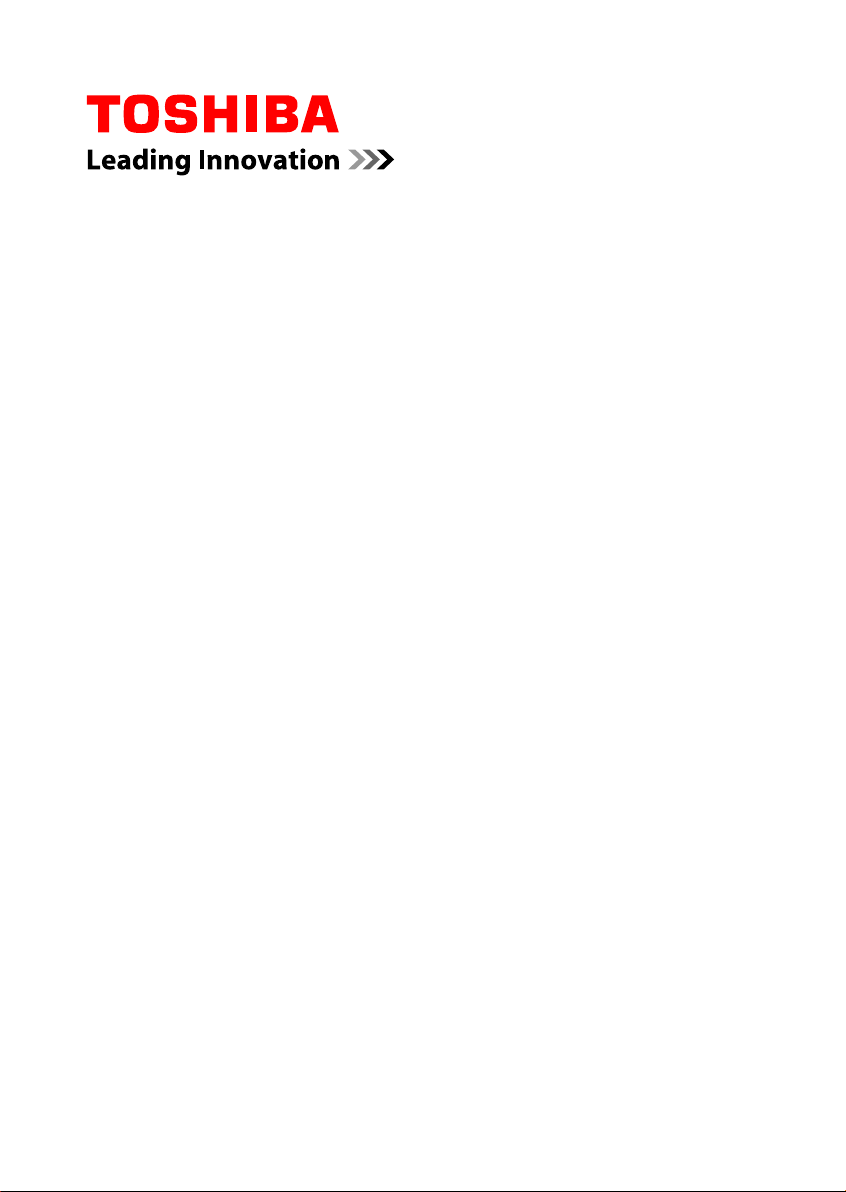
Руководство
пользователя
Серия Qosmio X770/X775
Page 2

Содержание
Предисловие
Меры предосторожности общего характера
Глава 1
С чего начать
Контрольный перечень оборудования ........................................... 1-1
С чего начать ........................................................................................ 1-2
Серия Qosmio X770/X775
Глава 2
Глава 3
Путеводитель
Вид спереди с закрытым дисплеем ................................................. 2-1
Вид слева .............................................................................................. 2-3
Вид справа ............................................................................................ 2-5
Вид сзади .............................................................................................. 2-6
Вид снизу .............................................................................................. 2-7
Вид спереди с открытым дисплеем ................................................ 2-8
Очки с функцией «3D Vision» .......................................................... 2-14
Внутренние аппаратные компоненты ........................................... 2-16
Изучаем основы
Использование устройства Touch Pad ............................................ 3-1
Клавиатура ............................................................................................ 3-2
NVIDIA® 3D VISION™ ........................................................................... 3-6
Приводы оптических дисков ............................................................. 3-8
Видеоплеер TOSHIBA VIDEO PLAYER ............................................ 3-20
Использование программы WinDVD BD для TOSHIBA ............... 3-25
Беспроводная связь ......................................................................... 3-29
Локальная сеть .................................................................................. 3-34
Дополнительные устройства .......................................................... 3-35
Гнездо накопителя ............................................................................ 3-36
Накопитель ......................................................................................... 3-37
Уход за носителями .......................................................................... 3-38
Установка запоминающего устройства ......................................... 3-39
Удаление запоминающего устройства .......................................... 3-40
Дополнительный модуль памяти .................................................. 3-41
Внешний монитор .............................................................................. 3-45
HDMI ..................................................................................................... 3-46
Защитный замок-блокиратор .......................................................... 3-52
Дополнительные принадлежности TOSHIBA ............................... 3-52
Звуковая система .............................................................................. 3-53
Руководство пользователя ii
Page 3
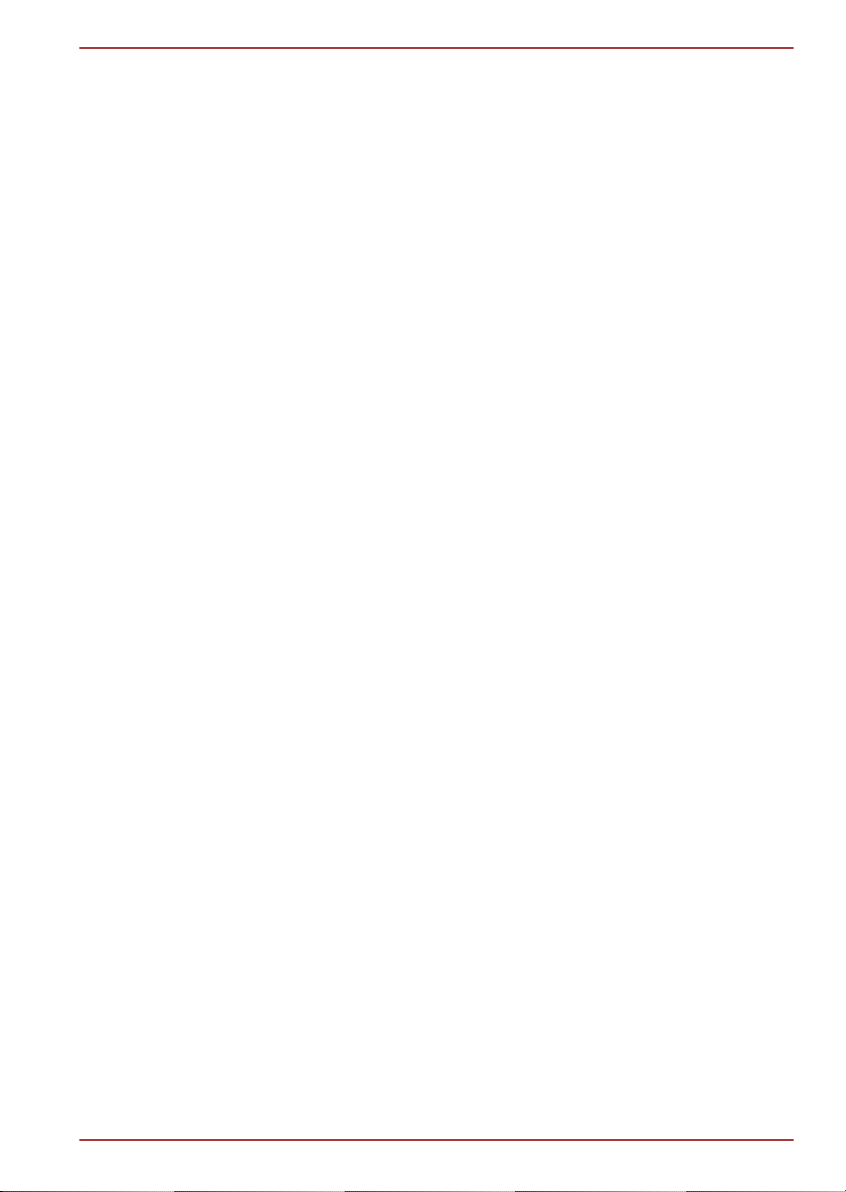
Серия Qosmio X770/X775
Видеорежим ........................................................................................ 3-55
Уход за компьютером ....................................................................... 3-56
Рассеивание тепла ............................................................................ 3-57
Глава 4
Глава 5
Глава 6
Утилиты и их расширенное использование
Утилиты и приложения ....................................................................... 4-1
Особые функции компьютера .......................................................... 4-8
Использование утилиты TOSHIBA Sleep ...................................... 4-11
Использование программы TOSHIBA Face Recognition ............. 4-14
Утилита TOSHIBA Password ............................................................. 4-19
Утилита HW Setup .............................................................................. 4-20
Утилита TOSHIBA PC Health Monitor ............................................... 4-26
Использование функции защиты жесткого диска ...................... 4-28
Окно свойств функции защиты жесткого диска TOSHIBA ......... 4-29
Утилита TOSHIBA Button Support ................................................... 4-30
Утилита System Recovery Options .................................................. 4-32
Питание и режимы включения питания
Условия электропитания ................................................................... 5-1
Контроль за состоянием источников питания ............................... 5-3
Батарея .................................................................................................. 5-5
Режимы питания ................................................................................ 5-11
Включение/отключение компьютера при открытой/закрытой
панели дисплея .................................................................................. 5-12
Автоматический переход в спящий режим/режим гибернации 5-12
Возможные проблемы и способы их решения
Порядок устранения неполадок ....................................................... 6-1
Проверка оборудования и системы ................................................ 6-4
Техническая поддержка TOSHIBA .................................................. 6-20
Приложение A
Приложение B
Приложение C
Приложение D
Технические характеристики
Шнур питания переменного тока и розетки
Юридические замечания
Информация о беспроводных устройствах
Алфавитный указатель
Руководство пользователя iii
Page 4
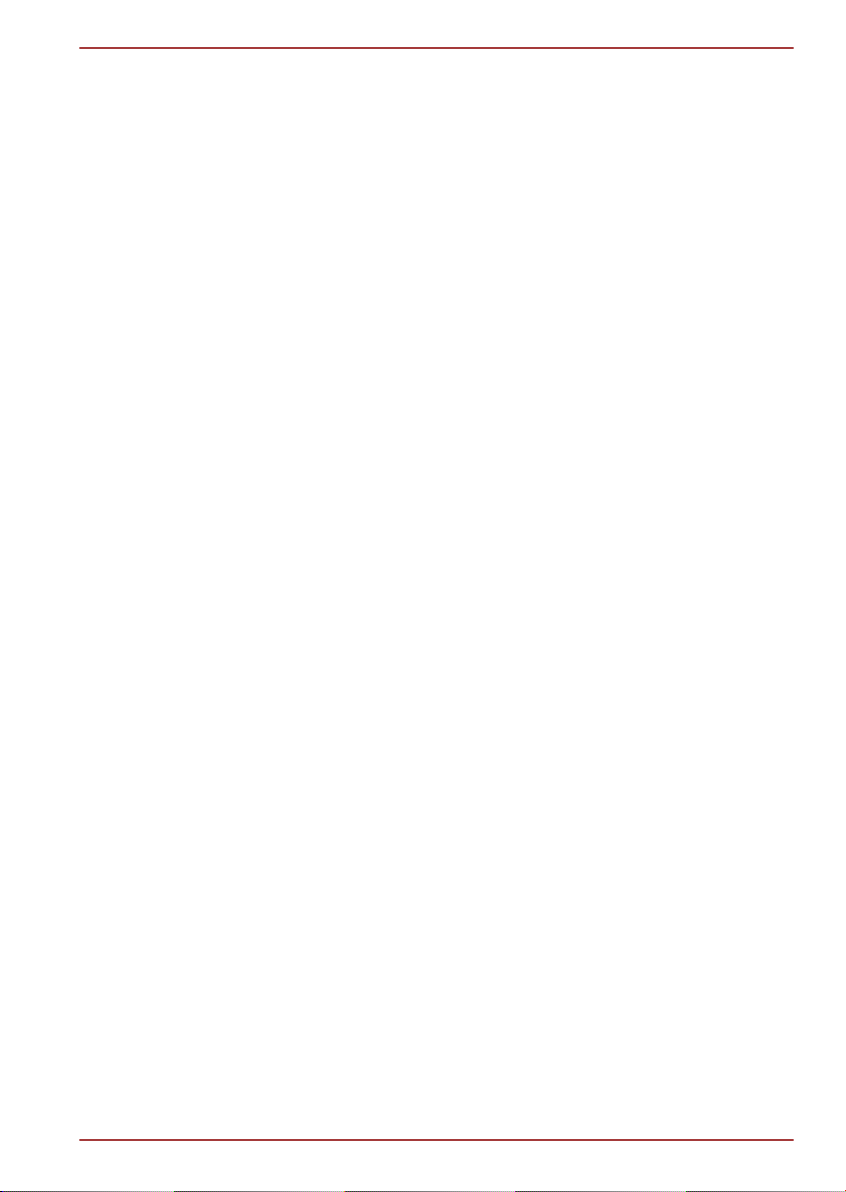
Серия Qosmio X770/X775
Авторские права
© 2011 г. Авторские права принадлежат корпорации TOSHIBA. Все
права защищены. В соответствии с законодательством об охране
авторских прав настоящее руководство не подлежит воспроизведению
в каком-либо виде без предварительного письменного разрешения
корпорации TOSHIBA. В отношении использования изложенной здесь
информации не признается никакая ответственность в рамках
патентного законодательства.
Издание первое, май 2011 г.
Авторские права на музыкальные произведения, кинофильмы,
компьютерные программы, базы данных и прочие объекты
интеллектуальной собственности, подпадающие под действие
законодательства об охране авторских прав, принадлежат либо
авторам, либо владельцам авторских прав. Воспроизведение
охраняемых авторским правом материалов допускается
исключительно для личного или домашнего пользования. Любое
другое их использование (включая перевод в цифровой формат,
внесение каких-либо изменений, передачу копий и сетевую рассылку)
без разрешения владельца авторских прав является нарушением
законодательства об охране авторских прав и подлежит
преследованию в порядке гражданского или уголовного
судопроизводства. При воспроизведении настоящего руководства
любым способом убедительно просим соблюдать положения
законодательства об охране авторских прав.
Отказ от ответственности
Данное руководство прошло проверку на достоверность и точность.
Содержащиеся в нем указания и описания признаны верными для
вашего компьютера на момент подготовки данного руководства к
выходу в свет. При этом в последующие модели компьютеров и
руководства к ним возможно внесение изменений без
предварительного уведомления. Корпорация TOSHIBA не несет
никакой ответственности за прямой или косвенный ущерб, возникший
в результате погрешностей, упущений или несоответствий между
компьютером и руководством к нему.
Товарные знаки
Обозначения Intel, Intel SpeedStep, Intel Core и Centrino являются
товарными знаками или зарегистрированными товарными знаками
корпорации Intel.
Обозначения Windows, Microsoft и логотип Windows являются
зарегистрированными товарными знаками корпорации Microsoft.
Товарный знак Bluetooth, принадлежащий его владельцу,
используется корпорацией TOSHIBA по лицензии.
Руководство пользователя iv
Page 5

Серия Qosmio X770/X775
Обозначение HDMI, логотип HDMI и обозначение High-Definition
Multimedia Interface являются зарегистрированными товарными
знаками компании HDMI Licensing LLC.
Изготовлено по лицензии компании Dolby Laboratories. Логотип Dolby и
символ в виде сдвоенных букв D являются товарными знаками
компании Dolby Laboratories.
Обозначение WinDVD является товарным знаком корпорации Corel.
Обозначение Corel Digital Studio является товарным знаком
корпорации Corel.
Обозначение Photo CD является товарным знаком компании Eastman
Kodak.
Обозначение ConfigFree является товарным знаком корпорации
TOSHIBA.
Обозначение TouchPad является товарным знаком компании
Synaptics.
Обозначение Wi-Fi является зарегистрированным товарным знаком
Ассоциации Wi-Fi.
Обозначения Secure Digital и SD являются товарными знаками
Ассоциации SD Card.
Обозначения Memory Stick, Memory Stick Duo, Memory Stick PRO,
Memory Stick PRO Duo и Memory Stick Micro являются товарными
знаками или зарегистрированными товарными знаками корпорации
Sony.
Обозначения MultiMediaCard и MMC являются товарными знаками
Ассоциации MultiMediaCard.
Обозначение xD-Picture Card является товарным знаком корпорации
FUJIFILM.
Обозначения Blu-ray Disc™, Blu-ray™, Blu-ray 3D™ и их логотипы
являются товарными знаками группы компаний Blu-ray Disc Association
(BDA).
Обозначение Atheros является зарегистрированным товарным знаком
компании Atheros Communication, Inc.
Обозначение Realtek является зарегистрированным товарным знаком
корпорации Realtek Semiconductor.
Обозначение Broadcom является зарегистрированным товарным
знаком корпорации Broadcom.
В данном руководстве могут встречаться другие, не перечисленные
выше товарные знаки, в том числе зарегистрированные.
Информация Федеральной комиссии по связи
Уведомление Федеральной комиссии по связи «Информация из
Декларации соответствия требованиям»
Руководство пользователя v
Page 6

Серия Qosmio X770/X775
Настоящее оборудование было испытано на соответствие
ограничениям, распространяющимся на цифровые устройства класса
B в соответствии с частью 15 правил Федеральной комиссии по связи,
и признано соответствующим этим ограничениям. Указанные
ограничения разработаны с целью обеспечения разумно
обоснованной защиты от недопустимых помех в бытовых условиях.
Настоящее оборудование генерирует, использует и излучает
высокочастотные волны и при несоблюдении инструкций по установке
и эксплуатации может создавать недопустимые помехи для
радиосвязи. При этом нет никаких гарантий, что помехи не возникнут в
том или ином отдельно взятом месте установки. Если настоящее
оборудование будет создавать недопустимые помехи радио- или
телевизионному приему, что можно определить посредством
выключения и включения оборудования, пользователю рекомендуется
попытаться устранить помехи поочередным принятием
перечисленных ниже мер:
измените ориентацию принимающей антенны или переместите
антенну в другое место;
увеличьте расстояние между оборудованием и приемником;
подключите оборудование и приемник к розеткам разных цепей
электропитания;
обратитесь за помощью к дилеру или опытному специалисту по
радио-/телевизионному оборудованию.
К настоящему оборудованию можно подсоединять только те
периферийные устройства, которые соответствуют
ограничениям, распространяющимся на оборудование класса B
согласно правилам Федеральной комиссии по связи. Работа
периферийных устройств, которые не соответствуют этим
ограничениям или не рекомендованы корпорацией TOSHIBA, может
создать помехи радио- и телевизионному приему. При подключении
внешних устройств к порту внешнего монитора RGB, портам
универсальной последовательной шины (USB 2.0 и 3.0), порту HDMI
и гнезду для микрофона на компьютере необходимо использовать
экранированные кабели. Внесение в конструкцию настоящего
оборудования изменений и модификаций, явно не утвержденных
корпорацией TOSHIBA или уполномоченными ею третьими лицами,
может стать причиной лишения пользователя права
эксплуатировать данное оборудование.
Условия FCC
Данное устройство соответствует требованиям части 15 правил
Федеральной комиссии по средствам связи. Эксплуатация данного
оборудования подпадает под действие следующих условий:
1. Устройство не должно создавать пагубных помех.
2. Устройство должно работать в условиях помех, в том числе
помех, которые могут вызывать сбои в работе.
Руководство пользователя vi
Page 7
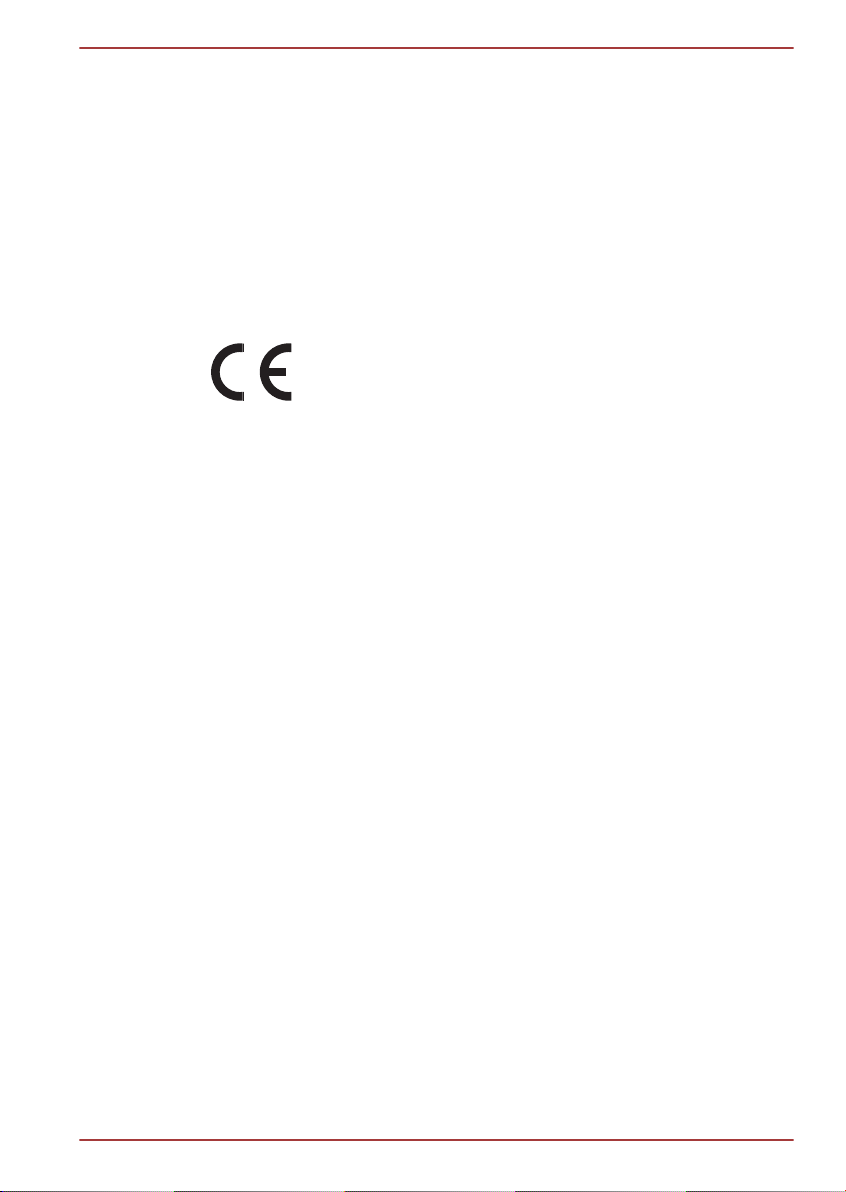
Серия Qosmio X770/X775
Контакты
Адрес: TOSHIBA America Information Systems, Inc.
9740 Irvine Boulevard
Irvine, California 92618-1697
Телефон: (949) 583-3000
Заявление о соответствии требованиям стандартов
ЕС
Согласно соответствующим европейским директивам
данное изделие снабжено маркировкой ЕС.
Ответственность за эту маркировку несет компания
TOSHIBA Europe GmbH, Hammfelddamm 8,
41460 Neuss, Germany (Германия). С полным текстом
официальной Декларации соответствия требованиям
ЕС можно ознакомиться на веб-сайте корпорации
TOSHIBA по адресу http://epps.toshiba-teg.com.
Соответствие требованиям ЕС
Согласно соответствующим европейским директивам (Директиве
2004/108/EC об электромагнитной совместимости для портативного
компьютера и его принадлежностей, включая адаптер переменного
тока, Директиве 1999/5/EC об оконечном радио- и
телекоммуникационном оборудовании для встроенных устройств
связи и Директиве 2006/95/EC об оборудовании низкого напряжения
для адаптера переменного тока), данное изделие снабжено
маркировкой CE. Кроме того, изделие соответствует директиве об
экологичном проектировании 2009/125/EC (ErP) и нормативам,
обеспечивающим ее выполнение.
Конструкция данного изделия и его фирменных дополнительных
компонентов разработана в строгом соответствии с требованиями
электромагнитной совместимости (Electromagnetic compatibility,
сокращенно EMC) и стандартами безопасности. С другой стороны,
корпорация TOSHIBA не может гарантировать соблюдение
упомянутых стандартов EMC в случае подключения или применения
дополнительных компонентов или кабелей сторонних изготовителей.
В этом случае ответственность за соответствие всей системы (т. е.
персонального компьютера, а также дополнительных приспособлений
и кабелей) вышеупомянутым стандартам ложится на лицо,
подключающее или использующее такие дополнительные
приспособления или кабели. Для того чтобы избежать проблем с
электромагнитной совместимостью, необходимо соблюдать
следующие рекомендации.
Руководство пользователя vii
Page 8
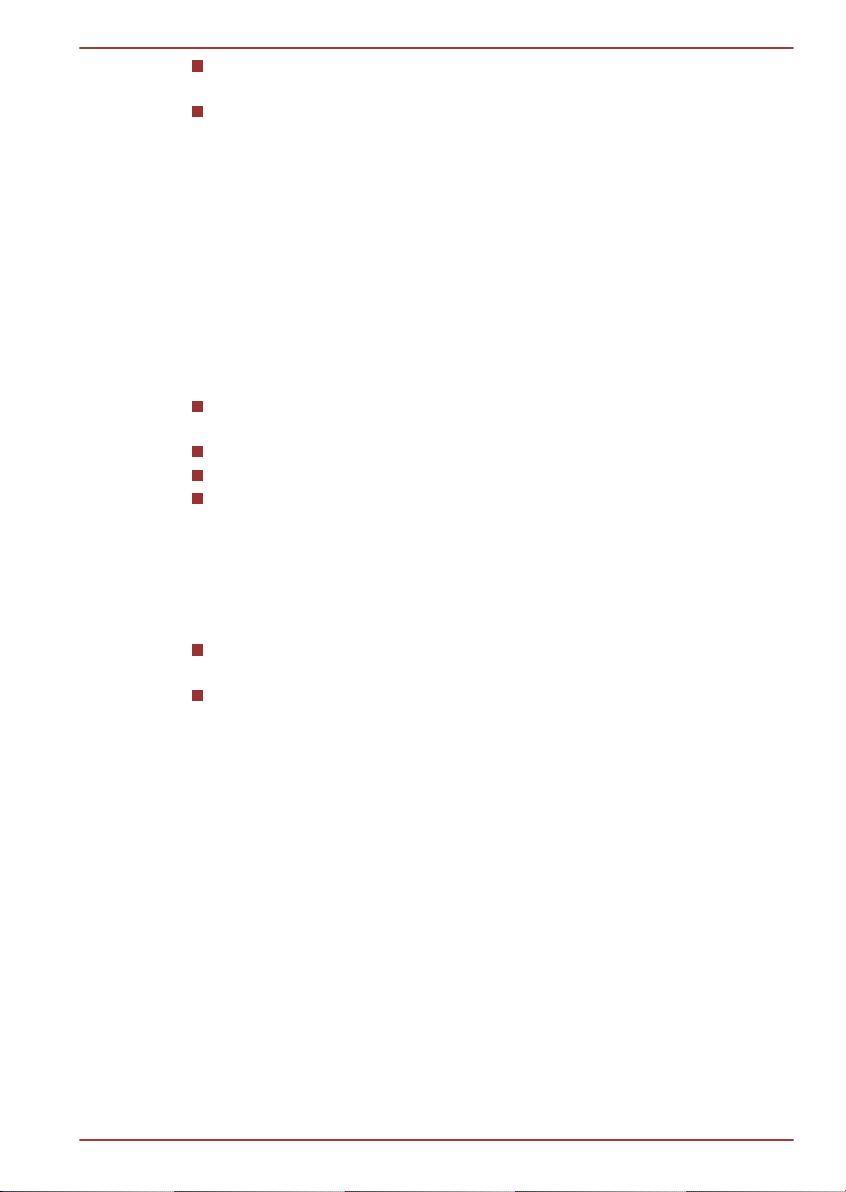
Серия Qosmio X770/X775
Подключать или использовать только те дополнительные
компоненты, которые снабжены ЕС-маркировкой.
Применять только высококачественные экранированные кабели.
Условия эксплуатации
Данное изделие разработано в соответствии с требованиями
электромагнитной совместимости (Electromagnetic compatibility,
сокращенно EMC) для применения в так называемых «бытовых
условиях, в деятельности коммерческих предприятий и на
предприятиях легкой промышленности». Компания TOSHIBA
санкционирует применение данного изделия исключительно в
«бытовых условиях, в деятельности коммерческих предприятий и на
предприятиях легкой промышленности».
В частности, мы не даем согласие на применение изделия в таких
условиях, как, например:
на производстве (например, там, где применяется трехфазный
ток с напряжением 380 В);
медицинские учреждения;
Автотранспорт, предприятия автомобильной отрасли
Воздушный транспорт
Корпорация TOSHIBA не несет какой-либо ответственности за
последствия применения данного изделия в отличных от упомянутых
здесь условиях.
Применение данного изделия в отличных от упомянутых здесь
условиях может повлечь за собой:
Возникновение помех функционированию других размещенных
поблизости устройств или механизмов.
Сбои в работе данного изделия или потерю данных в результате
функционирования других размещенных поблизости устройств
или механизмов.
Исходя из вышеизложенного, корпорация TOSHIBA настоятельно
рекомендует надлежащим образом проверить данное изделие на
электромагнитную совместимость, прежде чем его использовать в
неутвержденных условиях применения. В отношении его эксплуатации
в автомобилях или летательных аппаратах, необходимо получить
предварительное разрешение либо изготовителя данной марки
автомобиля, либо авиаперевозчика.
По соображениям безопасности категорически запрещается
использование данного изделия во взрывоопасных условиях.
ГОСТ
Руководство пользователя viii
Page 9
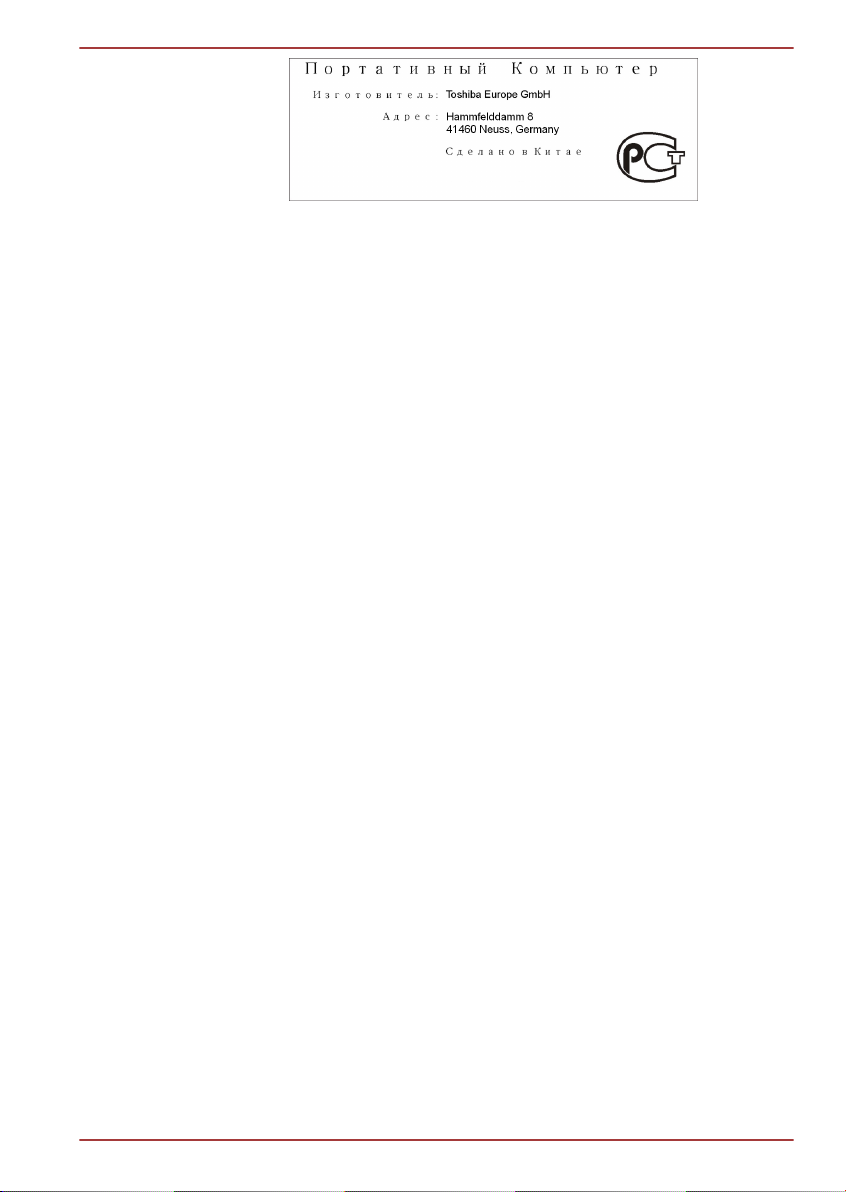
Серия Qosmio X770/X775
Уведомление о видеостандарте
ЭТОТ ПРОДУКТ ЛИЦЕНЗИРОВАН В СООТВЕТСТВИИ С
ЛИЦЕНЗИЯМИ AVC, VC-1 И MPEG-4 VISUAL PATENT PORTFOLIO
LICENSE ДЛЯ ЛИЧНОГО И НЕКОММЕРЧЕСКОГО ИСПОЛЬЗОВАНИЯ
УСТРОЙСТВА С ЦЕЛЬЮ (I) КОДИРОВАНИЯ ВИДЕО В
СООТВЕТСТВИИ С ВЫШЕУКАЗАННЫМИ СТАНДАРТАМИ ("ВИДЕО")
И/ИЛИ (II) ДЕКОДИРОВАНИЯ ВИДЕО AVC, VC-1 И MPEG-4,
КОТОРОЕ БЫЛО ЗАКОДИРОВАНО УСТРОЙСТВОМ,
ИСПОЛЬЗУЕМЫМ В ЛИЧНЫХ И НЕКОММЕРЧЕСКИХ ЦЕЛЯХ, И/ИЛИ
ПОЛУЧЕНО ОТ ПОСТАВЩИКА ВИДЕО, КОТОРЫЙ ИМЕЕТ
ЛИЦЕНЗИЮ MPEG LA НА ПРЕДОСТАВЛЕНИЕ ТАКОГО ВИДЕО. ДЛЯ
ЛЮБЫХ ДРУГИХ ТИПОВ ИСПОЛЬЗОВАНИЯ НИКАКИЕ ЛИЦЕНЗИИ
НЕ ПРЕДОСТАВЛЯЮТСЯ И НЕ ПОДРАЗУМЕВАЮТСЯ.
ДОПОЛНИТЕЛЬНУЮ ИНФОРМАЦИЮ, ВКЛЮЧАЯ ИНФОРМАЦИЮ,
СВЯЗАННУЮ С ИСПОЛЬЗОВАНИЕМ В РЕКЛАМНЫХ, ВНУТРЕННИХ
И КОММЕРЧЕСКИХ ЦЕЛЯХ, А ТАКЖЕ С ЛИЦЕНЗИРОВАНИЕМ,
МОЖНО ПОЛУЧИТЬ В КОМПАНИИ MPEG LA, L.L.C. СМ. HTTP://
WWW.MPEGLA.COM.
Сведения, обусловленные требованиями
законодательства Канады (только для Канады)
Данный цифровой аппарат не превышает ограничений класса B на
радиопомехи, создаваемые цифровой аппаратурой, согласно
Техническим нормам по радиопомехам, утвержденным Канадским
управлением связи.
Обратите внимание, что, в соответствии с техническими нормами,
утвержденными Канадским управлением связи (DOC), внесение в
данное оборудование любых изменений или модификаций без
недвусмысленно выраженного согласия корпорации TOSHIBA может
повлечь за собой лишение пользователя права на его эксплуатацию.
Данный цифровой аппарат класса B полностью отвечает требованиям
принятых в Канаде технических норм в отношении оборудования,
создающего помехи.
Cet appareil numerique de la class B respecte toutes les exgences du
Reglement sur le materiel brouileur du Canada.
Руководство пользователя ix
Page 10
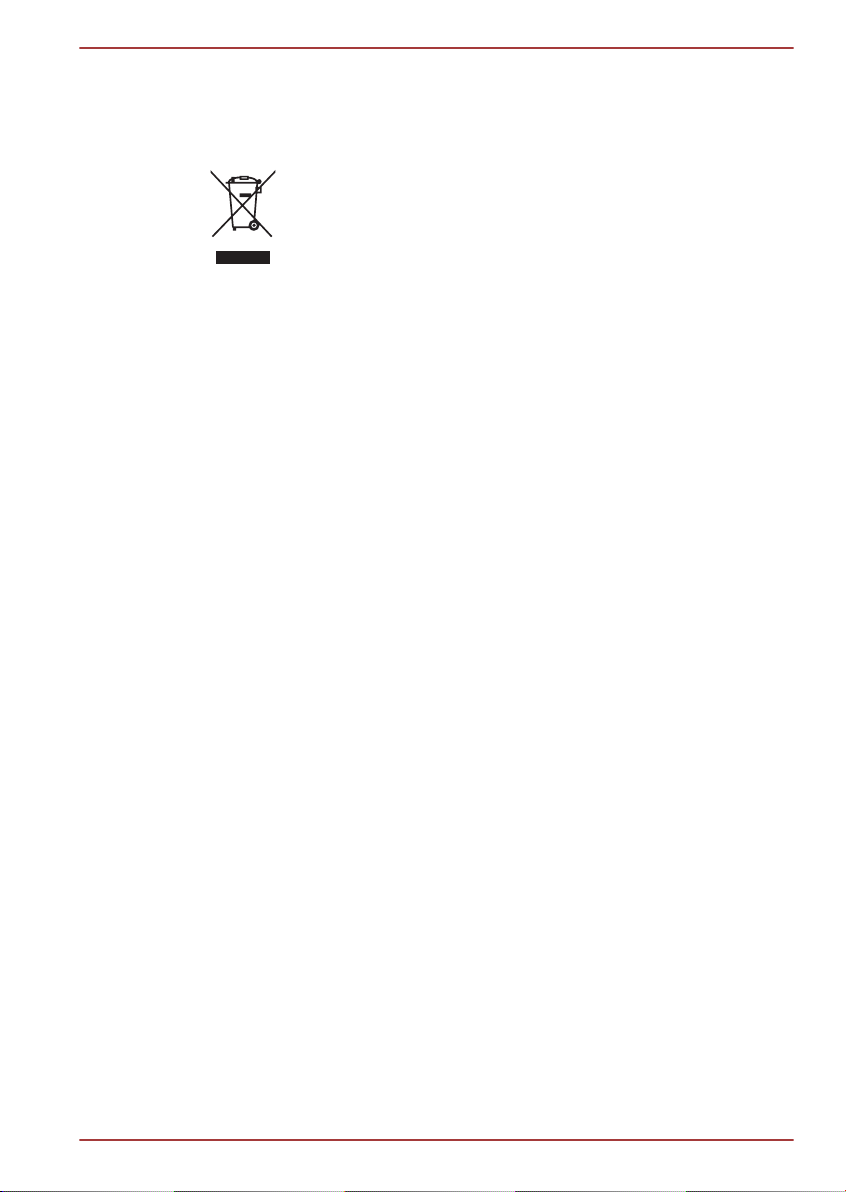
Серия Qosmio X770/X775
Изложенная далее информация актуальна только в
странах-членах ЕС:
Утилизация изделий
Символ в виде перечеркнутого мусорного бака на
колесах указывает на то, что изделия необходимо
собирать и утилизировать отдельно от бытовых
отходов. Вместе с данным изделием можно
утилизировать батареи и аккумуляторы. Они будут
отделены друг от друга в центрах переработки
отходов.
Черная полоса указывает на то, что данное изделие
было выведено на рынок после 13 августа 2005 г.
Участвуя в раздельном сборе изделий и батарей, вы
способствуете их надлежащей утилизации и тем
самым помогаете предотвратить потенциальные
негативные последствия для окружающей среды и
здоровья людей.
Чтобы получить подробную информацию о
проводимых в вашей стране программах сбора
отработавших изделий и их вторичной переработки,
посетите наш веб-сайт (http://eu.computers.toshibaeurope.com) либо обратитесь в ответственную
муниципальную службу или в торговую точку, в
которой было приобретено данное изделие.
Утилизация батарей и/или аккумуляторов
Руководство пользователя x
Page 11
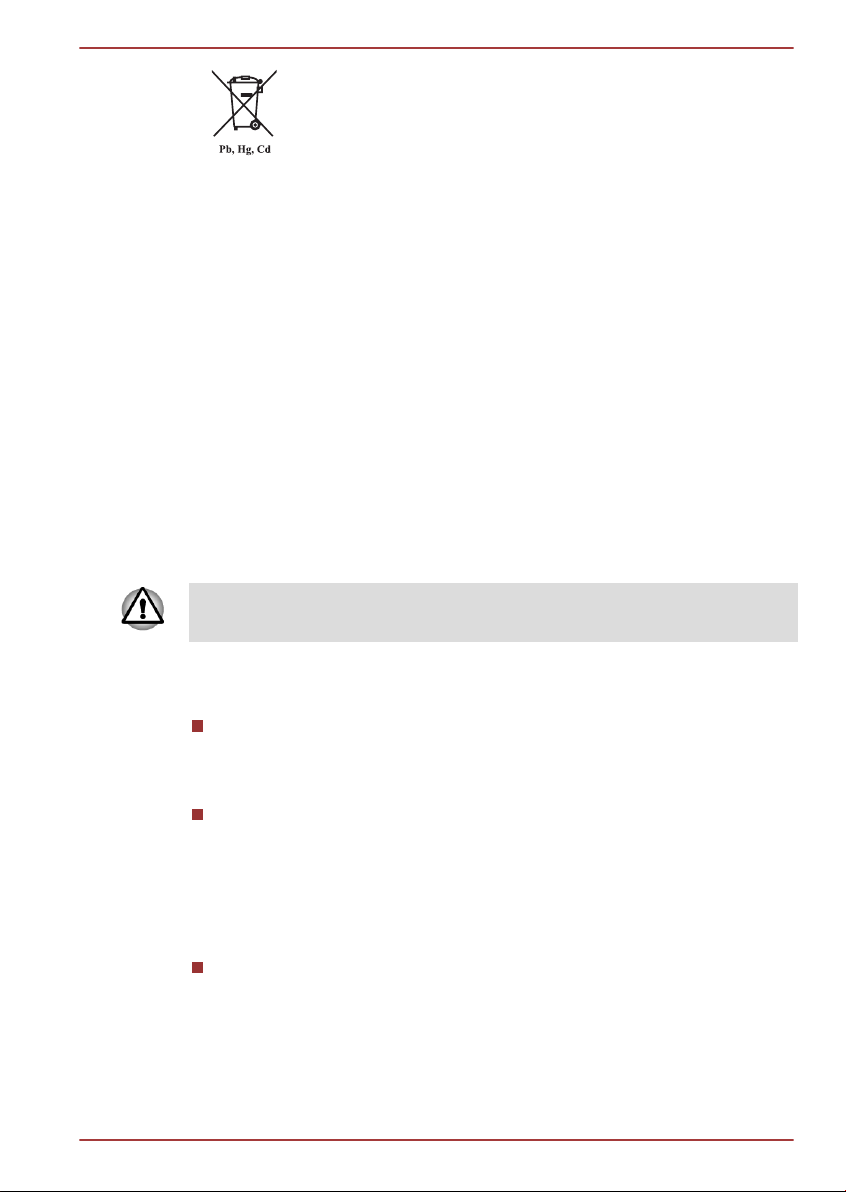
Серия Qosmio X770/X775
Символ в виде перечеркнутого мусорного бака на
колесах указывает на то, что батареи и/или
аккумуляторы необходимо собирать и утилизировать
отдельно от бытовых отходов.
Если содержание в батарее или аккумуляторе свинца
(Pb), ртути (Hg) и/или кадмия (Cd) превышает
значения, указанные в Директиве о батареях (2006/66/
EC), то под символом в виде перечеркнутого
мусорного бака на колесах отображаются химические
символы свинца (Pb), ртути (Hg) и/или кадмия (Cd).
Участвуя в раздельном сборе батарей, вы
способствуете их надлежащей утилизации и тем
самым помогаете предотвратить потенциальные
негативные последствия для окружающей среды и
здоровья людей.
Чтобы получить подробную информацию о
проводимых в вашей стране программах сбора
отработавших изделий и их вторичной переработки,
посетите наш веб-сайт (http://eu.computers.toshibaeurope.com) либо обратитесь в ответственную
муниципальную службу или в торговую точку, в
которой было приобретено данное изделие.
Присутствие или отсутствие приведенных здесь символов
зависит от страны и региона приобретения изделия.
Утилизация компьютера и аккумуляторных батарей
Утилизация компьютера производится согласно требованиям
действующего законодательства и нормативных актов. Более
подробные сведения можно получить в ваших местных органах
власти.
В этом компьютере используются перезаряжаемые
аккумуляторные батареи. При постоянном и продолжительном
использовании батареи теряют свою способность сохранять
заряд, и их следует заменить. Согласно ряду действующих
законодательных и нормативных актов, утилизация отработанных
аккумуляторных батарей вместе с бытовым мусором может
считаться противозаконным действием.
Пожалуйста, позаботьтесь о нашей общей окружающей среде.
Выясните в местных органах власти правила и нормы
переработки или надлежащей утилизации отработанных батарей.
Руководство пользователя xi
Page 12
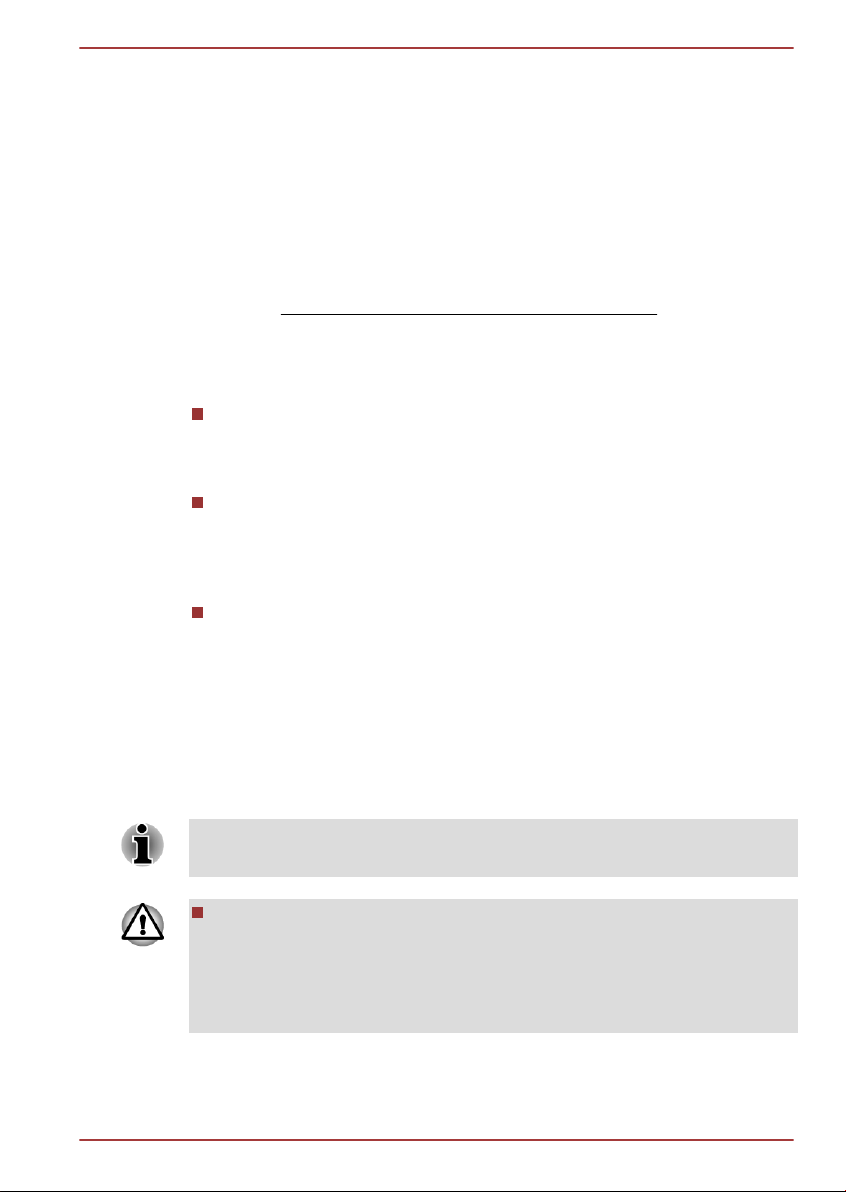
Серия Qosmio X770/X775
REACH – заявление о соответствии
Новый регламент Европейского Союза (ЕС) в области химии REACH
(«О регистрации, оценке, разрешении и ограничении химических
веществ») вступил в силу 1 июня 2007 г. Корпорация TOSHIBA будет
выполнять все требования REACH и обязуется предоставлять
потребителям своей продукции информацию об используемых в ней
химических веществах в соответствии с регламентом REACH.
Информацию о присутствии в наших товарах веществ, включенных в
список кандидатов в соответствии со статьей 59 (1) норматива ЕС №
1907/2006 (REACH), в концентрации свыше 0,1% по весу смотрите на
веб-сайте
www.toshiba-europe.com/computers/info/reach.
Изложенная далее информация актуальна только в
Турции:
Соответствие нормативам EEE: корпорация TOSHIBA выполнила
все требования турецкого норматива 26891 «Ограничение
использования некоторых опасных веществ в электрическом и
электронном оборудовании».
Допустимое количество дефектных пикселей дисплея
определяется в соответствии со стандартом ISO 13406-2. Если
количество дефектных пикселей дисплея составляет менее
предусмотренного данным стандартом, наличие указанных
пикселей не считается дефектом или признаком неисправности.
Батарея является расходным материалом. Время работы от
батареи зависит от манеры использования компьютера. Батарея
является дефектной или неисправной только в том случае, если
ее зарядка совершенно невозможна. Изменение времени работы
от батареи не является ни дефектом, ни признаком
неисправности.
Меры предосторожности при обращении с
приводом оптических носителей
Не забудьте ознакомиться с мерами предосторожности,
размещенными в конце данного раздела.
В модели с дисководом применяется лазерная система. Для
обеспечения надлежащей эксплуатации данного изделия
внимательно прочтите настоящее руководство и сохраните
его для использования в будущем в качестве справочника. Если
изделие нуждается в обслуживании, обратитесь в
сертифицированный сервисный центр.
Руководство пользователя xii
Page 13
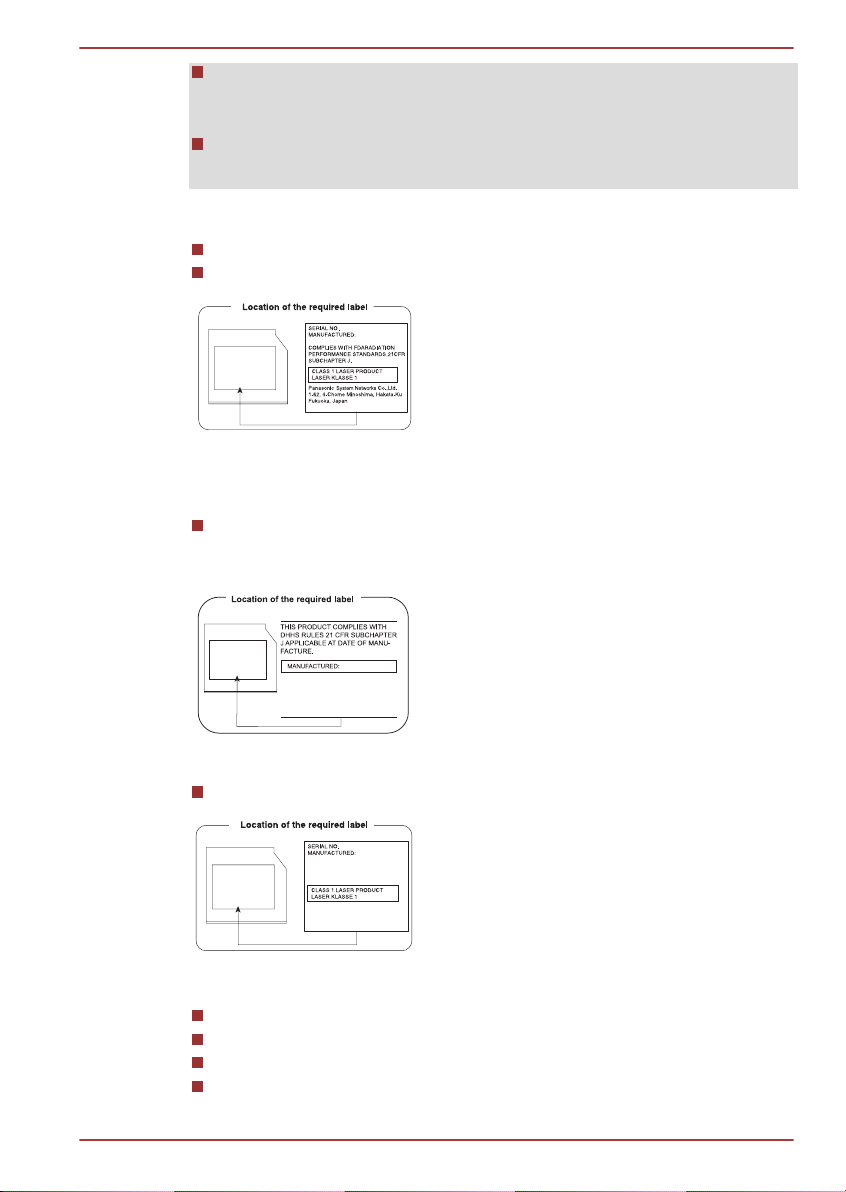
TOSHIBA SAMSUNG STORAGE
TECHNOLOGY KOREA
CORPORATION 416, MEATAN-3
DONG, YEONGTONG-GU, SUWON
CITY, GYEONGGI, 443-742, KOREA
Complies with 21 CFR, Chapter 1,
Subchapter J.
Sony Optiarc Inc.
1-11-1 Osaki Shinagawa-ku, Tokyo,
141-0032, Japan
Серия Qosmio X770/X775
Применение средств управления, регулировка и выполнение
операций иначе чем указано в руководстве может привести к
опасному воздействию излучения.
Во избежание непосредственного контакта с лучом лазера не
предпринимайте попыток вскрыть корпус устройства.
1. Panasonic System Networks
Комбинированный привод Blu-ray™ UJ141
Пишущий привод Blu-ray™ UJ240
2. TOSHIBA SAMSUNG STORAGE TECHNOLOGY
DVD SuperMulti с возможностью двухслойной записи TS-L633F/
TS-L633W с поддержкой Labelflash™, TS-L633J/TS-L633V с
поддержкой Labelflash™
3. SONY Optiarc, Inc.
DVD Super Multi AD-7710H/AD-7713H с поддержкой Labelflash™
4. Hitachi-LG Data Storage, Inc.
Комбинированный привод Blu-ray™ CT31F
Пишущий привод Blu-ray™ BT11F
Пишущий привод Blu-ray™ BT20F
Руководство пользователя xiii
Привод DVD Super Multi GT50N/GT50F с поддержкой Labelflash™
Page 14
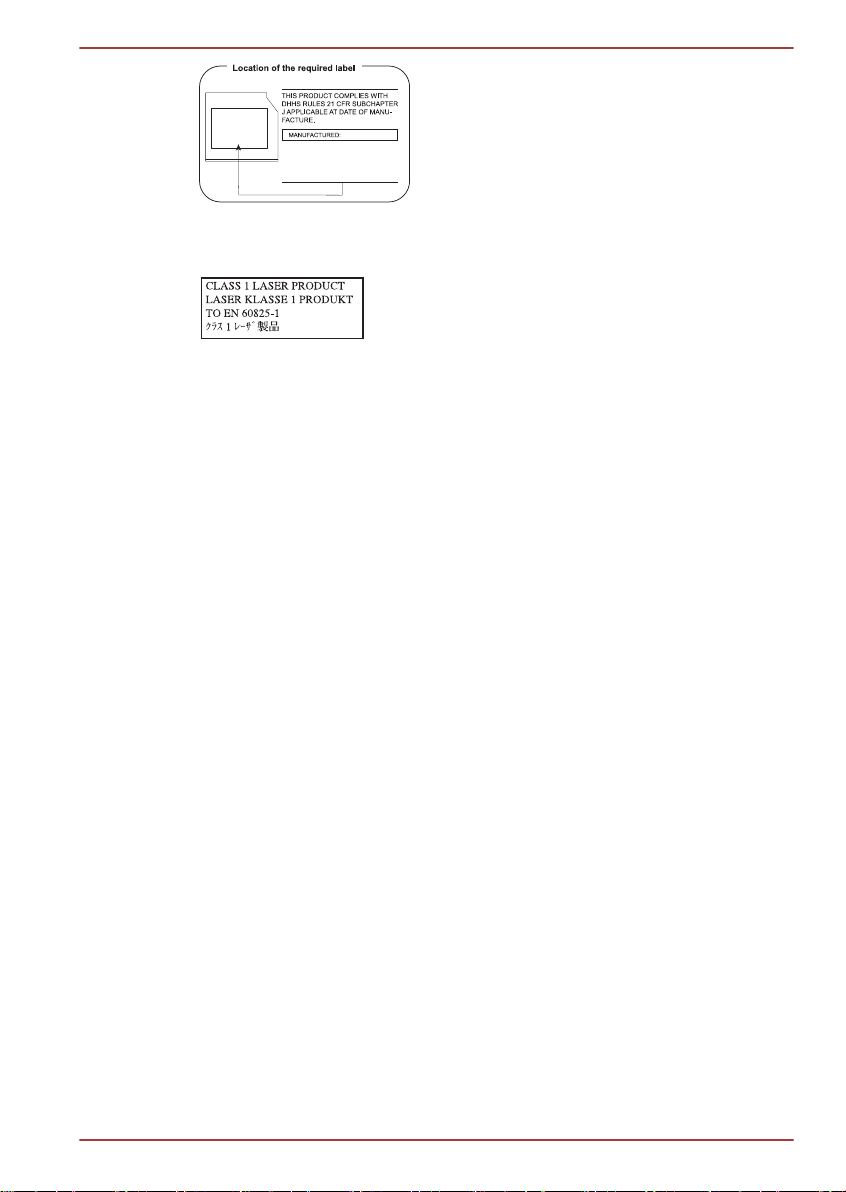
Hitachi-LG Data Storage, Inc.
22-23,KAIGAN 3-CHOME,
MINATO-KU,TOKYO,108-0022
JAPAN
Меры предосторожности
Серия Qosmio X770/X775
ПРЕДУПРЕЖДЕНИЕ. Данное
устройство содержит лазерную
систему и относится к группе
устройств «ЛАЗЕРНОЕ ИЗДЕЛИЕ
КЛАССА 1». Для обеспечения
правильной эксплуатации изделия
внимательно прочтите инструкции
по мерам безопасности и
сохраните их для использования в
будущем в качестве справочного
материала. В случае
возникновения неисправностей
свяжитесь с ближайшим
сертифицированным сервисным
центром. Во избежание
поражения лазерным лучом не
пытайтесь открыть корпус
изделия.
Руководство пользователя xiv
Page 15

Предисловие
Поздравляем с приобретением данного компьютера! Этот мощный
портативный компьютер обладает отличными возможностями для
расширения, имеет мультимедийные функции и рассчитан на
надежную, высокопроизводительную работу на протяжении долгих
лет.
В данном руководстве рассказывается о том, как подготовить
компьютер к работе и приступить к его эксплуатации. Здесь также
представлена подробная информация о настройке компьютера,
основных операциях, уходе, подключении дополнительных устройств
и устранении неполадок.
Обозначения
Чтобы привлечь внимание к тем или иным терминам и действиям, в
руководстве используется ряд условных обозначений.
Сокращения
При упоминании впервые, а также при необходимости разъяснить
значение того или иного сокращения оно приводится в скобках вслед
за развернутым вариантом. Например, постоянное запоминающее
устройство (ПЗУ). Значения сокращений также приводятся в Словаре
специальных терминов.
Серия Qosmio X770/X775
Значки
Значками обозначены порты, разъемы, шкалы и другие компоненты
компьютера. Значки рядом с индикаторами обозначают компоненты
компьютера, информация о которых передается.
Клавиши
Названия клавиш на клавиатуре используются в руководстве для
описания выполняемых операций. В тексте руководства клавиши
обозначены символами, нанесенными на их верхнюю поверхность, и
выделены полужирным шрифтом. Например, обозначение ENTER
указывает на клавишу ENTER («Ввод»).
Комбинации клавиш
Некоторые операции выполняются одновременным нажатием двух
или нескольких клавиш. Такие комбинации обозначены в руководстве
символами, нанесенными на верхнюю поверхность соответствующих
клавиш, разделенными значком плюс (+). Например, CTRL + C
означает, что необходимо нажать на клавишу CTRL и, удерживая ее в
нажатом положении, одновременно нажать на клавишу C. Если
Руководство пользователя xv
Page 16
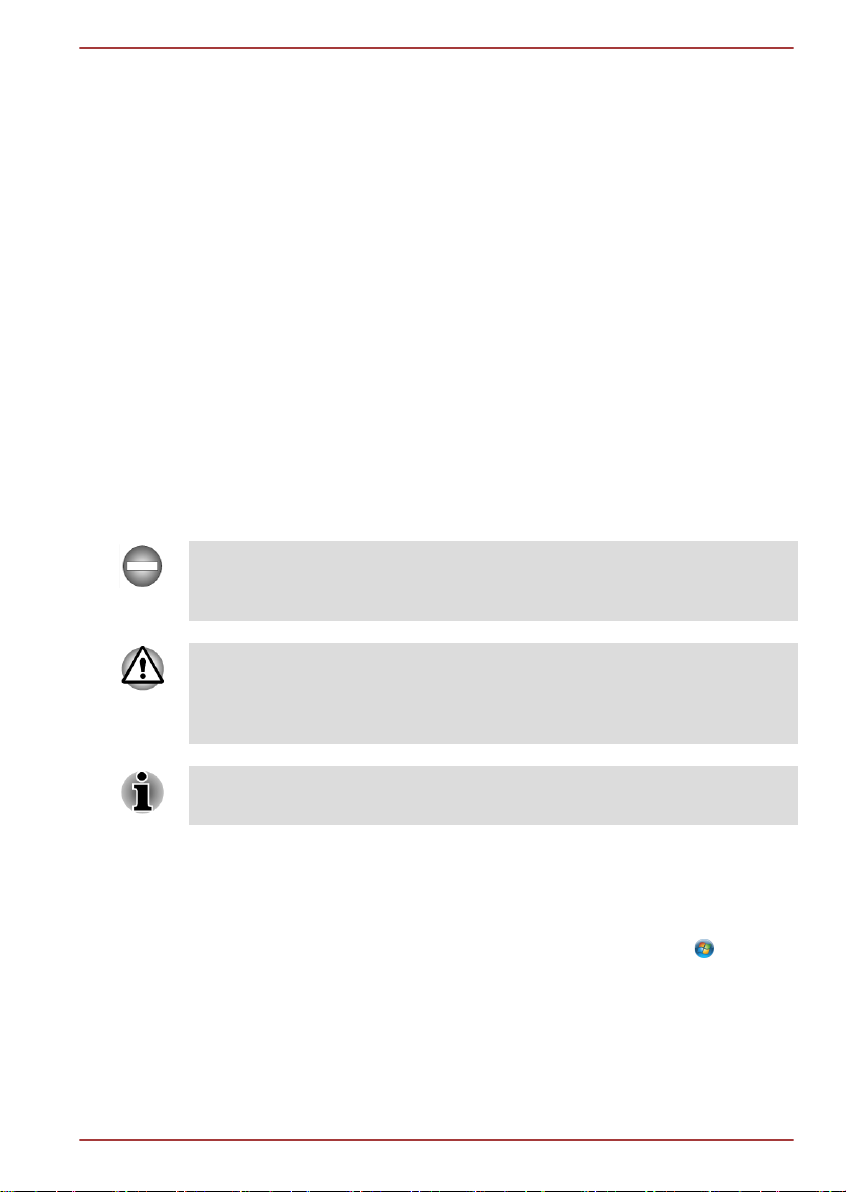
Серия Qosmio X770/X775
комбинация состоит из трех клавиш, при нажатии на последнюю
удерживайте нажатыми первые две.
ABC Если для выполнения операции необходимо
щелкнуть по объекту, ввести текст или
совершить другое действие, то название
объекта или текст, который следует ввести,
представлены показанным слева шрифтом.
Вкладка Display
ABC
Названия окон, значков или текстовых
сообщений, выводимых на экран дисплея
компьютера, представлены показанным слева
шрифтом.
Предупреждения
Предупреждения служат в данном руководстве для привлечения
внимания к важной информации. Виды предупреждений обозначаются
следующим образом:
Указывает на потенциально опасную ситуацию, которая, если не
соблюдать инструкции, может привести к смерти или тяжелой
травме.
Внимание! Такое предупреждение указывает на то, что
неправильное использование оборудования или невыполнение
инструкций может привести к потере данных или повреждению
оборудования.
Ознакомьтесь. Так обозначается совет или рекомендация по
оптимальной эксплуатации компьютера.
Терминология
Термины обозначены в документе следующим образом:
Пуск
Руководство пользователя xvi
Словом Пуск обозначена кнопка « »
операционной системы Windows 7.
Page 17
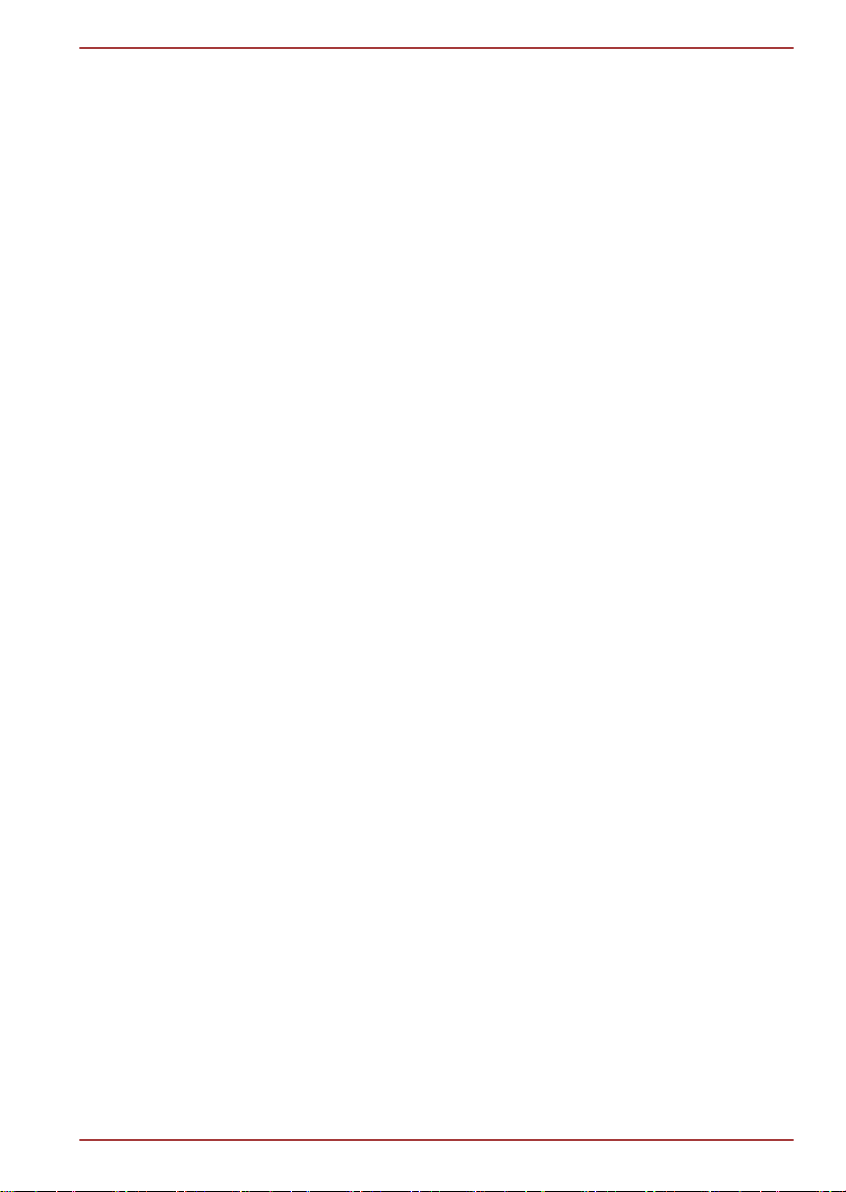
Серия Qosmio X770/X775
Жесткий диск Некоторые модели вместо жесткого диска
оснащены твердотельным накопителем. В
данном руководстве термин «жесткий диск»
употребляется также по отношению к
твердотельному накопителю, если не
указано иное.
Руководство пользователя xvii
Page 18
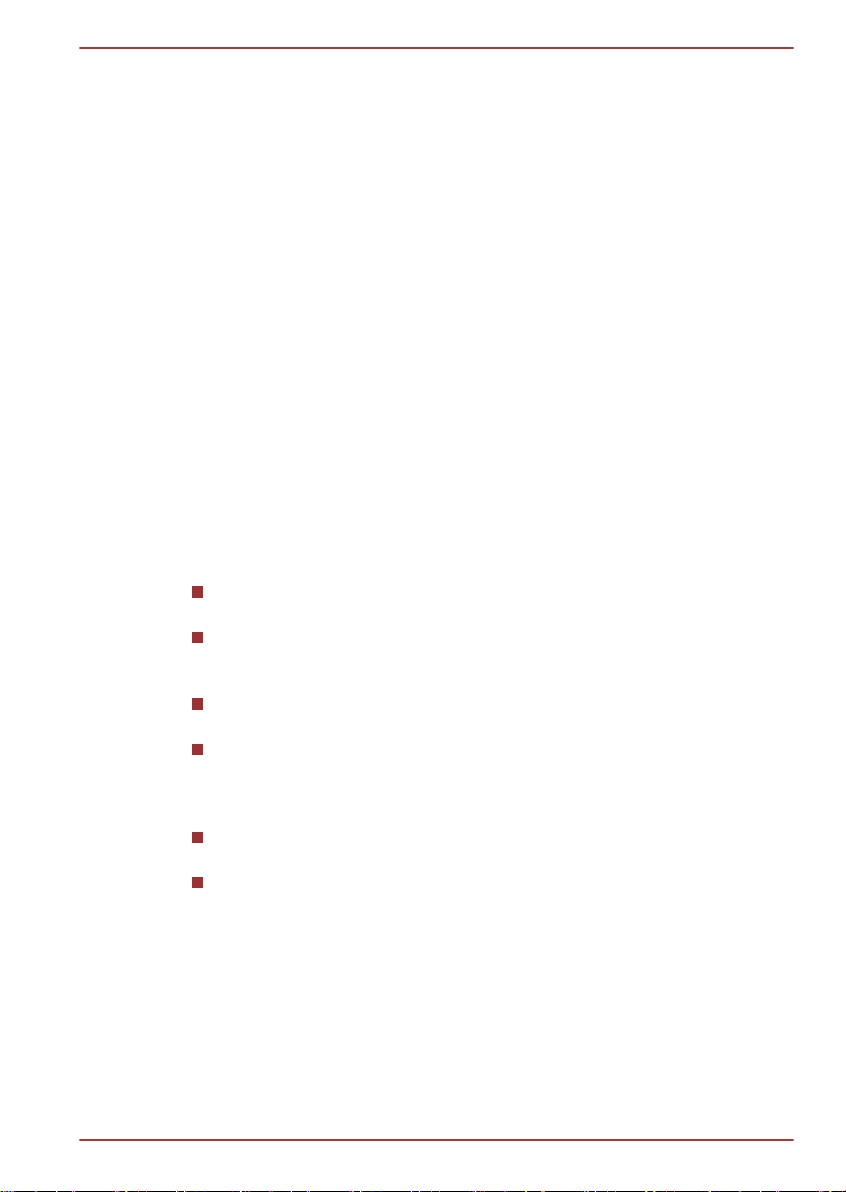
Серия Qosmio X770/X775
Меры предосторожности общего характера
При разработке компьютеров корпорация TOSHIBA руководствуется
оптимальными требованиями к безопасности, стремлением свести к
минимуму напряжение пользователя при работе с оборудованием,
портативность которого не должна сказываться на его
характеристиках. В свою очередь, пользователь должен соблюдать
определенные меры предосторожности, чтобы снизить риск
травматизма или повреждения компьютера.
Настоятельно рекомендуем ознакомиться с изложенными далее
мерами предосторожности общего характера и обращать внимание на
предостережения, встречающиеся в тексте данного руководства.
Обеспечьте надлежащую вентиляцию
Всегда следите за тем, чтобы компьютер и адаптер переменного тока
вентилировались надлежащим образом и были защищены от
перегрева, если включено питание или если адаптер переменного
тока подключен к сетевой электрической розетке (даже когда
компьютер находится в спящем режиме). Необходимо соблюдать
указанные ниже условия.
Ни в коем случае не накрывайте компьютер или адаптер
переменного тока никакими предметами.
Ни в коем случае не размещайте компьютер или адаптер
переменного тока рядом с источниками тепла (например, рядом с
электрическим одеялом с обогревом или обогревателем).
Не заслоняйте и не закрывайте вентиляционные отверстия, в том
числе расположенные в основании компьютера.
Работая на компьютере, устанавливайте его только на твердой
ровной поверхности. При использовании компьютера на ковре
или другом мягком материале вентиляционные отверстия могут
перекрываться.
Всегда оставляйте достаточно свободного места вокруг
компьютера.
Перегрев компьютера или адаптера переменного тока может
вызвать отказ системы, повреждение компьютера или адаптера
переменного тока либо возгорание, что, в свою очередь, может
привести к тяжелой травме.
Создание обстановки, благоприятной для компьютера
Разместите компьютер на плоской поверхности, достаточно
просторной как для него, так и для других предметов, которые могут
вам понадобиться, например, принтера.
Руководство пользователя xviii
Page 19
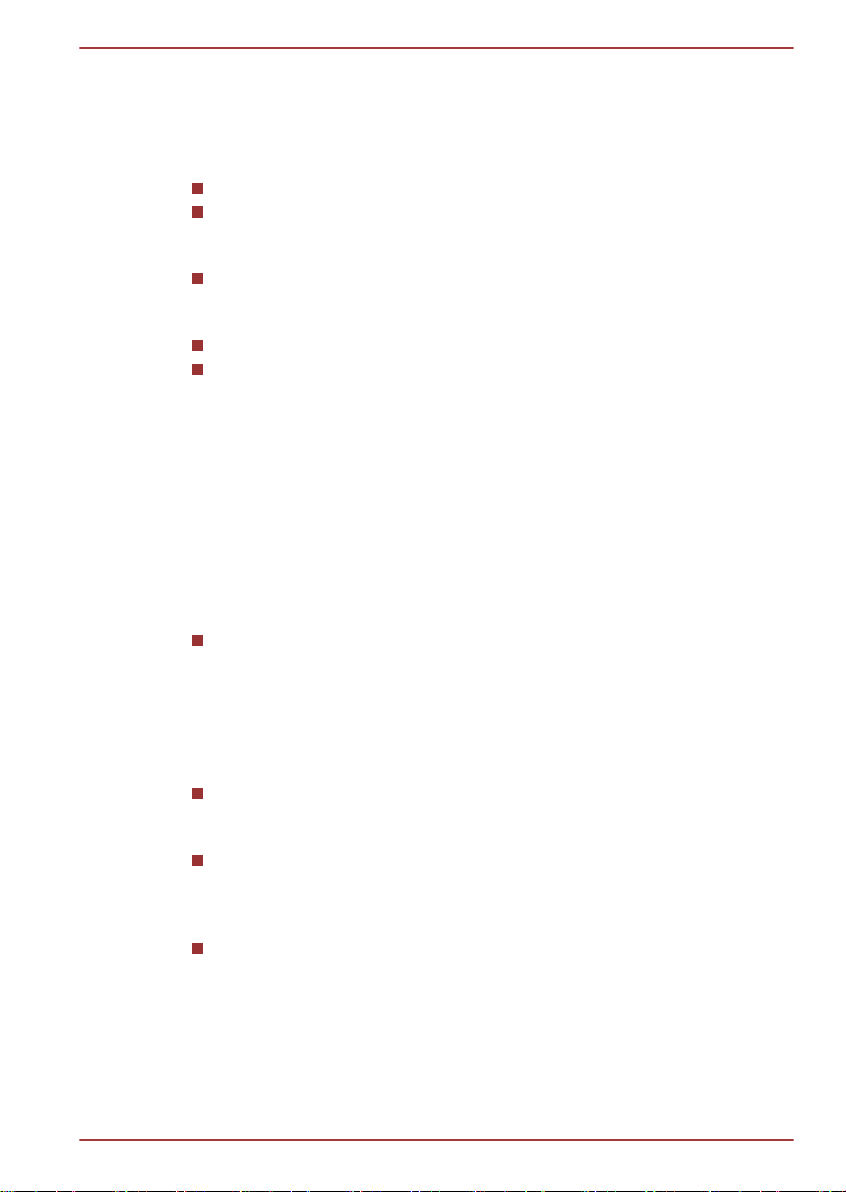
Серия Qosmio X770/X775
Оставьте вокруг компьютера и другого оборудования достаточно
места для обеспечения надлежащей вентиляции во избежание
перегрева.
Чтобы компьютер всегда сохранял работоспособность, оберегайте
рабочее место от:
пыли, влаги, прямого солнечного света;
оборудования, создающего сильное электромагнитное поле, в
частности, от громкоговорителей (речь идет не о
громкоговорителях, подключаемых к компьютеру);
резких скачков температуры или влажности, а также от
источников таких перемен, например, кондиционеров или
обогревателей;
жары, мороза, избыточной влажности;
жидкостей и едких химикатов.
Травмы, вызванные перенапряжением
Внимательно ознакомьтесь с Руководством по безопасной и удобной
работе. В нем рассказывается о том, как избежать перенапряжения
рук и запястий при интенсивной работе на клавиатуре. В нем также
изложены сведения об организации рабочего места, соблюдении
требований к осанке и освещению, способствующих снижению
физического напряжения.
Травмы, вызванные перегревом
Избегайте продолжительного соприкосновения с компьютером.
Длительная эксплуатация аппарата может привести к
интенсивному нагреванию его поверхности. Если до нее просто
дотронуться, температура может показаться невысокой, однако
продолжительный физический контакт с компьютером (когда он,
например, лежит на коленях, либо руки долго лежат на упоре для
запястий) чреват легким ожогом кожи.
При длительной эксплуатации компьютера избегайте
соприкосновения с металлической пластиной, прикрывающей
порты интерфейса, из-за ее возможного нагрева.
В процессе эксплуатации возможно нагревание поверхности
адаптера переменного тока, что признаком его неисправности не
является. При транспортировке адаптера переменного тока
сначала отключите его и дайте ему остыть.
Не размещайте адаптер переменного тока на поверхности,
чувствительной к нагреву, во избежание ее повреждения.
Руководство пользователя xix
Page 20
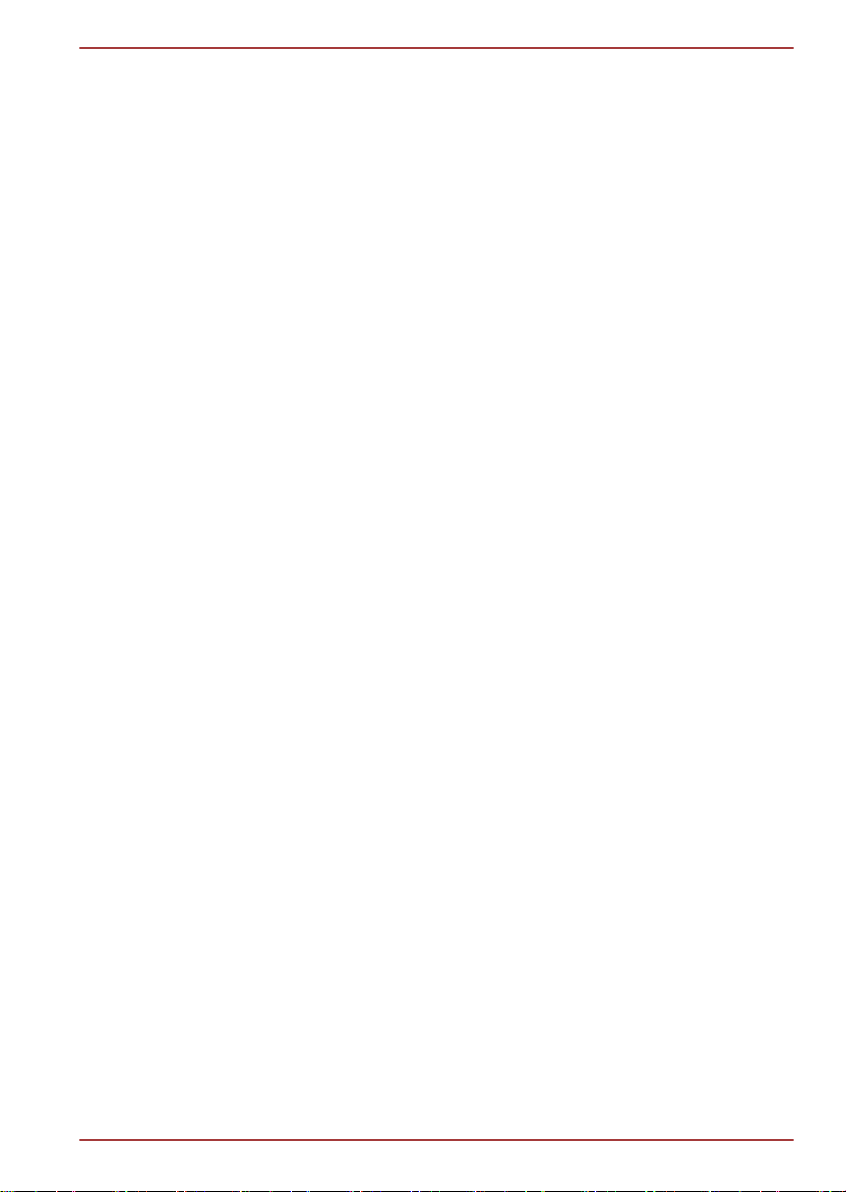
Серия Qosmio X770/X775
Повреждения в результате давления или ударов
Не подвергайте компьютер давлению и сильным ударам любого рода
во избежание повреждения его компонентов и утраты
работоспособности.
Мобильные телефоны
Имейте в виду, что мобильные телефоны могут создавать помехи
работе звуковой системы. Работе компьютера они никак не мешают, в
то же время рекомендуется пользоваться мобильным телефоном на
расстоянии не менее 30 см от компьютера.
Руководство по безопасной и удобной работе
В Руководстве по безопасной и удобной работе изложена важная
информация о безопасной и правильной эксплуатации компьютера.
Не забудьте ознакомиться с его содержанием, приступая к работе на
компьютере.
Руководство пользователя xx
Page 21
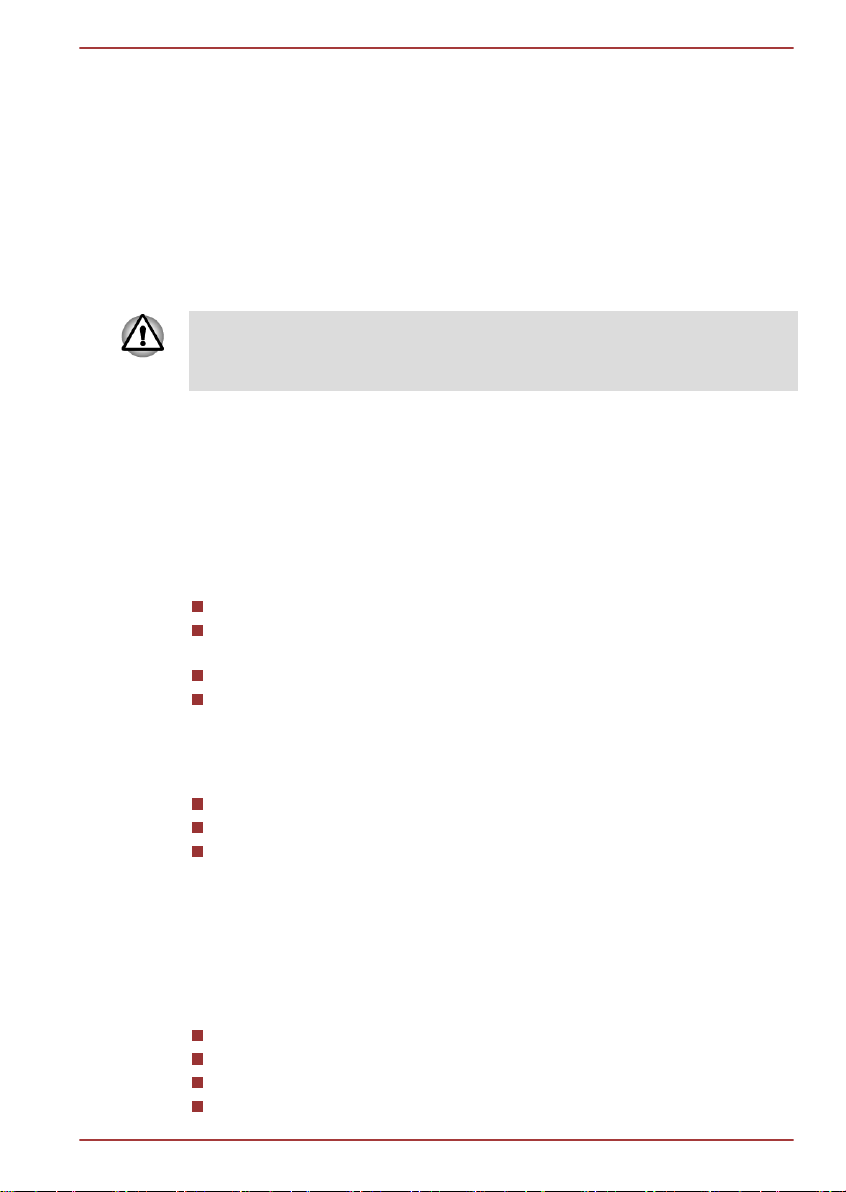
Серия Qosmio X770/X775
Глава 1
С чего начать
В данной главе содержится перечень оборудования, входящего в
комплектацию компьютера, а также основные сведения о подготовке
компьютера к работе.
Некоторые из описанных здесь функций могут работать
неправильно, если используется операционная система, отличная
от предустановленной на фабрике корпорации TOSHIBA.
Контрольный перечень оборудования
Аккуратно распаковав компьютер, позаботьтесь о том, чтобы
сохранить коробку и упаковочные материалы на будущее.
Аппаратное обеспечение
Проверьте наличие следующих компонентов:
Портативный персональный компьютер TOSHIBA
Адаптер переменного тока со шнуром питания (2-контактная или
3-контактная вилка)
Аккумуляторная батарея
Набор NVIDIA® 3D VISION™ (входит в комплект поставки
некоторых моделей)
Документация
Краткое руководство
Руководство по безопасной и удобной работе
Сведения о гарантийных обязательствах
При отсутствии или повреждении каких-либо из вышеперечисленных
компонентов срочно обратитесь к продавцу.
Программное обеспечение
Предустановлена указанная далее операционная система Windows®,
а также утилиты и другое программное обеспечение.
Windows 7
Утилита TOSHIBA Recovery Media Creator
Утилита TOSHIBA Assist
Набор утилит TOSHIBA ConfigFree™
Руководство пользователя 1-1
Page 22
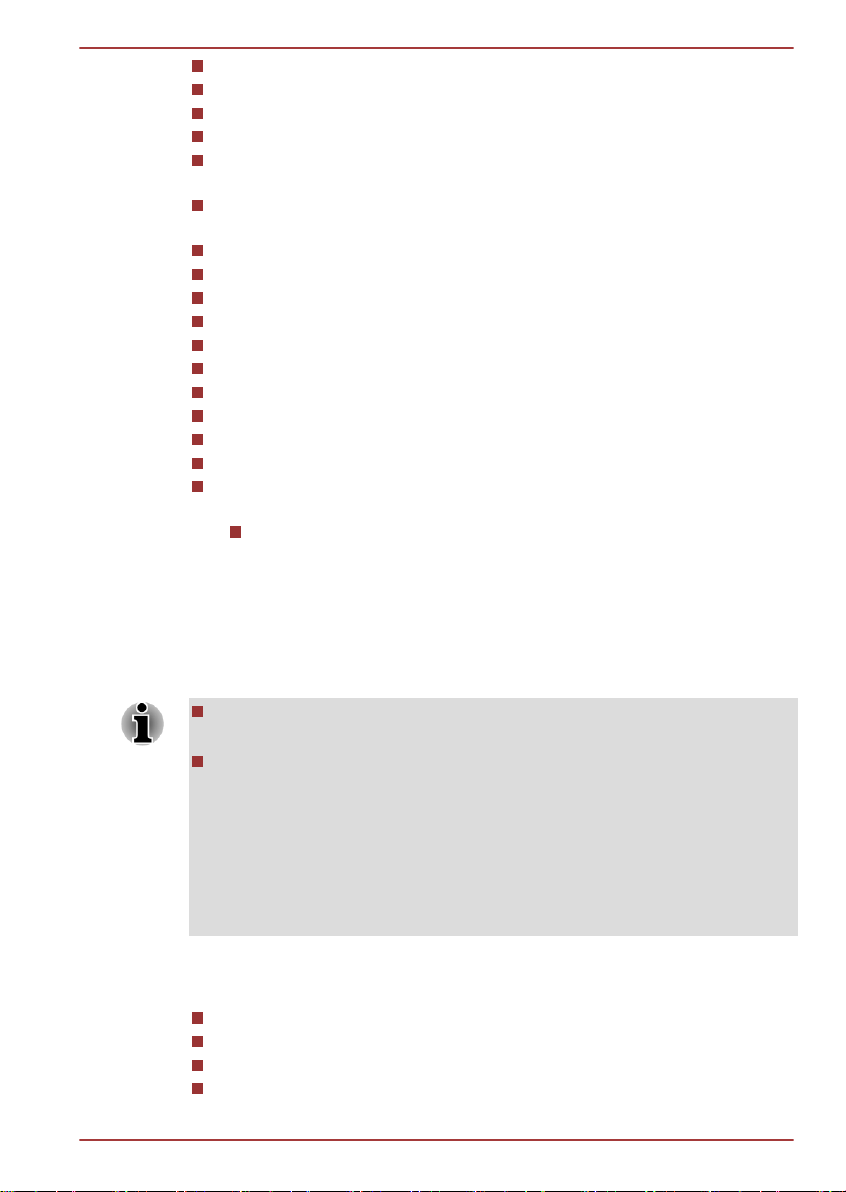
Серия Qosmio X770/X775
Утилита TOSHIBA Flash Cards
Утилита TOSHIBA Disc Creator
Видеоплеер TOSHIBA VIDEO PLAYER
Адаптер TOSHIBA Resolution+ для Windows Media Player
Программа WinDVD BD for TOSHIBA (предустанавливается на
некоторые модели)
Corel Digital Studio for TOSHIBA (предустанавливается на
некоторые модели)
Утилита TOSHIBA Eco
TOSHIBA Bulletin Board
TOSHIBA ReelTime
Утилита TOSHIBA HW Setup
Пакет дополнительных средств TOSHIBA
Программа TOSHIBA Web Camera Application
Программа TOSHIBA Face Recognition
Защита жесткого диска TOSHIBA
Приложение TOSHIBA Service Station
Утилита TOSHIBA PC Health Monitor
Утилита TOSHIBA Sleep
Интерактивное руководство
Руководство пользователя портативного персонального
компьютера TOSHIBA (данное руководство)
* Установленное на выбранной модели компьютера ПО может не
соответствовать вышеуказанному перечню программного
обеспечения.
С чего начать
Всем пользователям настоятельно рекомендуем ознакомиться
с разделом «Первая загрузка компьютера».
Обязательно ознакомьтесь с приведенной в прилагаемом
Руководстве по безопасной и удобной работе информацией о
том, как правильно и безопасно использовать компьютер.
Руководство призвано способствовать тому, чтобы ваша
работа на портативном компьютере была удобнее и
продуктивнее. Соблюдение наших рекомендаций поможет
снизить вероятность травматизма и возникновения
болезненных ощущений в области кистей, рук, плеч, шеи.
Этот раздел, содержащий основные сведения о начале работы с
компьютером, охватывает следующие темы:
Подключаем адаптер переменного тока
Открытие дисплея
Включение питания
Первая загрузка компьютера
Руководство пользователя 1-2
Page 23
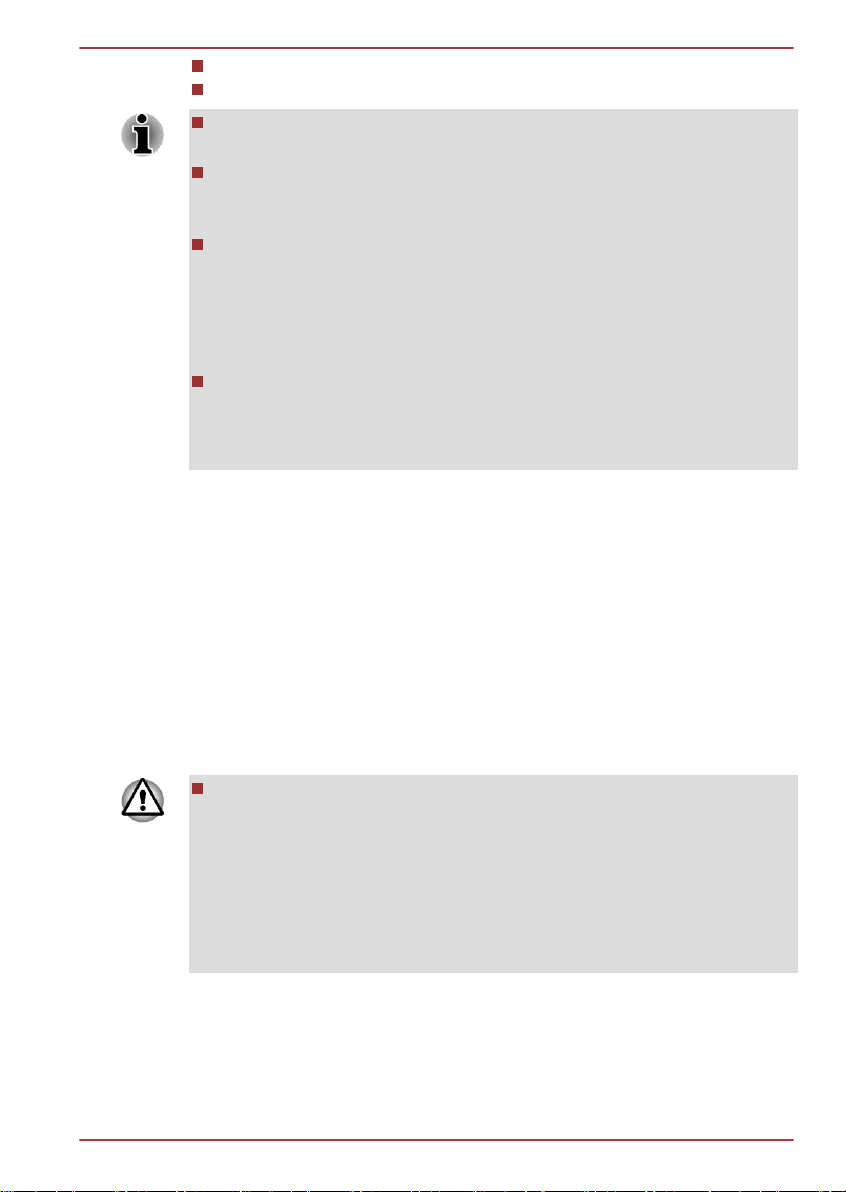
Серия Qosmio X770/X775
Выключение питания
Перезагрузка компьютера
Пользуйтесь программой обнаружения вирусов, регулярно ее
обновляя.
Ни в коем случае не приступайте к форматированию
носителей, не проверив их содержимое: при форматировании
уничтожаются все записанные данные.
Рекомендуется регулярно выполнять резервное копирование
данных, хранящихся на встроенном жестком диске или на
другом устройстве хранения данных, на внешний носитель.
Обычные носители данных недолговечны и нестабильны при
использовании в течение долгого времени, что при
определенных условиях может стать причиной потери данных.
Прежде чем устанавливать какое-либо устройство или
приложение, сохраните все данные, хранящиеся в памяти, на
жестком диске или на другом носителе данных. В противном
случае данные могут быть утрачены.
Подключаем адаптер переменного тока
Подсоединяйте адаптер переменного тока при необходимости
зарядить аккумулятор, или если вы хотите работать от сети. Адаптер
переменного тока также необходимо подключить при первом
использовании компьютера, потому что аккумуляторные батареи
следует зарядить перед использованием.
Адаптер переменного тока автоматически преобразует напряжение в
диапазоне от 100 до 240 вольт при частоте 50 или 60 герц, позволяя
пользоваться компьютером почти во всех странах или регионах.
Адаптер преобразует переменный ток в постоянный, снижая
напряжение, подаваемое на компьютер.
Во избежание возгорания и повреждения компьютера
пользуйтесь адаптером переменного тока производства
корпорации TOSHIBA, входящим в комплектацию аппарата, или
теми адаптерами, которые рекомендованы корпорацией
TOSHIBA. Применение несовместимого адаптера переменного
тока может привести к повреждению компьютера, что
чревато тяжелой травмой. Компания TOSHIBA не несет какойлибо ответственности за последствия применения
неподходящего адаптера.
Руководство пользователя 1-3
Page 24

Серия Qosmio X770/X775
Запрещается подключать адаптер переменного тока к
источнику питания, напряжение или частота которого не
соответствуют указанным на бирке электротехнических
нормативов. Несоблюдение этого требования способно
привести к возгоранию или поражению электрическим током,
что может стать причиной тяжелой травмы.
Используйте и приобретайте шнуры питания переменного
тока, соответствующие характеристикам и требованиям к
напряжению и частоте, действующим в стране использования
компьютера. Несоблюдение этого требования способно
привести к возгоранию или поражению электрическим током,
что может стать причиной тяжелой травмы.
Входящий в комплектацию шнур питания соответствует
нормам безопасности, утвержденным в регионе, где изделие
приобретено, и не подлежит эксплуатации за пределами
данного региона. В других регионах приобретаются шнуры
питания, соответствующие местным нормам безопасности.
Не пользуйтесь переходником с 3-контактной на 2-контактную
вилку.
Подключайте адаптер переменного тока к компьютеру строго
в том порядке, который изложен в данном руководстве
пользователя. Подключать шнур питания к действующей
розетке следует в самую последнюю очередь, в противном
случае остаточный заряд на выходном штекере адаптера
может привести к удару электрическим током и легкой
травме, если до него дотронуться. Всегда соблюдайте
следующую меру предосторожности: избегайте прикосновений
к металлическим частям.
Ни в коем случае не кладите компьютер и адаптер
переменного тока на деревянную поверхность, предметы
мебели и другие поверхности, которые могут быть
повреждены воздействием тепла, так как при нормальном
использовании основание компьютера и поверхность адаптера
нагреваются.
Размещайте компьютер и адаптер переменного тока только
на жесткой, теплостойкой поверхности.
Меры предосторожности и указания по обращению с оборудованием
подробно изложены в прилагаемом Руководстве по безопасной и
удобной работе.
1. Подсоедините шнур питания к адаптеру переменного тока.
Руководство пользователя 1-4
Page 25
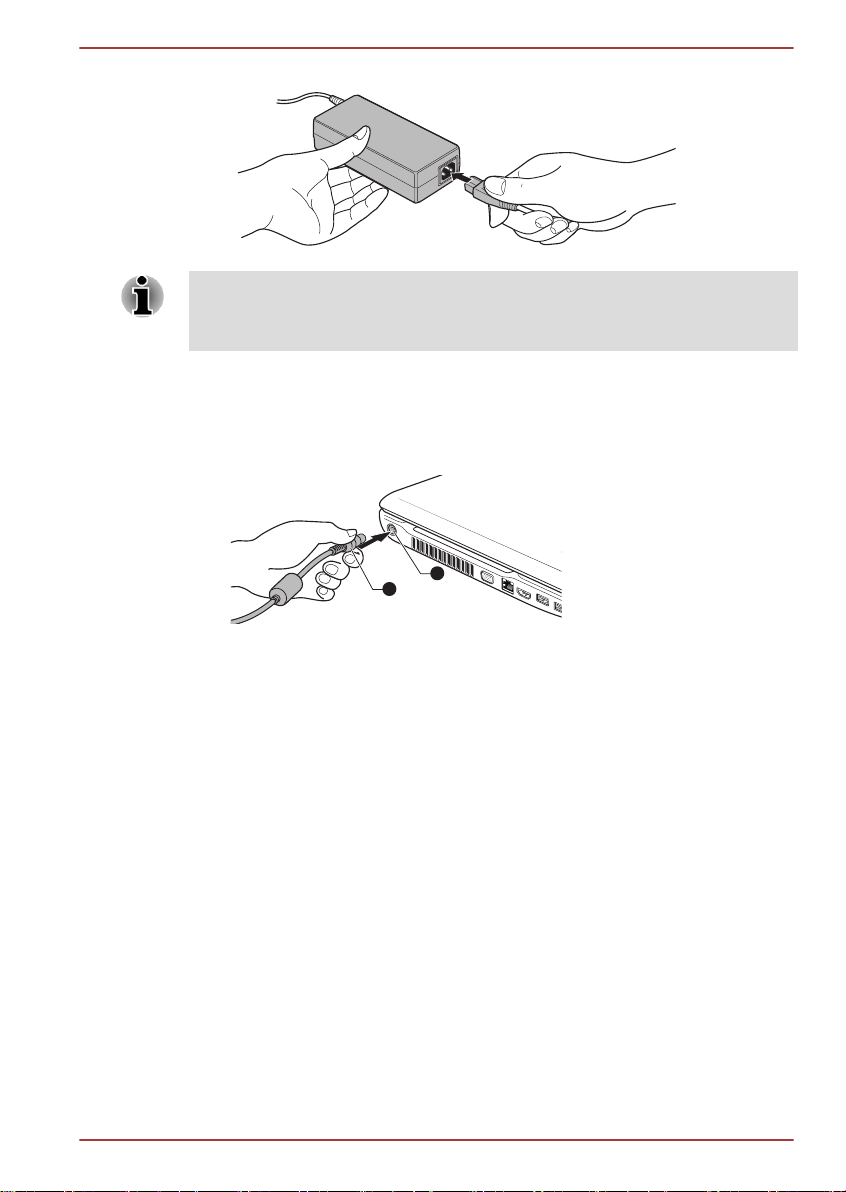
1
2
Серия Qosmio X770/X775
Рисунок 1-1 Подключение шнура питания к адаптеру переменного тока
В зависимости от модели в комплект поставки входит 2контактный или 3-контактный вариант адаптера и шнура
питания.
2. Вставьте вилку вывода адаптера переменного тока в гнездо для
подключения источника питания постоянного тока с напряжением
19 В, расположенное с левой стороны компьютера.
Рисунок 1-2 Подключение штекера вывода адаптера переменного тока
к компьютеру
1. Гнездо для подключения
источника постоянного тока с
напряжением 19 В
2. Штекер вывода адаптера
переменного тока
3. Вставьте вилку шнура питания в сетевую розетку - индикаторы
батареи и питания от источника постоянного тока,
расположенные спереди компьютера, должны загореться.
Открытие дисплея
Панель дисплея можно открывать под разными углами для
оптимальной видимости.
Положив руку на упор для запястий и прижимая ею основной корпус
компьютера, другой рукой медленно приподнимите панель дисплея. В
дальнейшем положение панели дисплея следует отрегулировать под
таким углом, который обеспечивал бы оптимальную четкость
изображения.
Руководство пользователя 1-5
Page 26

1
Серия Qosmio X770/X775
Рисунок 1-3 Открываем панель дисплея
1. Панель дисплея
Будьте осторожны, открывая и закрывая панель дисплея. Резкие
движения могут вывести компьютер из строя.
Открывая панель дисплея, не отклоняйте ее слишком далеко
назад во избежание излишнего давления на шарнирное
крепление и его повреждения.
Не нажимайте на панель дисплея.
Не поднимайте компьютер, взявшись за панель дисплея.
Закрывая панель дисплея, следите за тем, чтобы между ней и
клавиатурой не было посторонних предметов, например,
авторучки.
Открывая или закрывая панель дисплея, положите одну руку на
упор для запястий, удерживая ею компьютер, а второй рукой,
не торопясь, откройте или закройте панель дисплея (не
применяйте силу, открывая или закрывая панель дисплея).
Включение питания
В этом разделе рассказывается о том, как включается питание, на
состояние которого указывает индикатор питания. Более подробную
Руководство пользователя 1-6
Page 27

1
Серия Qosmio X770/X775
информацию см. в разделе Контроль за состоянием источников
питания главы 5 «Питание и режимы его включения».
При первом включении компьютера не отключайте его до тех
пор, пока не установите операционную систему.
Регулировка громкости во время загрузки Windows невозможна.
1. Откройте панель дисплея.
2. Нажмите и удерживайте кнопку питания компьютера в течение
двух-трех секунд.
Рисунок 1-5 Включение питания
1. Кнопка питания
Внешний вид компьютера зависит от приобретенной модели.
Первая загрузка компьютера
При включении питания компьютера на экран выводится окно запуска
операционной системы Windows 7. Чтобы установить операционную
систему надлежащим образом, последовательно выполните указания
на экране.
Внимательно ознакомьтесь с Условиями лицензирования
программного обеспечения, когда соответствующий текст
появится на экране.
Выключение питания
Питание можно выключать переходом в один из следующих режимов:
завершение работы, режим гибернации или спящий режим.
Режим завершенной работы
При выключении компьютера в этом режиме данные не сохраняются,
а при его последующем включении на экран выводится основное окно
Руководство пользователя 1-7
загрузки операционной системы.
1. Если вы ввели какие-либо данные, сохраните их на жесткий диск
или другой накопитель.
Page 28
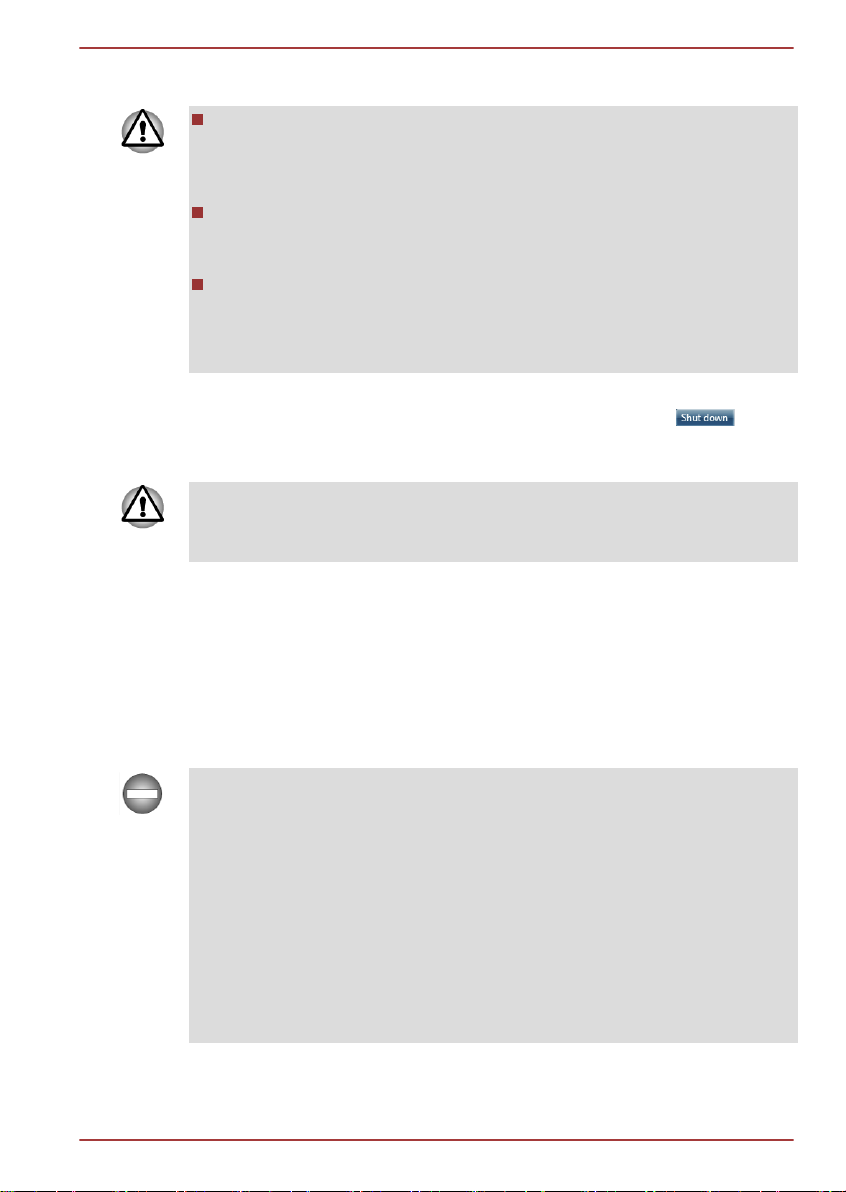
Серия Qosmio X770/X775
2. Прежде чем извлечь диск или дискету из дисковода, убедитесь в
полном отсутствии обращения к ним компьютера.
Убедитесь, что индикатор жесткого диска или дисковода
оптических дисков погас. Если выключить питание во время
обращения к диску (дискете), это может привести к потере
данных или повредить диск.
Ни в коем случае не выключайте питание компьютера во время
работы приложений. Это может стать причиной потери
данных.
Ни в коем случае не выключайте питание, не отсоединяйте
внешние устройства хранения и не извлекайте носители
данных в процессе чтения/записи. Это может привести к
потере данных.
3. Нажмите кнопку Пуск (Start).
4.
Нажмите кнопку Завершение работы (Shut down) (
).
5. Выключите питание всех периферийных устройств,
подключенных к компьютеру.
Не включайте компьютер и периферийные устройства сразу же
после их выключения: подождите немного во избежание
повреждения оборудования.
Спящий режим
Если потребуется прервать работу, питание можно выключить
переводом компьютера в спящий режим, не закрывая работающие
программы. В этом режиме рабочие данные сохраняются в системной
памяти компьютера с тем, чтобы при повторном включении питания
пользователь продолжил бы работу с того места, на котором
прервался.
Когда необходимо выключить компьютер на борту самолета или в
местах, где эксплуатация электронных устройств подпадает по
действие нормативных или регламентирующих правил,
обязательно завершайте работу компьютера полностью. Это
относится и к выключению средств беспроводной связи, и к
отключению функций автоматической реактивации компьютера,
например, записи по таймеру. Если не завершить работу
компьютера полностью, то операционная система может его
активизировать для выполнения запрограммированных задач или
сохранения данных, что чревато созданием помех работе
авиационных и других систем и, как следствие, возникновением
угрозы нанесения тяжелых травм.
Руководство пользователя 1-8
Page 29
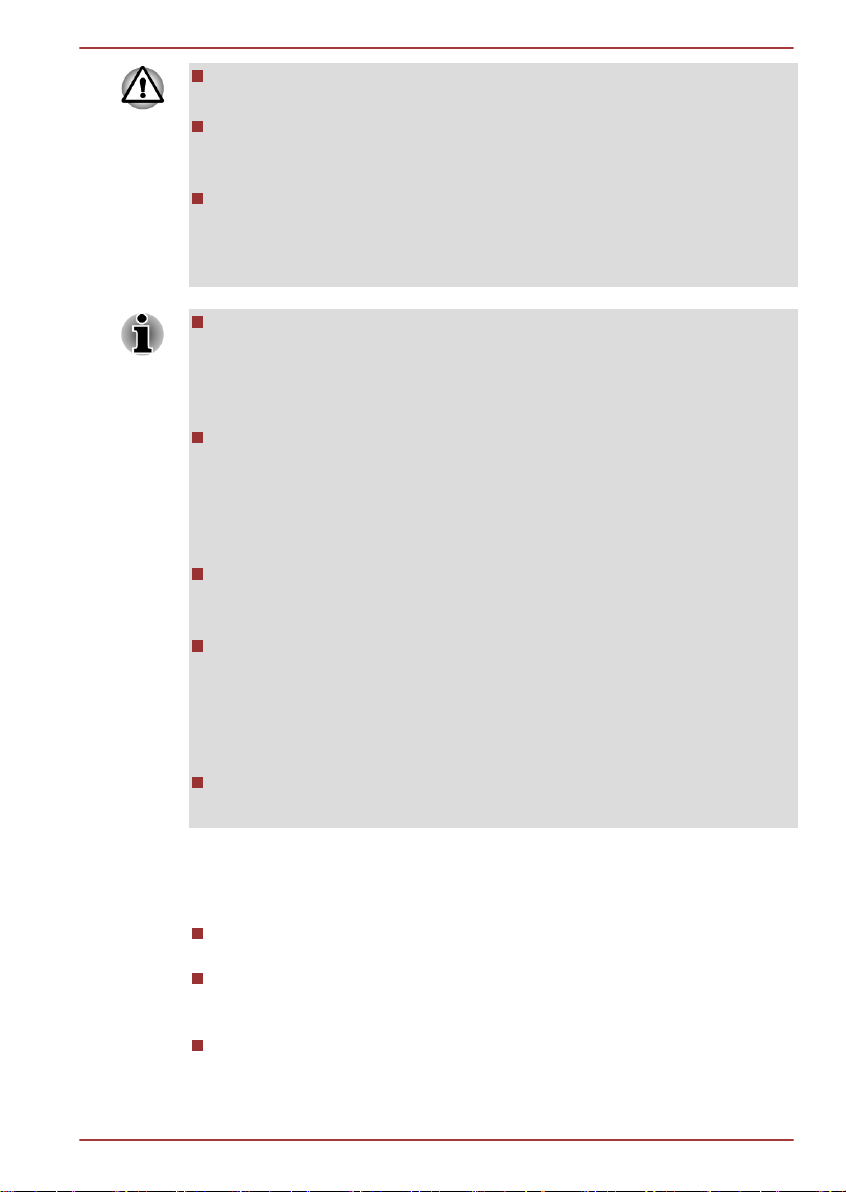
Серия Qosmio X770/X775
Перед переходом в спящий режим обязательно сохраняйте свои
данные.
Не устанавливайте и не удаляйте модуль памяти, пока
компьютер находится в спящем режиме. Компьютер или
модуль памяти могут выйти из строя.
Не вынимайте батарейный источник питания, пока компьютер
находится в спящем режиме (если компьютер не подключен к
источнику питания переменного тока). Данные, находящиеся в
памяти, могут быть потеряны.
При подключенном адаптере переменного тока компьютер
переходит в спящий режим в соответствии с настройкой
параметров электропитания. Чтобы открыть окно
«Электропитание», нажмите Пуск -> Панель управления ->
Система и безопасность -> Электропитание.
Чтобы вывести компьютер из спящего режима, нажмите на
кнопку питания или любую клавишу клавиатуры, удерживая ее
непродолжительное время в нажатом положении. Имейте в
виду, что клавишами клавиатуры можно пользоваться лишь при
условии активации функции пробуждения по сигналу
клавиатуры (Wake-up on Keyboard) в окне утилиты HW Setup.
Если компьютер перейдет в спящий режим при активном
сетевом приложении, восстановления последнего при выводе
компьютера из режима сна может и не произойти.
Для предотвращения автоматического перехода компьютера в
спящий режим отключите данный режим в окне
«Электропитание». Чтобы отключить его, нажмите Пуск
(Start) -> Панель управления (Control Panel) -> Система и
безопасность (System and Security) -> Электропитание
(Power Options).
Использование функции гибридного спящего режима можно
настроить в окне «Электропитание».
Преимущества спящего режима
Спящий режим обладает следующими преимуществами:
Восстановление предыдущего рабочего состояния происходит
существенно быстрее по сравнению с режимом гибернации.
Экономится питание за счет отключения системы при отсутствии
ввода данных в компьютер или доступа к аппаратуре в течение
времени, заданного для спящего режима.
Можно использовать функцию выключения питания при закрытии
дисплея.
Руководство пользователя 1-9
Page 30

Серия Qosmio X770/X775
Переход в спящий режим
Перевести компьютер в спящий режим можно, нажав сочетание
клавиш FN + F3. Более подробную информацию см. в разделе
Функции горячих клавиш главы 3 «Изучаем основы».
Перевести компьютер в режим сна можно тремя способами:
Нажав кнопку Пуск (Start), наведите курсор на значок со стрелкой
( ), после чего выберите в меню пункт Сон (Sleep).
Закройте панель дисплея. Обратите внимание, что эта функция
также должна быть включена в окне «Электропитание». Чтобы
открыть окно, нажмите Пуск -> Панель управления -> Система
и безопасность -> Электропитание.
Нажмите кнопку питания. Обратите внимание, что эта функция
также должна быть включена в окне «Электропитание». Чтобы
открыть окно, нажмите Пуск -> Панель управления -> Система
и безопасность -> Электропитание.
После повторного включения компьютера можно продолжить работу с
того места, где она была остановлена при выключении компьютера.
Когда компьютер находится в режиме сна, индикатор питания
мигает янтарным.
Если компьютер работает от батарейного источника
питания, для продления рабочего времени лучше пользоваться
режимом гибернации, в котором компьютер потребляет
меньше питания, чем в спящем режиме.
Ограничения спящего режима
Спящий режим не работает при следующих условиях:
Питание включается немедленно после завершения работы.
Модули памяти находятся под воздействием статического
электричества или помех.
Режим гибернации
При выключении компьютера переводом в режим гибернации данные
из оперативной памяти сохраняются на жестком диске таким образом,
что при последующем включении компьютер возвращается в прежнее
состояние. Имейте в виду, что состояние подключенных к компьютеру
периферийных устройств не восстанавливается при выходе
компьютера из режима гибернации.
Руководство пользователя 1-10
Page 31

Серия Qosmio X770/X775
Сохраняйте данные, с которыми вы работаете. При переходе в
режим гибернации компьютер сохраняет содержимое памяти
на жестком диске. Однако надежная защита данных
обеспечивается только сохранением их вручную.
При снятии аккумуляторной батареи или отключении
адаптера переменного тока до завершения сохранения данные
будут потеряны. Дождитесь, пока погаснет индикатор
жесткого диска или дисковода оптических дисков.
Не устанавливайте и не удаляйте модуль памяти, пока
компьютер находится в спящем режиме. Данные будут
потеряны.
Преимущества режима гибернации
Режим гибернации обладает следующими преимуществами.
Сохраняет данные на жесткий диск при автоматическом
завершении работы компьютера в случае разрядки батареи.
При включении компьютера можно немедленно вернуться к
предыдущему состоянию.
Экономится питание за счет отключения системы при отсутствии
ввода данных в компьютер или доступа к аппаратуре в течение
времени, заданного для режима гибернации.
Можно использовать функцию выключения питания при закрытии
дисплея.
Перевод в режим гибернации
Перевести компьютер в режим гибернации можно, нажав сочетание
клавиш FN + F4. Более подробную информацию см. в разделе
Функции горячих клавиш главы 3 «Изучаем основы».
Чтобы перейти в режим гибернации, выполните следующие действия:
1. Нажмите кнопку Пуск (Start).
2.
Наведите курсор на значок со стрелкой ( ), после чего выберите
в меню пункт Гибернация (Hibernate).
Автоматический переход в режим гибернации
Компьютер можно настроить на автоматический переход в режим
гибернации при нажатии на кнопку питания или закрытии крышки
дисплея. Такая настройка производится в изложенном далее порядке:
1. Нажав кнопку Пуск (Start), откройте Панель управления
(Control Panel).
2. Щелкните Система и безопасность (System and Security), затем
– Электропитание (Power Options).
Руководство пользователя 1-11
Page 32

Серия Qosmio X770/X775
3. Выберите параметр Действие, выполняемое при нажатии
кнопки питания (Choose what the power button does) или
Действие, выполняемое при закрытии крышки (Choose what
closing the lid does).
4. Установите необходимые настройки перехода в режим
гибернации (Hibernation Mode) в пунктах При нажатии кнопки
питания (When I press the power button) и При закрытии
панели дисплея (When I close the lid).
5. Нажмите кнопку Сохранить изменения (Save changes).
Сохранение данных в режиме гибернации
При выключении питания в спящем режиме компьютеру требуется
немного времени для записи данных из оперативной памяти на
жесткий диск. В течение этого периода будет светиться индикатор
жесткого диска или дисковода оптических дисков.
После выключения компьютера и сохранения содержимого памяти на
жесткий диск отключите питание всех периферийных устройств.
Не включайте компьютер или устройства сразу же после
выключения. Подождите немного, чтобы все конденсаторы
полностью разрядились.
Перезагрузка компьютера
Необходимость перезагрузить компьютер может, к примеру,
возникнуть в следующих обстоятельствах:
Изменены некоторые настройки компьютера.
После сбоя компьютер не реагирует на команды с клавиатуры.
Перезагрузить компьютер можно тремя способами:
Нажав кнопку Пуск (Start), наведите курсор на значок со стрелкой
(
), после чего выберите в меню пункт Перезапуск (Restart).
Одновременно (однократно) нажмите кнопки CTRL, ALT и DEL,
после чего появится окно меню, затем выберите пункт
Перезагрузка в меню параметров завершения работы.
Нажав на кнопку питания, удерживайте ее пять секунд в нажатом
положении. После выключения компьютера подождите десятьпятнадцать секунд, прежде чем включать его повторно нажатием
на кнопку питания.
Руководство пользователя 1-12
Page 33

2 3 4 5 6 7 8
1
Серия Qosmio X770/X775
Глава 2
Путеводитель
В этой главе рассказывается о различных компонентах компьютера, с
каждым из которых рекомендуется ознакомиться, прежде чем
приступать к работе на компьютере.
Правовые замечания (неприменяемые значки)
Более подробную информацию о неиспользуемых значках см. в
разделе «Правовые замечания» приложения C.
Обращайтесь с компьютером аккуратно, чтобы не поцарапать и
не повредить его поверхность.
Вид спереди с закрытым дисплеем
На этом рисунке показан вид компьютера спереди с закрытой панелью
дисплея.
Рисунок 2-1 Вид компьютера спереди с закрытой панелью дисплея
1. Гнездо накопителя
2. Индикатор питания от
сети
3. Индикатор питания 7. Индикатор беспроводной связи
4. Индикатор батареи 8. Индикатор модуля беспроводной глобальной
Руководство пользователя 2-1
5. Индикатор жесткого диска/привода оптических
дисков
6. Индикатор гнезда накопителя
сети и WiMAX
Page 34

Серия Qosmio X770/X775
Гнездо накопителя В этот разъем можно вставлять карты памяти
формата SD™/SDHC™/SDXC™, miniSD™/
microSD™, Memory Stick™ (Duo™/PRO™/PRO
Duo™/Micro™), xD-Picture Card™ и
MultiMediaCard™. Более подробную
информацию см. в разделе Дополнительные
устройства главы 3 «Изучаем основы».
Держите подальше от гнезда накопителя такие посторонние
металлические предметы, как шурупы, скобки или скрепки для
бумаг. Посторонние металлические предметы могут вызвать
короткое замыкание, что может стать причиной повреждения,
возгорания и, как следствие, тяжелой травмы.
Индикатор питания
от сети
При наличии питания через адаптер
переменного тока индикатор питания от сети
обычно светится красным.
Индикатор питания При включенном компьютере индикатор
питания обычно светится красным. Однако
при переходе компьютера в спящий режим
индикатор мигает желтым (светится примерно
две секунды и гаснет на две) как во время и
после завершения работы системы.
Индикатор батареи Индикатор батареи показывает состояние ее
заряда: красный цвет означает полный заряд,
желтый — батарея заряжается, мигание
желтым — батарея разряжена. Более
подробную информацию об этой функции см.
в главе 5 Питание и режимы его включения.
Индикатор жесткого
диска/привода
оптических дисков
Индикатор жесткого диска/привода
оптических дисков мигает красным, когда
компьютер обращается к встроенному
жесткому диску или приводу оптических
дисков.
Индикатор гнезда
накопителя
При обращении компьютера к гнезду
накопителя индикатор гнезда накопителя
мигает красным.
Руководство пользователя 2-2
Page 35

6543 71 2
Серия Qosmio X770/X775
Индикатор
беспроводной связи
Индикатор модуля
беспроводной
глобальной сети и
WiMAX
Вид слева
На этом рисунке представлена левая сторона компьютера.
Индикатор беспроводной связи светится
красным, когда включены функции
беспроводной связи.
Функциями беспроводной связи оснащаются
некоторые модели.
Индикатор модуля беспроводной
глобальной сети и WiMAX светится
красным, когда включены функции
беспроводной глобальной сети и WiMAX.
В некоторых моделях свечение или мигание
индикатора указывает на состояние функции
подключения к беспроводной глобальной сети
или WiMAX.
Модулем подключения к беспроводной
глобальной сети и WiMAX оснащаются
некоторые модели.
Рисунок 2-2 Левая сторона компьютера
1. Гнездо для подключения источника
постоянного тока с напряжением 19 В
2. Вентиляционные отверстия 6. Порт универсальной
3. Порт для подключения внешнего
монитора RGB
4. Гнездо для подключения к
локальной сети
Гнездо для
подключения
источника
постоянного тока с
напряжением 19 В
К этому гнезду подключается адаптер
переменного тока, который служит для
снабжения компьютера питанием и зарядки
его батарей. Имейте в виду, что пользоваться
можно адаптером переменного тока только
5. Порт выхода HDMI
последовательной шины (USB 3.0)
7. Порт универсальной
последовательной шины (USB 2.0)
той модели, которая входила в комплектацию
компьютера на момент его приобретения.
Применение недопустимого адаптера чревато
повреждением компьютера.
Руководство пользователя 2-3
Page 36

Серия Qosmio X770/X775
Вентиляционные
отверстия
Вентиляционные отверстия препятствуют
перегреву процессора.
Не загораживайте вентиляционные отверстия. Держите подальше
от вентиляционных отверстий такие посторонние металлические
предметы, как шурупы, скобки или скрепки для бумаг. Посторонние
металлические предметы могут вызвать короткое замыкание, что
может стать причиной повреждения, возгорания и, как следствие,
тяжелой травмы.
Порт для
подключения
внешнего монитора
RGB
Данный аналоговый порт стандарта VGA
имеет 15 контактов. Более подробную
информацию о назначении контактов порта
внешнего монитора RGB см. в приложении A.
Этот порт позволяет подключить к
компьютеру внешний монитор RGB.
Сетевой разъем Это гнездо служит для подключения к
локальной сети. Компьютер оснащен
встроенным адаптером для подключения к
локальной сети стандарта Gigabit Ethernet
(1000 Мбит/с, 1000BASE-T). Более подробную
информацию см. в главе 3 Изучаем основы.
К гнезду для подключения к локальной сети подсоединяйте
только кабель локальной сети. Это может привести к
повреждению или неправильной работе аппаратуры.
Не подсоединяйте кабель локальной сети к сети
электропитания. Это может привести к повреждению или
неправильной работе аппаратуры.
Порт выхода HDMI К порту выхода HDMI подключается кабель
стандарта HDMI со штекером типа A.
Порт универсальной
последовательной
шины (USB 3.0)
С левой стороны компьютера находится один
порт универсальной последовательной шины,
совместимый со стандартом USB 3.0.
Порт USB 3.0 совместим со стандартом USB
3.0 и имеет обратную совместимость с
устройствами USB 2.0.
Порт, помеченный значком , поддерживает
функцию Sleep and Charge.
Руководство пользователя 2-4
Page 37

43 651 2
Серия Qosmio X770/X775
Порт универсальной
последовательной
шины (USB 2.0)
Имейте в виду, что полностью проверить функциональную
работоспособность всех имеющихся в продаже устройств с
интерфейсом USB не представляется возможным. Исходя из этого,
следует отметить, что отдельные функции того или иного
устройства могут работать некорректно.
Держите подальше от порта USB такие посторонние
металлические предметы, как шурупы, скобки и скрепки для бумаги.
Посторонние металлические предметы могут вызвать короткое
замыкание, что может стать причиной повреждения, возгорания и,
как следствие, тяжелой травмы.
Вид справа
На следующей иллюстрации показан вид компьютера справа.
С левой стороны компьютера находится порт
универсальной последовательной шины,
совместимый со стандартом USB 2.0.
Рисунок 2-3 Правая сторона компьютера
1. Гнездо для подключения головных
телефонов
2. Гнездо для подключения
микрофона
3. Порт универсальной
последовательной шины (USB 2.0)
Гнездо для
наушников
3,5-миллиметровое минигнездо для
подключения головных телефонов позволяет
4. Порт универсальной
последовательной шины (USB 2.0)
5. Привод оптических дисков
6. Разъем защитного замкаблокиратора
подключать стереофонические головные
телефоны.
Гнездо для
микрофона
3,5-миллиметровое минигнездо для
подключения микрофона позволяет
подключать трехконтактный миништекер для
ввода звука со стереомикрофона.
Гнездо, помеченное значком
,
поддерживает функцию Sleep and Charge.
Руководство пользователя 2-5
Page 38

Серия Qosmio X770/X775
Встроенная звуковая система поддерживает встроенные в
компьютер динамики и микрофон, позволяя также подключить к
соответствующим гнездам внешний микрофон и наушники.
Порты
универсальной
последовательной
шины (USB 2.0)
Имейте в виду, что полностью проверить функциональную
работоспособность всех имеющихся в продаже устройств с
интерфейсом USB не представляется возможным. Исходя из этого,
следует отметить, что отдельные функции того или иного
устройства могут работать некорректно.
Держите подальше от порта USB такие посторонние
металлические предметы, как шурупы, скобки и скрепки для бумаги.
Посторонние металлические предметы могут вызвать короткое
замыкание, что может стать причиной повреждения, возгорания и,
как следствие, тяжелой травмы.
Привод оптических
дисков
Не поддерживается считывание и запись данных на носители
формата DVD-RAM емкостью 2,6 и 5,2 ГБ.
На правой стороне компьютера находятся два
порта универсальной последовательной
шины, соответствующие стандарту USB 2.0.
Компьютер может быть оснащен
мультиформатным приводом DVD Super Multi,
комбинированным приводом Blu-ray™ или
пишущим приводом Blu-ray™.
Разъем защитного
замка-блокиратора
Чтобы воспрепятствовать похищению
компьютера, аппарат можно прикрепить к
письменному столу или другому
крупногабаритному предмету защитным
тросом, присоединенным к этому разъему.
Вид сзади
На следующей иллюстрации показан вид компьютера сзади.
Руководство пользователя 2-6
Page 39

1
1 2
3
4
Серия Qosmio X770/X775
Рисунок 2-4 Вид компьютера сзади
1. Батарейный источник питания
Аккумуляторная
батарея
Правовые замечания (срок службы батарейного источника питания)
Более подробную информацию о сроке службы батарейного
источника питания см. в разделе «Правовые замечания» приложения
C.
Вид снизу
На приведенном далее рисунке представлен вид компьютера снизу.
Во избежание повреждений переворачивать компьютер можно только
с закрытым дисплеем.
Литий-ионный аккумуляторный батарейный
источник питания снабжает компьютер
электроэнергией, когда к нему не подключен
адаптер переменного тока. Более подробную
информацию об использовании
аккумуляторной батареи и ее работе см. в
главе 5 Питание и режимы его включения.
Рисунок 2-5 Вид компьютера снизу
Руководство пользователя 2-7
1. Замок батареи
2. Защелка батарейного отсека 4. Сабвуфер
3. Крышка отсека жесткого диска/
модулей памяти
Page 40

Серия Qosmio X770/X775
Замок батареи Чтобы высвободить, а затем снять
батарейный источник питания, сдвиньте замок
в открытое положение.
Защелка
батарейного отсека
Крышка отсека
жесткого диска/
модулей памяти
Низкочастотный
громкоговоритель
Чтобы высвободить, а затем снять
аккумуляторную батарею, сдвиньте защелку,
удерживая ее в открытом положении. Более
подробную информацию о снятии
аккумуляторной батареи см. в главе 5
Питание и режимы его включения.
Разъем для установки жесткого диска/
модулей памяти находится под этой крышкой.
Разъем служит для установки, замены или
удаления жесткого диска/дополнительного
модуля памяти.
Компьютер оснащен двумя разъемами для
установки модулей памяти емкостью 1 ГБ, 2
ГБ или 4 ГБ; максимальный объем системной
памяти составляет 8 ГБ. Фактический
полезный объем системной памяти будет
меньше общей емкости установленных
модулей памяти.
См. раздел Дополнительный модуль памяти
главы 3 «Изучаем основы».
Низкочастотный громкоговоритель может
использоваться для воспроизведения низких
звуковых частот («бас»).
Вид спереди с открытым дисплеем
В данном разделе показан компьютер с открытым дисплеем. Чтобы
открыть дисплей, приподнимите панель дисплея, установив ее под
удобным углом обзора.
Руководство пользователя 2-8
Page 41

9
10
12
11
13
8
1
7
6
8
9
5
2 3
4
9
10
12
11
13
8
1
7
6
8
9
5
2
3
4 14
4
2
Серия Qosmio X770/X775
Рисунок 2-6 Вид компьютера спереди с открытой панелью дисплея
Рисунок 2-7 Вид компьютера спереди с открытой панелью дисплея
1. Антенны для подключения к
8. Шарнирное крепление дисплея
беспроводной локальной и
глобальной сетям (не видны)*
2. Микрофон* 9. Громкоговорители
3. Индикатор веб-камеры* 10. Клавиатура
4. Веб-камера* 11. Кнопка включения/выключения
устройства Touch Pad
5. Экран дисплея 12. Устройство Touch Pad
6. Кнопки функций 13. Кнопки управления устройства
7. Кнопка питания 14. Инфракрасный излучатель «3D
* имеется в некоторых моделях.
Внешний вид компьютера зависит от приобретенной модели.
Touch Pad
Vision»*
Руководство пользователя 2-9
Page 42

Серия Qosmio X770/X775
Антенны для
подключения к
беспроводной
Некоторые компьютеры данной серии
оснащаются антеннами для подключения к
беспроводной локальной сети.
локальной сети
Правовые замечания (беспроводной сетевой адаптер)
Правовые замечания относительно технических характеристик модуля
подключения к беспроводной локальной сети см. в разделе
«Правовые замечания» приложения C.
Антенны
беспроводной
глобальной сети и
Некоторые компьютеры данной серии
оснащаются антеннами для подключения к
беспроводной глобальной сети и WiMAX.
WiMAX
Микрофон Один или два встроенных микрофона
позволяют записывать звуки и использовать
их в приложениях. Более подробную
информацию см. в разделе Звуковая система
главы 3 «Изучаем основы».
Индикатор вебкамеры
Этот индикатор светится о время работы вебкамеры.
Веб-камера Веб-камера служит для видео- или
фотосъемки с записью отснятого материала
на компьютер. Веб-камерой можно
пользоваться для проведения
видеоконференции с применением
коммуникационной программы, например,
Windows Live Messenger. Снабдить отснятые
видео- и фотоматериалы спецэффектами
можно с помощью программного обеспечения
TOSHIBA Web Camera Application.
С помощью специальных программ отснятые
видеоматериалы можно передавать по сети
или использовать в видеоконференциях через
Интернет.
Некоторые модели оснащены двумя вебкамерами. Камеры можно использовать для
фото- и видеосъемки в режиме 3D.
Подробнее см. электронную справочную
систему программы Web Camera Application.
На направляйте веб-камеру прямо на солнце.
Руководство пользователя 2-10
Page 43

Серия Qosmio X770/X775
Не дотрагивайтесь до объектива веб-камеры и не нажимайте
на него. В противном случае возможно ухудшение качества
изображения. Загрязненный объектив протирайте чистящей
салфеткой для очков или другой мягкой тканью.
При съемке в условиях слабого освещения выбирайте ночной
режим: он позволит получить более светлое изображение с
меньшим искажением.
Не используйте дополнительную камеру Camera Resource для
предварительного просмотра или записи видео с помощью
любого приложения. Это может вызвать неверную работу
приложения. Для просмотра Red-Cyan 3D выберите
устройство TOSHIBA 3D Web Camera, а для просмотра 2D с
помощью приложения стороннего производителя - устройство
TOSHIBA Web Camera - 3D V1.
Экран дисплея 43,9-сантиметровый (17,3 дюйма)
жидкокристаллический экран с возможными
значениями разрешения:
FHD, 1920 пикселей по горизонтали на
1080 по вертикали
HD+, 1600 пикселей по горизонтали на
900 по вертикали
Имейте в виду, что при работе компьютера от
адаптера переменного тока изображение на
экране встроенного дисплея несколько ярче,
чем при работе от батарейного источника
питания. Такая разница в яркости
объясняется экономией заряда батареи.
Правовые замечания (ЖКД)
Правовая информация относительно технических характеристик ЖКД
подробно изложена в приложении C.
Кнопки функций Можно использовать семь кнопок.
Указанные кнопки служат для управления
воспроизведением аудио-видео, запуска
приложений и утилит.
Кнопка питания Данная кнопка служит для включения и
выключения питания компьютера.
Шарнирные
крепления дисплея
Руководство пользователя 2-11
Шарнирное крепление позволяет установить
панель дисплея под удобным углом обзора.
Page 44

Серия Qosmio X770/X775
Громкоговорители Громкоговорители обеспечивают
воспроизведение системных звуковых
сигналов (например, о разряде батареи) и
звука, генерируемого программным
обеспечением.
Вкладка Keyboard Встроенная клавиатура оснащена
специальными клавишами ввода цифровых
символов и управления курсором, а также
клавишами и . Более подробную
информацию см. в разделе Клавиатура
главы 3 «Изучаем основы».
Кнопка включения/
выключения
устройства Touch
Pad
Устройство Touch
Pad
Кнопки управления
сенсорным
планшетом
Инфракрасный
излучатель «3D Vision»
Нажатием этой кнопки включается и
выключается устройство Touch Pad.
Устройство Touch Pad, расположенное в
центре упора для запястий, служит для
управления курсором на экране. Более
подробную информацию см. в разделе
Использование устройства Touch Pad главы
3 «Изучаем основы».
Кнопки управления, расположенные под
устройством Touch Pad, позволяют выбирать
пункты меню или выполнять действия с
текстом и графикой с помощью экранного
курсора.
Инфракрасный излучатель посылает сигнал
на беспроводные очки.
Инфракрасным излучателем «3D Vision»
оснащены некоторые модели.
Кнопки функций
Можно использовать семь кнопок:
eco, «Включение/выключение беспроводной связи»,
«Программируемая кнопка» или 3D (в зависимости от приобретенной
модели), «Воспроизведение/пауза CD/DVD», «Включение/отключение
подсветки», «Громкость -» и «Громкость +».
Нажимайте на кнопки только пальцами. Избегайте применения
силы при нажатии на кнопки, не нажимайте на них шариковой ручкой
и другими острыми предметами во избежание повреждения кнопок.
Руководство пользователя 2-12
Page 45

Серия Qosmio X770/X775
Рисунок 2-8 Кнопки функций (модели без функции 3D)
Рисунок 2-9 Кнопки функций (модели с функцией 3D)
Кнопка eco Нажатие этой кнопки обеспечивает запуск
утилиты TOSHIBA eco. Нажатием этой кнопки
включается и выключается режим eco. Когда
режим eco включен, этот значок светится
зеленым. Когда режим eco выключен, этот
значок становится серым.
Кнопка включения/
выключения
Нажатие этой кнопки обеспечивает включение
и отключение функции беспроводной связи.
беспроводной связи
Программируемая
кнопка
Программируемой кнопкой оснащены
некоторые модели.
Нажатие этой кнопки обеспечивает запуск
программы Bulletin Board. Когда программа
Bulletin Board запущена, эта кнопка позволяет
располагать окно данной программы поверх
всех окон, а также переключаться между
имеющимися в ней досками объявлений.
Кнопка 3D Кнопкой 3D оснащены некоторые модели.
Нажатие этой кнопки обеспечивает включение
или отключение функции «3D Vision».
Эта кнопка позволяет включать или отключать
функцию «2Dto3D conversion» во время
работы видеопроигрывателя TOSHIBA VIDEO
PLAYER.
Перед использованием кнопки 3D необходимо
завершить настройку функции «3D Vision».
Более подробную информацию о функции
«3D Vision» см. в разделе NVIDIA® «3D
Vision»™ главы 3 «Изучаем основы».
Руководство пользователя 2-13
Page 46

Серия Qosmio X770/X775
Кнопка
воспроизведения/
паузы CD/DVD
Тип вставленного
диска
Blu-ray Disc™ WinDVD BD for TOSHIBA
DVD Видеоплеер TOSHIBA VIDEO PLAYER
CD Windows Media Player
Кнопка включения/
отключения
подсветки
Громкость - Нажатие этой кнопки обеспечивает
Громкость + Нажатие этой кнопки обеспечивает
Нажатие этой кнопки обеспечивает запуск
программного проигрывателя,
соответствующего типу вставленного диска.
См. таблицу ниже.
Эта кнопка также позволяет воспроизводить/
делать паузу в воспроизведении разделов и
дорожек при запущенном программном
проигрывателе.
Соответствующий программный
проигрыватель
Нажатие этой кнопки обеспечивает включение
и выключение подсветки.
понижение громкости.
повышение громкости.
Очки с функцией «3D Vision»
Очками с функцией «3D Vision» оснащены некоторые модели.
Более подробную информацию о функции «3D Vision» см. в разделе
NVIDIA® «3D Vision»™ главы 3 «Изучаем основы».
Руководство пользователя 2-14
Page 47

1
2
3
5
4
Серия Qosmio X770/X775
Рисунок 2-10 Очки с функцией «3D Vision»
1. Инфракрасное приемное
устройство
2. Кнопка включения 5. Крепление для носа
3. Индикатор
Инфракрасное
приемное
устройство
Не загораживайте эту часть очков. Она
должна находиться в прямой видимости
инфракрасного приемного устройства.
4. USB-соединение
Кнопка включения Нажмите, чтобы включить очки. Они будут
выключены автоматически после 10 минут
бездействия.
Индикатор Индикатор светится в течение 30 сек. после
включения очков.
Зеленый цвет индикатора – до 40 часов
работы от батареи.
Красный цвет индикатора – мигающий
красный цвет означает, что время работы
от батареи два часа или менее.
Не светится – заряд батареи иссяк.
USB-соединение Подключите предоставленный кабель USB
для зарядки очков. Во время зарядки
индикатор мигает янтарным цветом, не
мигающий янтарный цвет означает, что
батарея заряжена полностью.
Крепление для носа Для удобного расположения на лице
замените его одним из трех предоставленных
размеров.
Руководство пользователя 2-15
Page 48

Серия Qosmio X770/X775
Очки с функцией «3D Vision» разработаны для использования поверх
большинства стандартных очков.
Очки с функцией «3D Vision» не являются предписанными по
рецепту, солнцезащитными или защитными очками. Не
используйте очки в каких-либо обычных целях защитных очков
(например, во время вождения, чтения, в качестве защиты от
солнечного или ультрафиолетового света и т. д.), так как
подобное использование может привести к травме.
Внутренние аппаратные компоненты
В этом разделе рассказывается о внутренних аппаратных
компонентах компьютера.
Технические характеристики могут меняться в зависимости от модели.
Процессор Тип процессора зависит от модели.
Чтобы проверить, процессор какого типа
установлен на компьютере, откройте утилиту
TOSHIBA PC Diagnostic Tool. Для этого
нажмите Пуск -> Все программы ->
TOSHIBA -> Утилиты (Utilities) -> PC
Diagnostic Tool.
Правовые замечания (Процессор)
Более подробную информацию о центральном процессоре см. в
разделе «Правовые замечания» приложения C.
Жесткий диск или
твердотельный
накопитель
Руководство пользователя 2-16
Объем жесткого диска зависит от модели.
Чтобы узнать тип установленного жесткого
диска или твердотельного накопителя,
откройте утилиту TOSHIBA PC Diagnostic Tool.
Для этого нажмите Пуск -> Все программы -
> TOSHIBA -> Утилиты (Utilities) -> PC
Diagnostic Tool.
В зависимости от модели компьютер
оснащается одним или двумя жесткими
дисками.
Обратите внимание на то, что часть общей
емкости жесткого диска зарезервирована как
пространство для администрирования.
Page 49

Серия Qosmio X770/X775
В настоящем руководстве термин «жесткий диск»
употребляется также по отношению к твердотельному
накопителю, если не указано иное.
Твердотельный накопитель представляет собой высокоемкий
носитель данных, в котором вместо магнитных дисков,
применяемых в жестких дисках, используется твердотельная
память.
В некоторых необычных условиях продолжительного
неиспользования и/или воздействия высоких температур в работе
твердотельного накопителя возможны ошибки хранения данных.
Правовые замечания (емкость жесткого диска)
Более подробную информацию о емкости жесткого диска см. в
разделе «Правовые замечания» приложения C.
Батарея RTC Внутренняя энергонезависимая батарея
служит для снабжения питанием системных
часов реального времени (RTC) и календаря.
Видеопамять Видеопамять является частью графического
адаптера компьютера и служит для хранения
изображений, выводимых на дисплей.
Емкость доступной видеопамяти зависит от
системной памяти компьютера.
Пуск -> Панель управления ->
Оформление и персонализация -> Экран ->
Настройка разрешения экрана.
Чтобы проверить объем видеопамяти,
нажмите кнопку Дополнительные
параметры в окне «Разрешение экрана».
Правовые замечания (основная системная память)
Более подробную информацию об основной системной памяти см. в
разделе «Правовые замечания» приложения C.
Руководство пользователя 2-17
Page 50

Серия Qosmio X770/X775
Контроллер дисплея Контроллер дисплея преобразует
программные команды в аппаратные, которые
включают или выключают определенные
области экрана.
Контроллер дисплея также управляет
видеорежимом, который использует
стандартные правила для управления
разрешающей способностью экрана и
максимальным количеством одновременно
отображаемых цветов. Поэтому программы,
написанные для конкретного видеорежима,
могут запускаться на любом компьютере,
который поддерживает данный режим.
При просмотре изображений в полноэкранном режиме из-за высокого
разрешения дисплея возможно появление прерывистых строк.
Графический
контроллер
Правовые замечания (графический процессор (ГП))
Более подробную информацию о графическом процессоре (ГП) см. в
разделе «Правовые замечания» приложения C.
Графический контроллер обеспечивает
максимальную производительность дисплея.
Управление графикой
В некоторых моделях, оснащенных видеосистемой NVIDIA, может
быть реализована технология NVIDIA® Optimus™.
Технология NVIDIA® Optimus™ интеллектуально оптимизирует
производительность ноутбука, выполняя плавное переключение
между отдельным графическим процессором NVIDIA, используемым,
когда необходима максимальная производительность при работе с
графикой, и интегрированной графической микросхемой Intel,
применяемой, когда требуется увеличить время работы от батареи.
Переключение происходит автоматически и не требует перезапуска
компьютера пользователем.
В меню «Управление параметрами 3D» (Manage 3D Settings) панели
управления NVIDIA можно задать глобальные настройки параметров
отображения трехмерной графики и создать исключения для
отдельных программ. Исключения будут применяться автоматически
каждый раз при запуске указанных программ.
Рекомендуется использовать параметры технологии NVIDIA
Optimus по умолчанию.
Руководство пользователя 2-18
Page 51

Серия Qosmio X770/X775
Если после изменения параметров программа не работает
нормально, восстановите настройки параметров,
используемые по умолчанию.
Если после изменения параметров программа не работает
нормально, восстановите настройки параметров
предпочитаемого графического процессора, используемые
по умолчанию.
При использовании некоторых видеопроигрывателей для
воспроизведения видеофайлов невозможно изменить
предпочитаемый графический процессор на вкладке
«Параметры программы» (Program Settings) на другие типы
графических процессоров, отличные от «Встроенная
графическая плата» (Integrated Graphics).
Для доступа к параметрам программы выберите «Панель
управления NVIDIA» (NVIDIA Control Panel) -> «Управление
параметрами 3D» (Manage 3D settings) -> «Параметры
программы» (Program Settings).
Чтобы открыть панель управления NVIDIA, нажмите Пуск -> Панель
управления. Выберите Крупные значки или Мелкие значки в меню
Вид, затем нажмите Панель управления NVIDIA.
Более подробную информацию о системе «Панель управления
NVIDIA» см. в справке панели управления NVIDIA. Чтобы
ознакомиться с инструкциями, выберите Справка (Help) из панели
главного меню, а затем – Справка панели управления NVIDIA
(NVIDIA Control Panel Help).
На моделях Optimus установлены два типа драйверов дисплея: Intel®
HD Graphics Driver и NVIDIA Graphics Driver XXX.XX.
Не удаляйте драйвер дисплея в меню «Панель управления»:
«Установка и удаление программ».
Для удаления драйвера дисплея выполните следующие действия.
1. Удалите «Графический драйвер NVIDIA XXX.XX».
2. Затем удалите драйвер Intel® HD Graphics Driver.
Руководство пользователя 2-19
Page 52

1
2
3
Серия Qosmio X770/X775
Глава 3
Изучаем основы
В этой главе рассказывается об основных приемах работы на
компьютере и о мерах предосторожности, которые необходимо
соблюдать при эксплуатации аппарата.
Использование устройства Touch Pad
Для работы с сенсорным планшетом дотроньтесь кончиком пальца до
его поверхности и проведите в направлении, в котором должен
двигаться указатель на экране.
Рисунок 3-1 Устройство Touch Pad и его кнопки управления
1. Кнопка включения/выключения
устройства Touch Pad
2. Устройство Touch Pad
Нажатием кнопки включения/выключения устройства Touch Pad
включается и выключается устройство Touch Pad.
Под устройством Touch Pad находятся две кнопки, которые действуют
аналогично кнопкам обычной мыши: кнопка, расположенная слева,
служит для выделения пунктов меню, а также для обработки
выделенных курсором фрагментов текста или графических объектов;
кнопка, расположенная справа, служит для вывода меню на экран и
для выполнения различных функций в зависимости от действующего
программного обеспечения.
Функции, аналогичные выполняемым левой кнопкой обычной мыши,
можно также выполнять легким постукиванием по поверхности
устройства Touch Pad.
Щелчок: однократное постукивание
Двойной щелчок: двукратное постукивание
Руководство пользователя 3-1
3. Кнопки управления устройства
Touch Pad
Page 53

1
2
Серия Qosmio X770/X775
Перетаскивание: выбрать перемещаемый объект или объекты
постукиванием, оставив кончик пальца на поверхности устройства
Touch Pad, после чего переместить выбранный объект или
объекты на новое место.
Жесты, используемые при работе с устройством Touch Pad
См. параметры устройства Touchpad в свойствах мыши.
Клавиатура
Клавиатура компьютера в любой из ее возможных раскладок
совместима с расширенной 104/105-клавишной клавиатурой: все
функции последней выполняются нажатием тех или иных сочетаний
клавиш.
Число клавиш клавиатуры зависит от страны или региона, для
которых предназначен ваш компьютер. В продаже имеются
компьютеры, оснащенные клавиатурами для целого ряда языков.
Существуют пять типов клавиш: алфавитно-цифровые,
функциональные, программируемые, «горячие» и специальные
клавиши Windows.
Ни в коем случае не снимайте насадки с клавиш во избежание
повреждения находящихся под ними деталей клавиатуры.
Индикаторы клавиатуры
На приведенных ниже иллюстрациях показано расположение
индикаторов CAPS LOCK и NUM LOCK в следующих условиях:
Если индикатор CAPS LOCK светится, то любой буквенный
символ вводится с клавиатуры в верхнем регистре.
Когда светится индикатор NUM LOCK, с помощью десяти клавиш
можно вводить цифры.
Рисунок 3-2 Индикаторы клавиатуры
1. Индикатор CAPS LOCK
Руководство пользователя 3-2
2. Индикатор NUM LOCK
Page 54

Серия Qosmio X770/X775
CAPS LOCK Этот индикатор светится зеленым, когда
буквенные клавиши зафиксированы в
верхнем регистре.
NUM LOCK Когда светится индикатор NUM LOCK,
находящиеся на клавиатуре клавиши с
цифрами можно использовать для ввода
цифр.
Функциональные клавиши F1-F9
Функциональными (не путать со специальной клавишей FN)
называются девять клавиш, находящихся в верхней части
клавиатуры. Выполняемые с их помощью действия отличаются от
действий, выполняемых с помощью остальных клавиш.
Клавиши F1-F9 называются функциональными, потому что при
нажатии они выполняют запрограммированные функции. В сочетании
с клавишей FN эти клавиши, помеченные значками, также служат для
активации определенных функций компьютера.
Программируемые клавиши: комбинации с клавишей FN
Клавиша FN (функция) используется в сочетании с другими
клавишами для выполнения определенных функций. Эти сочетания
называются программируемыми клавишами. Комбинации
программируемых клавиш служат для включения, отключения или
настройки определенных функций.
Имейте в виду, что отдельные программы могут отключать
программируемые клавиши или изменять их действие. Кроме того,
при выходе компьютера из режима сна настройки программируемых
клавиш не сохраняются.
Функции горячих клавиш
Горячие клавиши позволяют включать и выключать определенные
функции компьютера. Доступ к функциям горячих клавиш
осуществляется посредством использования карт горячих клавиш или
нажатия соответствующих горячих клавиш.
Карты горячих клавиш
Карты горячих клавиш обычно скрыты из вида. Они появляются по
нажатию клавиши FN.
Чтобы воспользоваться картами горячих клавиш:
Руководство пользователя 3-3
Page 55

Серия Qosmio X770/X775
1. Нажмите и удерживайте клавишу FN. В верхней части экрана
появятся карты TOSHIBA.
2. Выберите желаемый вариант.
Выбранная карта отобразится в полном размере, а под ней
появятся ее доступные варианты. Все остальные карты опять же
скрыты из вида.
3. Щелкните желаемый вариант.
Чтобы воспользоваться картой горячих клавиш с помощью горячих
клавиш:
1. Нажмите и удерживайте клавишу FN.
2. Нажмите горячую клавишу, ассоциированную с желаемой
функцией. В верхней части экрана появится ассоциированная
карта горячих клавиш, а под ней появятся ее доступные
варианты.
3. Переход между отображаемыми вариантами осуществляется
нажатием горячей клавиши при удержании клавиши FN в нажатом
положении. Отпустите клавишу FN, когда будет выбран
желаемый вариант.
Более подробную информацию см. в файле справки TOSHIBA Flash
Cards.
Чтобы открыть справку, нажмите Пуск -> Все программы -> TOSHIBA
-> Утилиты (Utilities) -> Flash Cards - Help (Flash Cards – Справка).
"Горячие" клавиши
В этом разделе рассказывается об ассоциированных функциях
горячих клавиш.
Выключение звука
Звук включается и отключается нажатием комбинации клавиш FN
+ ESC.
Блокировка
При нажатии клавиш FN + F1 компьютер блокируется. Для
восстановления рабочего стола необходимо повторно войти в
систему.
Режим электропитания
Нажатием комбинации клавиш FN + F2 производится смена
настроек электропитания.
Ждущий режим
Нажатием комбинации клавиш FN + F3 система переводится в
спящий режим.
Спящий режим
Нажатием комбинации клавиш FN + F4 система переводится в
режим гибернации.
Вывод изображения
Нажатием комбинации клавиш FN + F5 производится смена
активного устройства вывода изображения.
Руководство пользователя 3-4
Page 56

Серия Qosmio X770/X775
Чтобы воспользоваться одновременным режимом работы,
необходимо установить такое разрешение внутренней панели
дисплея, которое соответствует разрешению внешнего
дисплейного устройства.
Снижение яркости
Нажатием комбинации клавиш FN + F6 яркость панели дисплея
снижается в пошаговом режиме.
Повышение яркости
Нажатием комбинации клавиш FN + F7 яркость панели дисплея
повышается в пошаговом режиме.
Беспроводная связь
Нажатием комбинации клавиш FN + F8 включаются и
выключаются активные беспроводные устройства.
Если в компьютере не установлено ни одного из устройств
беспроводной связи, диалоговое окно не выводится.
Устройство Touch Pad
Нажатием комбинации клавиш FN + F9 включается и
выключается устройство Touch Pad.
Масштабирование (разрешение экрана)
Смена разрешающей способности дисплея производится
нажатием комбинации клавиш FN + пробел.
Привод оптических дисков
Нажатием комбинации клавиш FN + TAB выполняется извлечение
лотка для диска.
Уменьшение
Нажатием комбинации клавиш FN + 1 уменьшается размер
значков на рабочем столе или размер шрифта в окнах
поддерживаемых приложений.
Увеличение
Нажатием комбинации клавиш FN + 2 увеличивается размер
значков на рабочем столе или размер шрифта в окнах
поддерживаемых приложений.
Снижение громкости
Нажатием клавиш FN + 3 громкость пошагово уменьшается.
Повышение громкости
Нажатием клавиш FN + 4 громкость пошагово увеличивается.
Подсветка клавиатуры (поддерживается не во всех моделях)
Нажатием комбинации клавиш FN + Z включается и выключается
подсветка клавиатуры.
«Залипающая» клавиша FN
Утилита TOSHIBA Accessibility позволяет сделать клавишу FN
«залипающей», что избавляет от необходимости удерживать ее при
Руководство пользователя 3-5
Page 57

Серия Qosmio X770/X775
использовании в сочетании с клавишами F1–F12. Чтобы запустить
утилиту TOSHIBA Accessibility, нажмите Пуск -> Все программы ->
TOSHIBA -> Утилиты (Utilities) -> Accessibility.
Специальные клавиши операционной системы Windows
На клавиатуре имеются две клавиши, выполняющие специальные
функции в операционной системе Windows: клавиша Пуск (Start)
активирует меню Пуск (Start), а другая клавиша имеет те же функции,
что и правая кнопка мыши.
Эта клавиша активирует меню Пуск операционной системы Windows.
Эта клавиша выполняет те же функции, что и правая кнопка мыши.
Ввод символов ASCII
Некоторые символы ASCII нельзя ввести с обычной клавиатуры, но
можно путем ввода соответствующих кодов ASCII.
1. Удерживайте нажатой клавишу ALT при включенном накладном
сегменте или нажмите ALT + FN при выключенном.
2. Клавишами накладного сегмента введите код ASCII нужного
символа.
3. Отпустите клавишу ALT или ALT + FN – символ ASCII появится на
экране дисплея.
NVIDIA® 3D VISION™
Комплект NVIDIA® 3D Vision™, который входит в комплектацию
отдельных моделей, позволяет использовать на вашем компьютере
функцию 3D Vision.
Некоторые люди могут испытывать осложнения, связанные со
здоровьем, при воздействии определенных 3D изображений.
Родители должны присматривать за детьми и/или контролировать их
при использовании 3D Vision™. При возникновении каких-либо
проблем у вас или вашего ребенка прекратите использование 3D
Vision™ и обратитесь к врачу. Внимательно прочтите раздел «Техника
безопасности», который отображается при настройке 3D Vision, и
выполните зрительный тест в мастере установки перед
использованием 3D Vision™. Если периферическим зрением заметно
значительное мерцание, измените частоту обновления экрана.
Более подробную информацию об использовании 3D Vision см. в
руководстве «Краткое руководство по 3D Vision™», которое находится
в комплекте 3D Vision.
Руководство пользователя 3-6
Page 58

Серия Qosmio X770/X775
Функция «3D Vision» может работать со встроенным ЖК-дисплеем
или с внешними устройствами 3D только через выход HDMI. При
подключении внешнего дисплея, который не поддерживает функцию
3D, отключите функцию «3D Vision».
Некоторые игры не будут работать в стереоскопическом режиме
3D даже при включенной функции «3D Vision».
Программа установки 3D Vision
Перед запуском программы установки 3D Vision необходимо
выполнить настройку сети для просмотра некоторых сведений на вебсайте.
Чтобы настроить функцию 3D Vision, выполните следующие
действия. Не выполняйте других операций до завершения работы
программы установки 3D Vision.
1. Чтобы запустить программу установки 3D Vision, нажмите Пуск ->
Все программы -> NVIDIA Corporation -> 3D Vision -> Enable
3D Vision. Мастер установки поможет вам настроить дисплей и
3D очки.
2. Для запуска Мастера установки нажмите Далее. Во время
процесса установки «Мастер установки» будет показывать вам
простые, интуитивно понятные инструкции.
3. Включите очки.
4. Тест настройки аппаратных средств.
Этот экран используется, чтобы проверить правильность
настройки оборудования для просмотра стереоскопических 3D
эффектов, а также чтобы проверить правильность работы очков и
излучателя. Следуйте указаниям на экране.
5. Когда вы смотрите через очки, замечаете ли вы
периферическим зрением мерцание?
Если периферическим зрением вы замечаете значительное
мерцание, можно изменить частоту обновления экрана. Если вы
нажмете Да (Yes), будут показаны настройки частоты обновления
экрана. Установите подходящую частоту обновления экрана для
вашей системы. Если вы нажмете нет (No), будет установлена
настройка 120 Гц.
Руководство пользователя 3-7
Page 59

Серия Qosmio X770/X775
6. Проверьте, можете ли вы видеть стереоскопическое
изображение.
Теперь, когда мы знаем, что ваше оборудование может
интерпретировать стереоскопическое 3D изображение,
необходимо убедится, что вы можете его видеть. Неспособность
увидеть изображение медицинского теста как стереоскопическое
3D изображение, может иметь одну из следующих причин.
– Для просмотра стереоскопического 3D изображения
необходима более точная настройка. Нажмите Назад и
проверьте, что вы можете видеть стереоскопическое 3D
изображение на экране Тест настройки аппаратных средств.
– Проблемы со зрением. Обратитесь к разделу «Техника
безопасности». Если вы подозреваете, что просмотру
стереоскопического изображения мешает какая-либо физическая
проблема — проконсультируйтесь с врачом.
После прочтения раздела «Техника безопасности», поставьте
флажок «Я ознакомился с правилами техники безопасности и
понимаю их». Чтобы впоследствии вернуться к экрану настройки
3D Vision, выберите значок «Мастер установки GeForce 3D Vision»
(GeForce 3D Vision Setup Wizard) на панели задач.
Если вы не прошли медицинский тест и не можете видеть
тестовое изображение, NVIDIA рекомендует вам воздержаться от
использования функции 3D Vision. Проконсультируйтесь со своим
глазным врачом на предмет возможных нарушений зрения.
Включать функцию 3D Vision нельзя.
7. Установка завершена.
Поздравляем! Теперь вы можете видеть стереоскопические 3D
изображения! Для получения более подробной информации о
панели управления NVIDIA обратитесь к «Руководству
пользователя по функции 3D Vision», которое доступно по адресу
http://www.nvidia.com/object/3d-vision-main.html. После окончания
установки вам будет показано слайд-шоу с 3D изображениями
компьютерной игры. Для окончания слайд-шоу, нажмите клавишу
Esc.
Приводы оптических дисков
Компьютер может быть оснащен мультиформатным приводом DVD
Super Multi, комбинированным приводом Blu-ray™ или пишущим
приводом Blu-ray™. При обращении компьютера к оптическому диску
загорается индикатор на дисководе.
Форматы
Приводы поддерживают перечисленные далее форматы:
Руководство пользователя 3-8
Page 60

Серия Qosmio X770/X775
Дисковод DVD Super Multi
Дисковод поддерживает следующие форматы: CD-ROM, DVD-ROM,
DVD-Video, CD-DA, CD-Text, Photo CD™ (одно/многосеансовые), CDROM Mode 1 или Mode 2, CD-ROM XA Mode 2 (Form1, Form2),
Enhanced CD (CD-EXTRA), Addressing Method 2, DVD-R, DVD-RW, DVD
+R, DVD+RW, DVD-RAM, DVD-R DL (Format1), DVD+R DL.
Комбинированный привод Blu-ray™
В дополнение к указанным выше форматам комбинированный привод
Blu-ray™ поддерживает BD-ROM и BD-ROM DL.
Пишущий привод Blu-ray™
В дополнение к указанным выше форматам пишущий привод Blu-ray™
поддерживает BD-R, BD-R DL, BD-RE и BD-RE DL.
Некоторые диски форматов DVD-R DL и DVD+R DL могут не
читаться.
Использование приводов оптических дисков
Полноразмерный дисковод обеспечивает высокопроизводительное
выполнение программ, записанных на диски. Дисководы позволяют
воспроизводить диски диаметром 12 или 8 см (4,72 или 3,15 дюйма)
без использования адаптера.
Для воспроизведения видеодисков формата DVD-Video пользуйтесь
приложением для воспроизведения дисков DVD.
Меры предосторожности, касающиеся записи на диски см. в разделе
Запись на диски CD/DVD/Blu-ray™.
Загрузка диска производится в следующем порядке.
1. При включенном питании компьютера слегка выдвиньте лоток,
нажав на кнопку извлечения диска.
Руководство пользователя 3-9
Page 61

2
1
1
Серия Qosmio X770/X775
2. Взявшись за лоток, плавно потяните его, пока он не выдвинется
полностью.
Рисунок 3-5 Откройте лоток дисковода нажатием кнопки извлечения
1. Кнопка извлечения 2. Лоток для диска
диска.
3. Вложите диск в лоток маркировкой вверх.
Рисунок 3-6 Загрузка диска
1. Лазерная линза
При полностью открытом лотке для диска край компьютера
немного за него выступает, поэтому загружать диск в лоток
следует под углом. Поместив диск на лоток, необходимо убедиться
в том, что диск лежит в нем ровно.
Не прикасайтесь к лазерной линзе и окружающему ее корпусу во
избежание нарушения регулировки.
Не допускайте попадания посторонних предметов в дисковод.
Проверьте поверхность лотка, особенно область за передним
краем лотка, чтобы перед закрытием привода убедиться, что
в нем нет посторонних предметов.
4. Мягко нажмите на центр диска, пока не почувствуете, что он встал
на место. Диск должен лежать под вершиной оси, вплотную к ее
основанию.
5. Задвиньте лоток, нажав на его центральную часть. Нажимайте
аккуратно, пока лоток не встанет на место.
Руководство пользователя 3-10
Page 62

1
Φ1.0mm
Серия Qosmio X770/X775
Неправильная установка диска чревата его повреждением при
закрытии лотка. Также лоток может открыться не до конца при
нажатии кнопки извлечения диска.
Извлечение дисков
Извлечение диска производится в следующем порядке.
Не нажимайте кнопку извлечения диска во время обращения
компьютера к дисководу. Прежде чем открывать лоток, дождитесь,
пока индикатор привода оптических дисков погаснет. Кроме того,
если диск продолжает вращаться при открытом лотке, не
вынимайте диск до полной остановки.
1. Чтобы выдвинуть частично открывшийся лоток, нажмите на
кнопку извлечения диска. Аккуратно вытяните лоток до полного
открытия.
Когда лоток слегка выдвинется, подождите немного, пока диск не
остановится, прежде чем вытягивать лоток до конца.
2. Поскольку диск слегка выступает по сторонам лотка, можно
взяться за края диска. Аккуратно поднимите диск.
3. Задвиньте лоток, нажав на его центральную часть. Нажимайте
аккуратно, пока лоток не встанет на место.
Как извлечь диск, если лоток не открывается
Кнопка извлечения диска не открывает лоток при отключенном
питании компьютера. Если питание отключено, лоток можно открыть,
вставив в отверстие, расположенное рядом с кнопкой выгрузки диска,
тонкий предмет (длиной около 15 мм), например, распрямленную
скрепку.
Рисунок 3-7 Открываем лоток вручную через отверстие для извлечения
1. Отверстие для извлечения
Руководство пользователя 3-11
диска
Page 63

Серия Qosmio X770/X775
Выключите питание перед тем, как извлекать лоток с помощью
отверстия выгрузки диска. Если диск вращается при открытом
лотке, он может слететь с оси и нанести травму.
Записываемые диски
В этом разделе описываются типы записываемых дисков.
Обязательно проверьте по техническим характеристикам привода,
установленного на вашем компьютере, возможность записи на нем
дисков того или иного типа. Для записи компакт-дисков пользуйтесь
программой TOSHIBA Disc Creator или Corel Digital Studio.
CD-диски
Диски формата CD-R служат для однократной записи данных.
Записанные данные невозможно удалить или внести в них какиелибо изменения.
Запись на диски формата CD-RW, включая многоскоростные,
высокоскоростные и сверхскоростные, производится многократно.
DVD-диски
Диски форматов DVD-R, DVD+R, DVD-R DL и DVD+R DL служат
для однократной записи данных. Записанные данные невозможно
удалить или внести в них какие-либо изменения.
На диски формата DVD-RW, DVD+RW и DVD-RAM допускается
многократная запись.
Диски Blu-ray™
Диски BD-R и BD-R DL служат для однократной записи данных.
Записанные данные невозможно удалить или внести в них какиелибо изменения.
Диски BD-RE и BD-RE DL допускают многократную запись.
Запись дисков CD, DVD и Blu-ray™
В комплекте с данным компьютером поставляется следующее
программное обеспечение для записи: утилита «TOSHIBA Disc
Creator» и программа «Corel Digital Studio».
С помощью Corel Digital Studio можно записывать файлы в
видеоформате. С помощью TOSHIBA Disc Creator можно записывать
данные.
С помощью мультиформатного привода DVD Super Multi или
комбинированного привода Blu-ray™можно записывать данные на
диски CD-R, CD-RW, DVD-R, DVD-R DL, DVD-RW, DVD+R, DVD+R DL,
DVD+RW и DVD-RAM.
Руководство пользователя 3-12
Page 64

Серия Qosmio X770/X775
Пишущий привод Blu-ray™ можно использовать для записи данных на
диски CD-R, CD-RW, DVD-R, DVD-R DL, DVD-RW, DVD+R, DVD+R DL,
DVD+RW, DVD-RAM, BD-R, BD-R DL, BD-RE и BD-RE DL.
Приступая к записи данных на носители с помощью привода
оптических дисков, убедитесь в подключении адаптера
переменного тока к действующей сетевой розетке. Если данные
записываются, когда компьютер работает от батареи, падение ее
заряда чревато потерей данных.
Внимание!
Прежде чем приступить к записи или перезаписи данных на любой из
носителей, совместимых с мультиформатным приводом DVD Super
Multi, комбинированным приводом Blu-ray™ или пишущим приводом
Blu-ray™, ознакомьтесь с указаниями по подготовке к работе и
эксплуатации дисковода, изложенными в данном разделе, и
соблюдайте их неукоснительно. В противном случае возможно
некорректное функционирование мультиформатного привода DVD
Super Multi, комбинированного привода Blu-ray™ или пишущего
привода Blu-ray™ и, как следствие, сбои в ходе записи или перезаписи
данных, что чревато их потерей, а также повреждением приводов или
носителей.
Отказ от ответственности
Корпорация TOSHIBA не несет ответственности за перечисленное
ниже.
Повреждение дисков в результате применения данного
устройства для записи или перезаписи.
Любые изменения, внесенные в содержимое носителей, а равно и
утрату записанных на них данных в результате применения
данного устройства для записи или перезаписи, а также за
упущенную выгоду или перебои в работе компании в результате
такого рода изменений записанных данных или их утраты.
Ущерб, понесенный вследствие применения оборудования или
программного обеспечения сторонних изготовителей.
Существующие на данный момент технические ограничения на
применение приводов для записи данных на оптические диски могут
вызвать неожиданные сбои в процессе записи или перезаписи как
следствие качественных характеристик дисков или аппаратных
неполадок. С учетом этого, целесообразно делать две или несколько
копий важных данных во избежание внесения в них нежелательных
изменений или их утраты в ходе записи.
Руководство пользователя 3-13
Page 65

Серия Qosmio X770/X775
Перед началом записи или перезаписи
По результатам проведенного корпорацией TOSHIBA
ограниченного тестирования на совместимость рекомендуем
пользоваться носителями перечисленных далее изготовителей,
при этом обращаем ваше внимание на то, что качественные
характеристики того или иного диска могут повлиять на качество
записи или перезаписи. Кроме того, имейте в виду, что
корпорация TOSHIBA не предоставляет никаких гарантий в
отношении работоспособности, качественных характеристик и
производительности каких бы то ни было дисков.
CD-R:
TAIYO YUDEN CO., Ltd.
MITSUBISHI KAGAKU MEDIA CO., LTD.
CD-RW: (многоскоростные, высокоскоростные и
ультраскоростные)
MITSUBISHI KAGAKU MEDIA CO., LTD.
DVD-R:
Версия 2.0 спецификаций записываемых дисков DVD общего
назначения
TAIYO YUDEN Co.,Ltd. (8- и 16-скоростные носители)
MITSUBISHI KAGAKU MEDIA CO., LTD. (8- и 16-скоростные
носители)
Hitachi Maxell, Ltd. (8- и 16-скоростные носители)
DVD-R DL:
MITSUBISHI KAGAKU MEDIA CO., LTD. (носители, рассчитанные на
4- и 8-кратную скорость)
DVD-R для Labelflash:
FUJIFILM CORPORATION (носители, рассчитанные на 16-кратную
скорость)
DVD+R:
MITSUBISHI KAGAKU MEDIA CO., LTD. (8- и 16-скоростные
носители)
TAIYO YUDEN CO., Ltd. (8- и 16-скоростные носители)
DVD+R DL:
MITSUBISHI KAGAKU MEDIA CO., LTD. (8-скоростные носители)
DVD+R для Labelflash:
FUJIFILM CORPORATION (носители, рассчитанные на 16-кратную
скорость)
Руководство пользователя 3-14
Page 66

Серия Qosmio X770/X775
DVD-RW:
Версия 1.1 или 1.2 спецификаций записываемых дисков DVD
Victor Company of Japan, Ltd. (JVC) (носители, рассчитанные на 2-, 4и 6-кратную скорость)
MITSUBISHI KAGAKU MEDIA CO., LTD. (носители, рассчитанные на
2-, 4- и 6-кратную скорость)
DVD+RW:
MITSUBISHI KAGAKU MEDIA CO., LTD. (носители, рассчитанные на
4- и 8-кратную скорость)
Диски DVD-RAM (только для привода DVD Super Multi):
Версия 2.1 или 2.2 спецификаций дисков DVD-RAM
Panasonic Corporation (носители, рассчитанные на 3- и 5-кратную
скорость)
Hitachi Maxell, Ltd. (3- и 5-скоростные носители)
BD-R:
Panasonic Corporation
BD-R DL:
Panasonic Corporation
BD-RE:
Panasonic Corporation
BD-RE DL:
Panasonic Corporation
Некоторые диски форматов DVD-R DL и DVD+R DL могут не
читаться.
Данные с дисков DVD-R DL, записанные в формате 4 (Layer
Jump Recording), не считываются.
Во время записи или перезаписи
При записи и перезаписи данных на носители соблюдайте следующие
правила:
Копируйте на оптические диски данные только с жесткого диска.
Не пользуйтесь функцией вырезания и вставки во избежание
утраты исходных данных из-за сбоя в ходе записи.
Руководство пользователя 3-15
Page 67

Серия Qosmio X770/X775
Избегайте следующих действий:
смены пользователей операционной системы;
выполнения компьютером любой другой операции, включая
использование мыши или устройства Touch Pad, закрытие
или открытие панели дисплея;
запуска коммуникационных приложений;
воздействия на компьютер ударов или вибрации;
установки, извлечения или подключения внешних устройств,
таких как карты памяти, устройства USB, внешние мониторы
или оптические цифровые устройства;
не пользуйтесь кнопкой управления аудио/видео для
воспроизведения музыкальных или речевых записей;
не открывайте лоток привода оптических дисков.
Не следует выключать компьютер, завершать сеанс работы, а
также переходить в режим сна или гибернации во время записи
или перезаписи.
Прежде чем перевести компьютер в спящий режим или режим
гибернации, убедитесь в том, что запись или перезапись данных
полностью завершена (запись можно считать завершенной, если
оптический носитель выгружается из дисковода оптических
дисков).
Использование некачественных, загрязненных или поврежденных
носителей может привести к сбоям в процессе записи или
перезаписи данных.
Установите компьютер на ровную поверхность, избегайте таких
мест, подверженных вибрации, как самолеты, поезда или
автомобили. Не пользуйтесь компьютером на неустойчивых
поверхностях, например, на подставке.
Держите мобильные телефоны и другие устройства
беспроводной связи в удалении от компьютера.
Утилита TOSHIBA Disc Creator
Обратите внимание на перечисленные далее ограничения
применения программы TOSHIBA Disc Creator:
Программа TOSHIBA Disc Creator не предназначена для записи
дисков формата DVD Video.
Программа TOSHIBA Disc Creator не предназначена для записи
дисков формата DVD Audio.
Функция «Audio CD» программы «TOSHIBA Disc Creator» не
предназначена для записи музыки на носители DVD-R, DVD-R
DL,DVD-RW, DVD+R, DVD+R DL и DVD+RW.
Функция Disc Backup программы TOSHIBA Disc Creator не
предназначена для копирования материалов с дисков формата
DVD Video или DVD-ROM, защищенных законами об авторских
правах.
Руководство пользователя 3-16
Page 68

Серия Qosmio X770/X775
Функция Disc Backup программы TOSHIBA Disc Creator не
предназначена для резервного копирования данных с дисков
DVD-RAM.
Функция «Disc Backup» программы «TOSHIBA Disc Creator» не
предназначена для резервного копирования данных с дисков CDROM, CD-R и CD-RW на диски DVD-R, DVD-R DL и DVD-RW.
Функция «Disc Backup» программы «TOSHIBA Disc Creator» не
предназначена для резервного копирования данных с дисков CDROM, CD-R и CD-RW на диски DVD+R, DVD+R DL и DVD+RW.
Нельзя пользоваться функцией Disc Backup («Резервное
копирование диска») программы TOSHIBA Disc Creator для
резервного копирования дисков DVD-ROM, DVD Video, DVD-R,
DVD-R DL, DVD-RW, DVD+R, DVD+R DL и DVD+RW на носители
форматов CD-R и CD-RW.
Запись данных в пакетном режиме с помощью программы
TOSHIBA Disc Creator невозможна.
Функция Disk Backup («Резервное копирование диска»)
программы TOSHIBA Disc Creator может не сработать при
попытке скопировать диски формата DVD-R, DVD-R DL, DVD-RW,
DVD+R, DVD+R DL или DVD+RW, записанные с помощью другого
программного обеспечения или другого устройства записи
оптических носителей.
Данные, добавленные на ранее записанный диск DVD-R, DVD-R
DL, DVD+R или DVD+R DL, в некоторых обстоятельствах могут не
поддаваться считыванию. Такие данные, например, не
считываются при работе компьютера под управлением 16разрядной операционной системы (в частности, Windows 98SE и
Windows Me), тогда как под Windows NT4 необходим пакет
обновления (Service Pack) 6-й или более поздней версии, под
Windows 2000 - пакет обновления (Service Pack) 2-й или более
поздней версии. Кроме того, некоторые дисководы DVD-ROM и
DVD-ROM/CD-R/RW не могут считывать такие данные независимо
от операционной системы.
Программа TOSHIBA Disc Creator не поддерживает запись дисков
формата DVD-RAM - такие диски следует записывать с помощью
Проводника Windows (Windows Explorer) или аналогичной
утилиты.
Копируя DVD-диск, убедитесь в том, что привод, с которого
копируются данные, поддерживает запись на носители форматов
DVD-R, DVD-R DL, DVD-RW, DVD+R, DVD+R DL или DVD+RW, в
противном случае данные с диска, служащего их источником,
могут быть скопированы некорректно.
Копируйте данные с дисков форматов DVD-R, DVD-R DL, DVDRW, DVD+R, DVD+R DL и DVD+RW на диски того же формата.
Данные, записанные на носители формата CD-RW, DVD-RW и
DVD+RW, не подлежат частичному удалению.
Руководство пользователя 3-17
Page 69

Серия Qosmio X770/X775
Проверка записи данных
Прежде чем приступить к записи или перезаписи данных на компактдиск, выполните проверку корректности записи (перезаписи) в
изложенном далее порядке.
1. Нажмите Пуск -> Все программы -> TOSHIBA -> Приложения
для CD и DVD (CD&DVD Applications) -> Disc Creator, чтобы
открыть утилиту TOSHIBA Disc creator.
2. Откройте диалоговое окно настройки параметров записи или
перезаписи одним из двух способов:
Нажмите кнопку Параметры записи (Recording settings) (
режиме Data CD/DVD на главной инструментальной панели.
Выберите Параметры каждого режима (Settings for Each Mode)
-> CD/DVD с данными (Data CD/DVD) в меню Параметры
(Settings).
3. Установите флажок Проверка записанных данных (Verify
Written Data).
4. Выберите режим Открытый файл (File Open) или Полное
сопоставление (Full Compare).
5. Нажмите кнопку OK.
) в
Подробнее о программе TOSHIBA Disc Creator
Более подробную информацию о программе TOSHIBA Disc Creator
смотрите в электронной справочной системе.
Использование программы Corel Digital Studio for TOSHIBA
Эта функция поддерживается не во всех моделях.
Порядок создания видеофильма в формате DVD-видео
или Blu-ray Disc™
Упрощенный порядок создания видеофильма в формате DVD-видео
или Blu-ray Disc™ посредством указания источника видеоданных:
1. Чтобы запустить программу Corel Digital Studio, нажмите Пуск ->
Все программы -> Corel Digital Studio for TOSHIBA -> Corel
Digital Studio for TOSHIBA.
2. Вставьте диск DVD-R, DVD+R, DVD-RW, DVD+RW, BD-R или BDRE в дисковод оптических дисков.
3. Найдите нужный видеофайл и перетащите его на лоток
оптических носителей.
4. Нажмите Записать (Burn) -> Видеодиск (Video Disc).
5. Выберите DVD или Blu-ray в разделе Выбрать диск (Select
disc).
6. Выберите DVD-Video или BDMV в разделе Формат проекта
(Project format).
Руководство пользователя 3-18
Page 70

Серия Qosmio X770/X775
7. Введите имя проекта и выберите стиль.
8. Нажмите кнопку Перейти к редактированию меню (Go to menu
editing).
9. Нажмите кнопку Записать (Burn).
Как узнать больше о программе Corel Digital Studio
Более подробную информацию о программе Corel Digital Studio см. в
файлах справки и руководства по использованию программы.
Открытие руководства по программе Corel Digital Studio
Нажмите клавишу F1 после запуска программы Corel Digital
Studio.
Важная информация об использовании
При записи видеофильмов на диски DVD-видео и Blu-ray Disc™, а
также при преобразовании и воспроизведении видеофайлов
необходимо помнить о перечисленных ниже ограничениях:
Обработка цифрового видео
Для работы с программой Corel Digital Studio необходимо войти в
систему с правами администратора.
Для работы с программой Corel Digital Studio необходимо
переключить компьютер на питание от сети.
Компьютер должен работать на полной мощности. Не
пользуйтесь функциями экономии электроэнергии.
В процессе обработки видеоматериалов, записанных на диск
DVD, имеется возможность предварительного просмотра. Имейте
в виду, что одновременная работа другого приложения может
привести к сбоям при предварительном просмотре.
Программа Corel Digital Studio не может редактировать и
воспроизводить материалы, защищенные от копирования.
Во время работы с программой Corel Digital Studio не следует
переводить компьютер в режим сна или режим гибернации.
Программу Corel Digital Studio не следует запускать сразу же
после включения компьютера. Подождите, пока закончится
обращение ко всем дисководам.
Запись компакт-дисков, функции DVD-Audio и Video CD в этой
версии не поддерживаются.
Не запускайте такие сильно загружающие процессор программы,
как экранная заставка.
Кодирование и раскодирование формата mp3 не поддерживается.
Формат DVD-VR в этой версии не поддерживается.
Перед записью видеоматериала на DVD или Blu-ray Disc™
Для записи используйте только диски DVD и Blu-ray Disc™,
рекомендованные производителем привода.
Руководство пользователя 3-19
Page 71

Серия Qosmio X770/X775
Не назначайте в качестве рабочего диска жесткие диски USB 1.1
и другие медленные устройства, иначе запись диска DVD или Bluray Disc™ окажется невозможной.
Избегайте следующих действий:
Выполнения компьютером любой другой функции, включая
использование мыши или устройства Touch Pad, закрытие или
открытие панели дисплея;
ударов и тряски компьютера;
Не пользуйтесь кнопками переключения режимов и управления
аудио/видео для воспроизведения музыкальных или речевых
записей.
Не разбирайте привод DVD или Blu-ray™.
Установки, удаления и подключения внешних устройств, включая
карты памяти, устройства USB, внешний дисплей, а также
оптические цифровые устройства.
Проверьте диск после записи важных данных.
Не поддерживается запись в форматах VCD и SVCD.
Принудительное извлечение диска.
О записанных дисках DVD и Blu-ray Disc™
Некоторые модели компьютерных приводов DVD-ROM и DVDпроигрывателей не могут считывать данные с дисков формата
DVD-R/+R/-RW/+RW/-RAM.
Для воспроизведения на компьютере записанных вами дисков
DVD используйте приложение TOSHIBA VIDEO PLAYER.
Для воспроизведения записанных дисков Blu-ray Disc™ на
компьютере используйте программу WinDVD BD для TOSHIBA.
Чрезмерный износ перезаписываемых дисков может стать
причиной невозможности их считывания и форматирования. По
возможности пользуйтесь новыми дисками.
Видеоплеер TOSHIBA VIDEO PLAYER
Обратите внимание на перечисленные ниже ограничения по
применению видеоплеера TOSHIBA VIDEO PLAYER:
Замечания по эксплуатации
Это программное обеспечение может использоваться только на
компьютерах с операционной системой Windows 7.
Приложение «TOSHIBA VIDEO PLAYER» поддерживает
воспроизведение дисков DVD-Video и DVD-VR.
При воспроизведении отдельных видеоматериалов в формате
DVD-Video возможно выпадение кадров, пропуск звуковых
фрагментов, рассинхронизация звука и изображения.
Руководство пользователя 3-20
Page 72

Серия Qosmio X770/X775
Во время работы видеопроигрывателя «TOSHIBA VIDEO
PLAYER» закройте все остальные приложения. Не открывайте
приложения и не выполняйте никакие другие операции во время
воспроизведения видео. В отдельных случаях возможно
прерывание или некорректная работа воспроизведения.
Незавершенные диски DVD, запись на которые производилась на
домашних пишущих DVD-проигрывателях, могут не
воспроизводиться на компьютере.
Используйте диски DVD-Video, код региона которых либо
совпадает с заводским значением по умолчанию (если
применимо), либо имеет значение «ALL» (ВСЕ).
Не допускается воспроизведение видео одновременно с
просмотром или записью телепередач с помощью других
приложений. Это может привести к ошибкам воспроизведения
диска DVD-Video или записи телевизионной программы. Кроме
того, если во время воспроизведения диска DVD-Video начнется
заранее запрограммированная запись телевизионной программы,
это может привести к ошибкам воспроизведения диска DVD-Video
или записи телевизионной программы. Просматривайте диски
DVD-Video в то время, на которое не запрограммирована запись.
При воспроизведении отдельных дисков с помощью
видеопроигрывателя «TOSHIBA VIDEO PLAYER» нельзя
пользоваться функцией возобновления.
На время воспроизведения видео рекомендуется подключать
адаптер переменного тока. Энергосберегающие функции могут
создавать помехи воспроизведению. При воспроизведении
дисков DVD-Video с использованием питания от батарей
устанавливайте режим «Сбалансированное» (Balance) в окне
настроек «Электропитание» (Power Options).
При воспроизведении видео с помощью видеопроигрывателя
«TOSHIBA VIDEO PLAYER» экранная заставка выключается.
Отключается автоматический переход компьютера в режим
гибернации, спящий режим и режим завершения работы.
На время работы видеопроигрывателя «TOSHIBA VIDEO
PLAYER» функцию автоматического отключения дисплея
необходимо отключить.
Не переводите компьютер в режим гибернации или в спящий
режим во время работы видеопроигрывателя «TOSHIBA VIDEO
PLAYER».
Во время работы видеопроигрывателя «TOSHIBA VIDEO
PLAYER» не блокируйте компьютер с помощью комбинации
клавиши с логотипом Windows ( ) и клавиши L или сочетания
клавиш FN + F1.
Функция родительского контроля в видеопроигрывателе
«TOSHIBA VIDEO PLAYER» не предусмотрена.
В целях защиты авторских прав во время работы
видеопроигрывателя «TOSHIBA VIDEO PLAYER» функция
создания снимка экрана системы Windows отключается.
Руководство пользователя 3-21
Page 73

Серия Qosmio X770/X775
Когда работает видеопроигрыватель «TOSHIBA VIDEO PLAYER»,
функция создания снимка экрана также отключается для всех
других приложений, даже при свернутом окне проигрывателя.
Чтобы воспользоваться функцией создания снимка экрана,
закройте «TOSHIBA VIDEO PLAYER».
Для установки/удаления видеопроигрывателя «TOSHIBA VIDEO
PLAYER» требуется выполнить вход в систему с правами
администратора.
Во время работы приложения «TOSHIBA VIDEO PLAYER» не
переключайтесь между учетными записями пользователей
системы Windows.
При воспроизведении некоторых дисков DVD-Video смена
звуковой дорожки в окне управления приводит и к смене дорожки
с субтитрами.
Если при воспроизведении DVD-диска с включенными субтитрами
с помощью проигрывателя «Media Player» на экране наблюдается
мерцание, то для воспроизведения DVD-дисков лучше
воспользоваться видеопроигрывателем «TOSHIBA VIDEO
PLAYER» или приложением «Media Center».
Устройства вывода изображения и звука
Видеопроигрыватель «TOSHIBA VIDEO PLAYER» может работать
только в режиме, когда параметру «Цвета» (Colors) присвоено
значение «True Color (32 бита)». Нажмите Пуск -> Панель
управления -> Оформление и персонализация -> Экран ->
Изменить разрешение, затем нажмите «Дополнительные
параметры», выберите вкладку «Монитор», присвойте цвету
значение «True color (32 бита)».
При отсутствии изображения на экране внешнего монитора или
телевизора во время воспроизведения видеодисков DVD
закройте приложение «TOSHIBA VIDEO PLAYER», после чего
измените разрешение экрана. Чтобы изменить разрешение
экрана, нажмите Пуск -> Панель управления -> Оформление и
персонализация -> Экран -> Изменить разрешение. Из-за
особенностей некоторых моделей внешних мониторов и
телевизоров воспроизведение видеоматериалов на экране
отдельных устройств этих типов невозможно.
При просмотре материалов с дисков DVD-Video на внешнем
дисплее или телевизоре производите смену устройства вывода
изображения перед началом воспроизведения. Кроме того,
одновременный (в режиме клона) просмотр дисков DVD-Video на
дисплее компьютера и на внешнем дисплее невозможен.
Не меняйте значение разрешения экрана во время работы
видеопроигрывателя «TOSHIBA VIDEO PLAYER».
Не меняйте устройство вывода изображения во время работы
проигрывателя «TOSHIBA VIDEO PLAYER».
Руководство пользователя 3-22
Page 74

Серия Qosmio X770/X775
Функция «3D воспроизведение»
Видеопроигрыватель «TOSHIBA VIDEO PLAYER» имеет функцию 3D
воспроизведения, которая может использоваться для 3D видео, а
также для воспроизведения домашнего 2D видео (DVD или видео
файл) с преобразованием в реальном времени 2D изображения в 3D
изображение (функция «2Dto3D conversion»).
3D изображения можно смотреть на встроенном дисплее (только
модели 3D Vision) или внешних устройствах 3D, подключенных
через выход HDMI.
Для создания стереоскопического эффекта для 2D видео функция
«2Dto3D conversion» использует собственный алгоритм
корпорации TOSHIBA. Следует указать, что видео, получаемое в
результате работы данной функции не будет точно таким же, как
то видео, которое изначально снималось в 3D, также данная
функция не предназначена для сохранения нового файла в 3D
формате. Единственное, что она делает, так это только
показывает 2D видео в формате, похожем на 3D.
Функция «2Dto3D conversion» предназначена для просмотра
вашего домашнего 2D видео или других созданных вами 2D
изображений в виде 3D, в соответствии с вашими
предпочтениями.
По умолчанию для видеоплеера TOSHIBA VIDEO PLAYER
установлено воспроизведение в формате 2D. После нажатия
кнопки «2Dto3D conversion» функция «2Dto3D conversion»
активируется и, соответственно, 2D изображения будут
показываться как 3D. В видеоплеере «TOSHIBA VIDEO PLAYER»
включение функции «2Dto3D conversion» нужно производить
вручную. Пожалуйста, ознакомьтесь с приведенными в этом
разделе предупреждениями относительно потенциального
нарушения авторских прав и всегда проверяйте, есть ли у вас
соответствующее разрешение.
Видеоплеер TOSHIBA VIDEO PLAYER предназначен для
воспроизведения DVD-видео, DVD-VR и видеофайлов, а также
для просмотра домашнего 2D видео в формате 3D. Для
воспроизведения любых изображений в режиме 3D, если эти
изображения не созданы самим пользователем, может
требоваться разрешение от третьих лиц, если эти изображения
защищены авторским правом. Корпорация Toshiba уделяет
большое внимание защите прав интеллектуальной
собственности. В данной связи корпорация Toshiba подчеркивает,
что видеоплеер никогда не должен использоваться, если
возможно нарушение таких прав. При использовании
видеоплеера «TOSHIBA VIDEO PLAYER» и, в частности, его
функции «2Dto3D conversion» вы обязаны соблюдать
соответствующие законы об охране интеллектуальной
собственности.
Руководство пользователя 3-23
Page 75

Серия Qosmio X770/X775
Во время 3D воспроизведения использование некоторых функций
невозможно. В таком случае соответствующие кнопки будут
неактивны.
Если окно просмотра видео находится в полноэкранном режиме,
то выполнение перечисленных ниже операций может происходить
с некоторой задержкой.
Всплывающие окна, такие как [контекстное меню (по щелчку
правой кнопкой мыши)] , [окно настроек], [поиск названия /главы],
[поиск файла] или [сообщение об ошибке].
Работа с Windows
Работа с другими приложениями
При воспроизведении с включенной функцией «3D
воспроизведение» обязательно подключайте адаптер
переменного тока.
3D воспроизведение поддерживается только в полноэкранном
режиме. При включенном 3D воспроизведении, окно просмотра
видео автоматически перейдет в полноэкранный режим.
Для воспроизведения 3D видео на внешнем устройстве вам
потребуется 3D дисплей или телевизор, который имеет HDCPсовместимый HDMI порт.
Восприятие 3D может быть различным для разных людей.
Просмотр видео в режиме 3D может вызывать дискомфорт. В
таком случае следует прекратить просмотр и
проконсультироваться с вашим врачом.
Ограничивайте время просмотра 3D видео для детей.
В зависимости от условий освещения в комнате при надевании
3D очков может наблюдаться небольшое мерцание.
Одновременное использование функции повышающего
преобразования и функции 3D воспроизведения невозможно.
Если пользователь включает функцию 3D воспроизведения при
работающей функции повышающего преобразования, то
последняя будет выключена автоматически.
Для некоторых видеозаписей воспроизведение в режиме 3D
невозможно.
Воспроизведение видео в 3D поддерживается только для
форматов «Side-by-Side» и «Interleave 3D».
Запуск видеоплеера TOSHIBA VIDEO PLAYER
Ниже описан порядок запуска видеопроигрывателя «TOSHIBA VIDEO
PLAYER».
1.
При загруженной операционной системе Windows® 7 вставьте в
дисковод оптический диск формата DVD-Video.
Если после загрузки диска DVD-Video в дисковод DVD-дисков
(для моделей с дисководом DVD) откроется окно выбора
приложения, выберите Воспроизвести фильм DVD (с
Руководство пользователя 3-24
Page 76

Серия Qosmio X770/X775
помощью TOSHIBA DVD PLAYER), чтобы запустить
проигрыватель «TOSHIBA DVD PLAYER».
2. Нажмите Пуск -> Все программы -> TOSHIBA VIDEO PLAYER ->
TOSHIBA VIDEO PLAYER, чтобы запустить программу «TOSHIBA
VIDEO PLAYER».
Работа с видеоплеером TOSHIBA VIDEO PLAYER
Замечания по использованию видеопроигрывателя «TOSHIBA VIDEO
PLAYER».
Экранные меню и доступные функции могут отличаться друг от
друга у разных дисков DVD Video и на разных видеоматериалах.
Если меню открыто в области отображения из верхнего меню
окна управления или с помощью кнопок меню, использование
устройства Touch Pad или мыши для работы с ним может
оказаться невозможным.
Просмотр справки по видеоплееру TOSHIBA VIDEO PLAYER
Также подробное описание функций видеопроигрывателя «TOSHIBA
VIDEO PLAYER» и инструкции по его использованию приводятся в
файле справки «TOSHIBA VIDEO PLAYER HELP». Порядок вывода на
экран файла справки видеопроигрывателя «TOSHIBA VIDEO
PLAYER»
Нажмите кнопку Help («Справка») (
) в области отображения.
Использование программы WinDVD BD для TOSHIBA
Обратите внимание на перечисленные далее ограничения
применения программы WinDVD BD для TOSHIBA:
Замечания по эксплуатации
Программа WinDVD BD для TOSHIBA предназначена только для
воспроизведения дисков Blu-ray Disc™. Воспроизведение дисков
DVD не поддерживается. Используйте видеоплеер TOSHIBA
VIDEO PLAYER для воспроизведения дисков DVD.
При воспроизведении видеоматериалов, записанных с высокой
разрядностью, возможно выпадение кадров, пропуск фрагментов
звуковой дорожки и снижение производительности компьютера.
Перед воспроизведением дисков Blu-ray Disc™ закрывайте все
другие приложения. Не открывайте приложения и не выполняйте
никакие другие операции во время воспроизведения дисков Bluray Disc™.
Руководство пользователя 3-25
Page 77

Серия Qosmio X770/X775
Во время работы программы WinDVD BD for TOSHIBA не
переводите компьютер ни в режим гибернации, ни в спящий
режим.
Воспроизведение дисков Blu-ray Disc™ осуществляется в
соответствии с программами, записанными в их содержимом,
поэтому методы воспроизведения, экранные сообщения и меню,
звуковые эффекты, значки и другие функции у разных дисков
могут различаться. Для получения более подробной информации
об этих элементах смотрите инструкции, прилагаемые к
содержимому, или обращайтесь непосредственно к
производителям содержимого.
При воспроизведении дисков Blu-ray Disc™ обязательно
подключайте к компьютеру адаптер переменного тока.
Программа «WinDVD BD для TOSHIBA» поддерживает
технологию защиты от копирования AACS (Advanced Access
Control System). Для непрерывного воспроизведения дисков Bluray Disc™ необходимо обновить ключ AACS, интегрированный в
настоящее изделие. Для обновления требуется подключение к
Интернету. Обновление ключа AACS в течение 5 лет после
приобретения настоящего изделия осуществляется бесплатно, по
истечении 5 лет обновление осуществляется на условиях,
устанавливаемых поставщиком программного обеспечения,
корпорацией Corel.
Не воспроизводите диски Blu-ray Disc™ во время записи
телевизионных программ с использованием Windows Media
Center, My TV и других приложений. Это может привести к
ошибкам воспроизведения диска Blu-ray Disc™ или записи
телевизионной программы. Кроме того, если во время
воспроизведения видеодиска Blu-ray Disc™ начнется заранее
запрограммированная запись телевизионной программы, это
может привести к ошибкам воспроизведения видеодиска Blu-ray
Disc™ или записи телевизионной программы. Просматривайте
видеоматериалы на дисках Blu-ray Disc™ в то время, на которое
не запрограммирована запись телевизионных программ.
При воспроизведении видеоматериалов формата BD-J
клавиатурные сокращения не действуют.
При воспроизведении некоторых дисков с помощью программы
WinDVD BD для TOSHIBA нельзя пользоваться функцией
возобновления воспроизведения.
Интерактивные функции, поддерживаемые дисками Blu-ray™, с
некоторым содержимым и в некоторых сетевых условиях могут не
работать.
Руководство пользователя 3-26
Page 78

Серия Qosmio X770/X775
При изготовлении приводам Blu-ray™ и носителям для них
присваиваются региональные коды в соответствии со
спецификациями для трех регионов сбыта. Региональные коды
можно задать в программе WinDVD BD (вкладка [Регион (Region)]
диалогового окна [Настройка (Setup)]). При приобретении
видеодиска Blu-ray™ убедитесь, что он подходит к приводу, в
противном случае диск будет воспроизводиться неправильно.
Для воспроизведения видеоматериалов с помощью программы
WinDVD BD for TOSHIBA с выводом изображения на внешний
монитор или телевизор используйте порт HDMI с поддержкой
HDCP. Для воспроизведения этих видеоматериалов нельзя
использовать внешний монитор или телевизор, которые
подключены с помощью разъема RGB.
Воспроизведение видеоматериалов на дисках Blu-ray™ возможно
только с выводом изображения на встроенный
жидкокристаллический дисплей или на внешние устройства,
подключенные к выходу HDMI. В режиме клонирования (Dual
View) программа WinDVD выводит изображение на дисплей,
назначенный основным, а на всех остальных дисплеях
отображает черный экран.
Данное изделие не воспроизводит диски HD DVD. Вывод
изображения высокой четкости возможен только при
воспроизведении видеоматериалов высокой четкости с дисков
Blu-ray™.
Функция «3D воспроизведение»
(только в некоторых моделях)
Программа WinDVD BD for TOSHIBA поддерживает воспроизведение
дисков Blu-ray 3D™ на внешнем 3D дисплее или телевизоре,
подключенном с использованием интерфейса HDMI 1.4.
Перед воспроизведением дисков Blu-ray 3D™ необходимо настроить
3D воспроизведение.
1. Нажмите «Сервис» (Tools).
2. Выберите «3D воспроизведение» (3D Playback).
3. Установите флажок «Prefer to play in 3D mode»
(Предпочтительно воспроизведение в режиме 3D), чтобы
включить функцию 3D воспроизведения.
Руководство пользователя 3-27
Page 79

Серия Qosmio X770/X775
4. Укажите информацию о дисплее.
Тип монитора:
Выберите тип монитора из ниспадающего меню.
Для воспроизведения на внешнем 3D дисплее или телевизоре с
использованием интерфейса HDMI установите флажок
«Видеовыход HDMI 1.4» (HDMI 1.4 Video Output).
Размер дисплея:
Отрегулируйте размер дисплея компьютера (в дюймах) с
помощью перемещения ползунка.
Замечания относительно воспроизведения Blu-ray 3D™ видео
В моделях, оснащенных видеосистемой NVIDIA, воспроизведение
Blu-ray 3D™ доступно только в полноэкранном режиме. При
воспроизведении видео в формате Blu-ray 3D™ окно WinDVD
автоматически переходит в полноэкранный режим. При
переключении приложения WinDVD в режим окна или
сворачивании окна воспроизведение будет остановлено. При
появлении всплывающего сообщения приложение WinDVD
перейдет в режим окна.
Для работы WinDVD в режиме 3D используются все доступные
графические ресурсы аппаратного обеспечения. В моделях,
оснащенных видеосистемой NVIDIA, такие операции, как
настройка, вызов справки, некоторые функциональные кнопки и
функции пульта дистанционного управления будут временно
отключены.
Программа «WinDVD BD for TOSHIBA» не поддерживает функцию
«2Dto3D conversion». Используйте видеоплеер TOSHIBA VIDEO
PLAYER для воспроизведения дисков DVD или файлов 3D видео.
Восприятие 3D может быть различным для разных людей.
В зависимости от условий освещения в комнате при надевании
3D очков может наблюдаться небольшое мерцание.
Просмотр видео в режиме 3D может вызывать дискомфорт. В
таком случае следует прекратить просмотр и
проконсультироваться с вашим врачом.
Ограничивайте время просмотра 3D видео для детей.
3D изображение может выводиться на внешний 3D дисплей/
телевизор с поддержкой интерфейса HDMI 1.4.
Для воспроизведения Blu-ray 3D™ видео на внешнем 3D дисплее
или телевизоре установите режим дисплея «Только HDMI» (HDMI
only) и используйте 3D очки, которые поставляются в комплекте с
указанным внешним 3D дисплеем или телевизором.
Руководство пользователя 3-28
Page 80

Серия Qosmio X770/X775
При воспроизведении видео Blu-ray 3D™ на внешнем дисплее,
который не поддерживает функцию 3D, снимите флажок «Prefer to
play in 3D mode» (Предпочтительно воспроизведение в режиме
3D) в свойствах 3D воспроизведения программы WinDVD BD for
TOSHIBA.
Запуск программы WinDVD BD для TOSHIBA
Программа WinDVD BD для TOSHIBA запускается в следующем
порядке.
1. При загрузке диска Blu-ray Disc™ в привод Blu-ray™ программа
WinDVD BD для TOSHIBA запускается автоматически.
2. Нажмите Пуск -> Все программы -> Corel -> Corel WinDVD BD,
чтобы запустить программу «WinDVD BD for TOSHIBA».
Использование программы WinDVD BD для TOSHIBA
Замечания об использовании программы WinDVD BD для TOSHIBA
1. Экранные меню и функции могут быть разными у разных
видеофильмов в формате Blu-ray™ и входящих в них сцен.
2. Если меню открыто в области отображения из верхнего меню
окна управления или с помощью кнопок меню, использование
устройства Touch Pad или мыши для работы с ним может
оказаться невозможным.
Откройте справку по программе WinDVD BD для TOSHIBA
Подробные объяснения функций WinDVD BD for TOSHIBA и
соответствующие инструкции также приведены в справке WinDVD.
Чтобы открыть справку WinDVD , выполните перечисленные ниже
действия.
Нажмите кнопку «Справочник Corel» (Corel Guide) ( ) в области
отображения.
Беспроводная связь
Функция беспроводной связи компьютера поддерживает некоторые
устройства беспроводной связи.
Только в некоторых моделях реализована и функция подключения к
беспроводной локальной сети, и функция связи по технологии
Bluetooth.
Руководство пользователя 3-29
Page 81

Серия Qosmio X770/X775
Не пользуйтесь функциями подключения к беспроводной
локальной сети (Wi-Fi) и связи по технологии Bluetooth рядом с
микроволновыми печами, а также в местах, подверженных
воздействию радиопомех и электромагнитных полей. Помехи,
создаваемые микроволновой печью и другими источниками,
могут стать причиной разрыва соединения Wi-Fi и Bluetooth.
Выключайте все функции беспроводной связи, когда поблизости
находятся лица, которые могут пользоваться
имплантированными водителями ритма сердца и другими
медицинскими электроприборами. Радиоволны способны
оказать негативное воздействие на работу водителя ритма
сердца и других медицинских приборов, что может привести к
серьезным сбоям в их работе и, как следствие, тяжелой
травме. При использовании функций беспроводной связи
следуйте инструкциям к вашему медицинскому оборудованию.
Всегда выключайте функции беспроводной связи, когда
компьютер находится рядом с автоматическим оборудованием
и сложными техническими устройствами (например,
автоматическими дверями или сигнализаторами пожара).
Радиоволны способны вызвать неполадки в работе подобного
оборудования, что может стать причиной тяжелой травмы.
Подключение к сети с заданным именем с использованием
функции подключения к сети ad hoc может оказаться
невозможным. В этом случае для всех компьютеров,
подключенных к одной сети, необходимо сконфигурировать
новую сеть (*), чтобы подключение к сети снова стало
возможным.
* Обязательно используйте новое имя сети.
Беспроводная локальная сеть
Модуль подключения к беспроводной локальной сети совместим с
другими сетевыми системами, построенными на основе
радиотехнологии Direct Sequence Spread Spectrum/Orthogonal
Frequency Division Multiplexing и отвечающими требованиям стандарта
беспроводных сетей IEEE802.11.
Выбор частоты канала 5 ГГц в соответствии с IEEE 802.11a и/или
IEEE 802.11n
Выбор частоты канала 2,4 ГГц в соответствии с IEEE 802.11b/g и/
или IEEE 802.11n
Автоматическая настройка на несколько каналов
Управление питанием платы
Шифрование данных в соответствии с требованиями стандарта
Wired Equivalent Privacy (WEP) на основе 128-разрядного
алгоритма шифрования
Защищенный доступ Wi-Fi™ (WPA™)
Руководство пользователя 3-30
Page 82

Серия Qosmio X770/X775
Скорость передачи данных и диапазон действия беспроводной
локальной сети зависят от окружающих электромагнитных
условий, наличия или отсутствия препятствий, конструкции и
конфигурации точки доступа, конструкции клиентского узла, а
также конфигурации программного обеспечения и аппаратных
средств. Указанная скорость передачи данных является
теоретической максимальной согласно соответствующим
стандартам; фактическая скорость передачи данных не
достигает теоретической максимальной.
Настройки
1. Убедитесь в том, что переключатель беспроводной связи
переведен во включенное положение.
2. Нажмите Пуск -> Панель управления -> Сеть и Интернет ->
Центр управления сетями и общим доступом.
3. Щелкните Создание и настройка нового подключения или
сети (Set up a new connection or network).
4. Выполняйте указания мастера. Вам понадобится название
беспроводной сети, а также параметры защиты. См.
документацию, прилагаемую к маршрутизатору. Настройки
указанных параметров можно также узнать у администратора
вашей беспроводной сети.
Защита
Компания TOSHIBA настоятельно рекомендует активировать
функции шифрования во избежание несанкционированного
доступа посторонних лиц к компьютеру через беспроводное
сетевое подключение. Несанкционированный доступ
постороннего лица к вашей системе чреват перехватом, утратой
или уничтожением данных.
Корпорация TOSHIBA не несет ответственности за перехват
данных или несанкционированный доступ к вашему компьютеру
через беспроводное сетевое подключение, а равно и за
понесенный в результате этого ущерб.
Технические характеристики платы
Конструктив PCI Express Mini Card
Совместимость Стандарт IEEE 802.11 для беспроводных
локальных сетей
Спецификация Wi-Fi (Wireless Fidelity),
сертифицированная Альянсом Wi-Fi.
Сертификация Альянсом Wi-Fi
удостоверяется логотипом Wi-Fi
CERTIFIED.
Руководство пользователя 3-31
Page 83

Серия Qosmio X770/X775
Сетевая
операционная
система
Протокол доступа к
сетевой среде
Сетевые средства Microsoft Windows
CSMA/CA (предотвращение конфликтов)
с подтверждением (ACK)
Радиохарактеристики
Радиохарактеристики модуля подключения к беспроводной локальной
сети могут меняться в зависимости от:
Страны/региона, в котором было приобретено изделие
Модели изделия
На беспроводные коммуникации зачастую распространяются местные
положения о радиосвязи. Несмотря на то, что устройства для
беспроводного подключения к локальным сетям проектируются с
расчетом на частоты 2,4 и 5 ГГц, работа на которой не требует
получения лицензии, местные положения о радиосвязи могут налагать
определенные ограничения на использование беспроводного
коммуникационного оборудования.
Радиочастота Диапазон 5 ГГц (5150–5850 МГц)
(редакции a и n)
Диапазон 2,4 ГГц (2400–2483,5 МГц)
(редакции b/g и n)
При беспроводной связи диапазон распространения сигнала зависит
от скорости передачи данных. Чем ниже эта скорость, тем выше будет
дальность распространения сигнала.
Радиус действия беспроводных устройств может уменьшиться,
если их антенны разместить рядом с металлическими
поверхностями и твердыми высокоплотными материалами.
Уменьшению радиуса действия также способствует наличие
препятствий на пути радиосигнала, которые могут поглощать его
или отражать.
Беспроводная технология Bluetooth
Отдельные компьютеры данной серии оснащаются средствами
беспроводной связи на основе технологии Bluetooth, избавляющими
от необходимости пользоваться кабелями для обмена данными между
такими электронными устройствами, как, например, компьютеры,
принтеры и мобильные телефоны. Когда модуль Bluetooth включен, он
создает беспроводную персональную сетевую среду – безопасную и
надежную, которой можно быстро и просто воспользоваться.
Одновременно использовать встроенный модуль Bluetooth и внешний
адаптер Bluetooth невозможно. Беспроводная технология Bluetooth
обладает следующими возможностями:
Руководство пользователя 3-32
Page 84

Серия Qosmio X770/X775
Работоспособность по всему миру
Приемопередающее радиоустройство на основе технологии Bluetooth
работает в частотном диапазоне 2,4 ГГц, который не подлежит
лицензированию и совместим с радиосистемами большинства стран
мира.
Соединение по радио
Простота установки соединения двух или нескольких устройств,
причем такое соединение поддерживается, даже если подключенные
устройства находятся вне зоны прямой видимости по отношению друг
к другу.
Защита
Высокая защищенность обеспечивается двумя мощными
механизмами защиты:
Механизм идентификации предотвращает несанкционированный
доступ к критически важным данным, а фальсификация источника
сообщений становится невозможной.
Механизм шифрования предотвращает прослушивание,
обеспечивая конфиденциальность подключения.
Стек Bluetooth TOSHIBA для Windows
Обратите внимание на то, что данное программное обеспечение
предназначено только для нижеперечисленных операционных систем:
Windows 7
Ниже приведена информация об использовании этого программного
обеспечения в указанных операционных системах. Дополнительную
информацию см. в файлах справки, поставляемых в комплекте с
программным обеспечением.
Данный выпуск программного обеспечения Bluetooth Stack основан на
спецификации Bluetooth версий 1.1/1.2/2.0+EDR/2.1+EDR/3.0/3.0+HS в
зависимости от приобретенной модели. Помимо портативных
персональных компьютеров собственного производства,
корпорация TOSHIBA не гарантирует совместимости
программного обеспечения с прочим компьютерным оборудованием
и/или иными электронными устройствами, оснащенными
технологией Bluetooth™.
Примечания к выпуску программного обеспечения
Bluetooth Stack for Windows by TOSHIBA
1. Программное обеспечение факсимильной связи: обратите
внимание на то, что с программным обеспечением Bluetooth Stack
Руководство пользователя 3-33
Page 85

нельзя пользоваться отдельными приложениями для отправки,
приема и обработки факсимильных сообщений.
2. Многопользовательский режим: модуль Bluetooth не
поддерживает многопользовательский режим. Иными словами,
если вы пользуетесь модулем Bluetooth, одновременно с вами им
не могут пользоваться другие лица, работающие на том же
компьютере.
Техническая поддержка:
Новая информация о поддержке операционных систем, языковой
поддержке или доступных обновлениях размещается по адресу http://
www.toshiba-europe.com/computers/tnt/bluetooth.htm (для стран Европы)
или www.pcsupport.toshiba.com (для США).
Локальная сеть
Компьютер оснащен встроенным сетевым адаптером для
подключения к локальной сети стандарта Gigabit Ethernet (1000 Мбит/
с, 1000BASE-T).
В данном разделе описываются процедуры подключения компьютера
к локальной сети и отключения от нее.
Не устанавливайте и не удаляйте модуль памяти, когда включен
режим пробуждения по сигналу из локальной сети.
Серия Qosmio X770/X775
При активизации функции Wake-up on LAN компьютер
продолжает нуждаться в питании, даже если он выключен.
Оставьте универсальный адаптер переменного тока
подключенным, если вы используете эту функцию.
Скорость передачи данных (10/100/1000 мегабит в секунду)
меняется автоматически в зависимости от рабочих условий
сети (характеристик подключенных устройств и кабелей,
наличия помех и т.п.).
Виды кабелей для подключения к локальной сети
Перед подключением к локальной сети компьютер необходимо
правильно настроить. Подключение к сети с настройками
компьютера по умолчанию может стать причиной неправильной
работы. Согласуйте процедуры настройки с администратором
сети.
Если используется Gigabit Ethernet LAN (1000 Мбит/с, 1000BASE-TX),
убедитесь в том, что вы подключены через кабель CAT5Е. Нельзя
использовать кабель CAT3 (категории 3) и CAT5 (категории 5).
Руководство пользователя 3-34
Page 86

1
2
Серия Qosmio X770/X775
Подключение сетевого шнура
Подключение сетевого кабеля производится в следующем порядке:
Подключите к компьютеру адаптер переменного тока, прежде
чем присоединять кабель для подключения к локальной сети.
При работе в локальной сети адаптер переменного тока
должен быть постоянно подключенным. Если отключить его в
то время, когда компьютер подключен к локальной сети,
система может «зависнуть».
К гнезду для подключения локальной сети подключается только
сетевой кабель. В противном случае возможны сбои в работе
или повреждение оборудования.
Не подключайте какие бы то ни было источники тока к
сетевому кабелю, подсоединенному к гнезду для подключения к
локальной сети. В противном случае возможны сбои в работе
или повреждение оборудования.
1. Выключите питание всех внешних устройств, подключенных к
компьютеру.
2. Подключите один конец кабеля к гнезду сетевого интерфейса.
Аккуратно нажмите до щелчка.
Рисунок 3-8 Подключение сетевого шнура
1. Гнездо для подключения к
локальной сети
2. Кабель для подключения к
локальной сети
3. Подключите другой конец кабеля к разъему сетевого
концентратора или маршрутизатора. Прежде чем пользоваться
сетевым подключением или настраивать его параметры,
проконсультируйтесь с администратором сети, а также с
продавцом аппаратного или программного обеспечения.
Дополнительные устройства
Дополнительные устройства могут расширить возможности
компьютера и сделать его более универсальным. В этом разделе
рассказывается об установке и подключении следующих устройств:
Руководство пользователя 3-35
Page 87

Платы/память
Гнездо накопителя
Карты Secure Digital™ (SD) (карты памяти SD, SDHC, SDXC,
miniSD и microSD)
Запоминающие устройства формата Memory Stick (карты
памяти Memory Stick, Memory Stick PRO, Memory Stick Duo,
Memory Stick PRO Duo, Memory Stick Micro)
MultiMediaCard
Карта памяти xD picture card
Дополнительный модуль памяти
Периферийные устройства
Внешний монитор
HDMI
Прочее
Защитный замок-блокиратор
Дополнительные принадлежности TOSHIBA
Гнездо накопителя
Компьютер оснащен гнездом накопителя для установки
запоминающих устройств различной емкости, упрощающих передачу
данных с таких устройств, как цифровые камеры и карманные
персональные компьютеры (КПК).
Не располагайте посторонние предметы рядом с гнездом
накопителя. Ни в коем случае не допускайте попадания
металлических предметов (например, винтов, скобок или скрепок
для бумаги) в гнездо накопителя. Посторонние металлические
предметы могут вызвать короткое замыкание, что может стать
причиной повреждения или возгорания компьютера и, как следствие,
тяжелой травмы.
Серия Qosmio X770/X775
Гнездо накопителя поддерживает следующие типы
накопителей.
Карты Secure Digital (SD) (карты памяти SD, SDHC, SDXC,
miniSD и microSD)
Запоминающие устройства формата Memory Stick (карты
памяти Memory Stick, Memory Stick PRO, Memory Stick Duo,
Memory Stick PRO Duo, Memory Stick Micro)
Карта памяти xD picture card
устройства формата MultiMediaCard (MMC™)
Руководство пользователя 3-36
Page 88

Серия Qosmio X770/X775
Обратите внимание, что для карт памяти miniSD/microSD,
Memory Stick Duo/Memory Stick PRO Duo/Memory Stick Micro
требуется адаптер.
Обратите внимание на то, что не все запоминающие
устройства прошли тестирование и сертификацию на
корректную работу, которая поэтому не гарантируется.
Гнездо не поддерживает функции Magic Gate.
Рисунок 3-9 Образцы накопителей
Карта Secure Digital
(SD)
Memory Stick Карта памяти xD
Накопитель
В этом разделе изложены важнейшие меры предосторожности при
обращении с накопителями.
Замечания о картах памяти
Карты памяти SD/SDHC/SDXC совместимы со спецификацией SDMI
(Secure Digital Music Initiative), предназначенной для предотвращения
незаконного копирования и воспроизведения цифровых музыкальных
записей. По этой причине копирование и воспроизведение
защищенных записей на другом компьютере или устройстве
невозможно. Воспроизведение записей, защищенных авторским
правом, допускается исключительно для себя.
Далее рассказывается о простом способе отличить карты памяти SD
от карт SDHC и SDXC.
Карты памяти SD, SDHC и SDXC выглядят практически
одинаково. Однако логотипы у них разные, поэтому при покупке
карты памяти обращайте внимание на логотип.
Карты памяти SD помечены логотипом ( ).
Адаптер для карт
microSD и карта
microSD
picture card
MultiMediaCard (MMC)
Руководство пользователя 3-37
Page 89

Серия Qosmio X770/X775
Карты памяти SDHC помечены логотипом ( ).
Карты памяти SDXC помечены логотипом (TM).
Максимальная емкость карт памяти SD составляет 2 ГБ.
Максимальная емкость карт памяти SDHC составляет 32 ГБ.
Максимальная емкость карт памяти SDXC составляет 64 ГБ.
Тип карты Варианты емкости
SD 8 МБ, 16 МБ, 32 МБ, 64 МБ, 128 МБ, 256 МБ,
512 МБ, 1 ГБ, 2 ГБ
SDHC 4 ГБ, 8 ГБ, 16 ГБ, 32 ГБ
SDXC 64 ГБ
Форматирование накопителей
Карты памяти поступают в продажу уже отформатированными по
определенным стандартам. Если необходимо переформатировать
карту памяти, это делается с помощью того устройства, с которым
эксплуатируется данная карта.
Форматирование карт памяти
Карты памяти поступают в продажу уже отформатированными по
определенным стандартам. Если вы решите отформатировать карту
памяти еще раз, обязательно сделайте это устройством, в котором
используются карты памяти, например, цифровой фотокамерой или
цифровым аудиоплеером, но не командой форматирования,
имеющейся в операционной системе Windows.
При необходимости отформатировать все области карты,
включая защищенную, воспользуйтесь соответствующей
программой, в которой применяется система защиты от
копирования.
Уход за носителями
При обращении с картами памяти соблюдайте изложенные далее
меры предосторожности.
Уход за картами памяти
Не сгибайте карты памяти.
Не допускайте попадания жидкостей на карты памяти, не храните
их в условиях высокой влажности и вблизи сосудов с жидкостями.
Не прикасайтесь к металлическим частям карт памяти, не
допускайте попадания на них жидкостей или загрязнения.
Руководство пользователя 3-38
Page 90

Серия Qosmio X770/X775
После завершения работы с картой памяти поместите ее в
оригинальную упаковку.
Конструкция карт памяти предусматривает возможность их
установки только в определенном положении. При установке
карты в разъем не прилагайте чрезмерных усилий.
Не допускайте установки карты памяти в разъем не до конца.
Нажмите на карту памяти до щелчка.
Уход за картами памяти
Если вам не нужно записывать данные на плату, установите
переключатель защиты от записи в заблокированное положение.
Срок службы карт памяти ограничен, поэтому настоятельно
рекомендуем производить резервное копирование ценных
данных.
Не производите запись на карту памяти при снижении заряда
батареи. Падение заряда может повлиять на точность записи
данных.
Не извлекайте карту памяти из разъема во время считывания или
записи данных.
Дополнительные сведения об эксплуатации карт памяти см. в
документации к ним.
Защита от записи
Карты памяти имеют функцию защиты от записи.
Карта SD (карты памяти SD, SDHC и SDXC)
Запоминающие устройства формата Memory Stick (карты памяти
Memory Stick, Memory Stick PRO, Memory Stick Duo, Memory Stick
PRO Duo и Memory Stick Micro)
Если вам не нужно записывать данные на плату, установите
переключатель защиты от записи в заблокированное положение.
Установка запоминающего устройства
Приведенные далее указания относятся к запоминающим устройствам
всех типов при условии их совместимости. Установка запоминающего
устройства производится в следующем порядке:
1. Поверните накопитель контактами (металлической областью)
вниз.
2. Вставьте накопитель в гнездо накопителя, расположенное в
передней части компьютера.
3. Осторожно нажмите на накопитель, обеспечивая надежное его
подключение.
Руководство пользователя 3-39
Page 91

1
2
Серия Qosmio X770/X775
Рисунок 3-10 Установка запоминающего устройства
1. Гнездо накопителя 2. Накопитель
Следите за правильностью положения накопителя при
установке в гнездо. Плату, установленную в неверном
положении, извлечь крайне затруднительно.
Вставляя накопитель, не дотрагивайтесь до металлических
контактов. Разряд статического электричества может
уничтожить данные, записанные на устройство.
Во избежание потери данных не выключайте компьютер и
избегайте его перевода в режим сна или в спящий режим во
время копирования файлов.
Удаление запоминающего устройства
Приведенные далее указания относятся к запоминающим устройствам
всех типов при условии их совместимости. Удаление запоминающего
устройства производится в следующем порядке:
1. Щелкните значок Безопасное извлечение устройства и
носителя (Safely Remove Hardware and Eject Media) на панели
задач Windows.
2. Наведя курсор на обозначение запоминающего устройства,
нажмите на левую кнопку управления устройства Touch Pad.
3. Нажмите на запоминающее устройство, которое должно частично
выдвинуться из разъема.
4. Взявшись за накопитель, извлеките его из разъема.
Прежде чем извлечь накопитель или выключить питание
компьютера, убедитесь в том, что индикатор гнезда
накопителя не светится. Удаление накопителя или
отключение питания в тот момент, когда компьютер
обращается к накопителю, может привести к потере данных
или повреждению накопителя.
Не извлекайте накопитель, когда компьютер находится в
режиме сна или гибернации. В противном случае возможны сбои
в работе компьютера или потеря данных на накопителе.
Руководство пользователя 3-40
Page 92

Извлекая карту памяти Memory Stick Duo/Memory Stick PRO Duo/
Memory Stick Micro/miniSD/microSD из гнезда накопителя, не
забудьте извлечь адаптер.
Дополнительный модуль памяти
Емкость системной памяти компьютера можно увеличить, установив
дополнительный модуль памяти. В этом разделе рассказывается о
порядке установки и удаления дополнительных модулей памяти.
Под компьютер нужно положить коврик, чтобы не поцарапать
и не повредить корпус во время установки или замены модуля
памяти. Коврик не должен быть изготовлен из материалов,
создающих или удерживающих электростатический заряд.
Во время установки или удаления модуля памяти не
дотрагивайтесь до каких-либо других компонентов внутри
компьютера.
Вставьте два модуля памяти в разъемы A и B
соответственно. Компьютер будет работать в
двухканальном режиме,обеспечивающем эффективный доступ к
установленным модулям памяти по обеим каналам.
Применяйте только такие модули памяти, которые
утверждены компанией TOSHIBA.
Не пытайтесь устанавливать или удалять модуль памяти в
указанных ниже обстоятельствах.
a. Компьютер включен.
б. Когда компьютер выключен переводом в спящий режим или
режим гибернации.
c. При активированной функции включения компьютера по
сигналу из локальной сети.
d. Функция беспроводной связи включена.
e. Когда включена функция «Sleep and Charge».
Не допускайте проникновения винтов и других посторонних
предметов внутрь компьютера. Это может привести к сбоям
работе аппаратуры или к поражению электрическим током.
Серия Qosmio X770/X775
Руководство пользователя 3-41
Page 93

1
2
Серия Qosmio X770/X775
Разряд статического электричества может катастрофически
повредить такое высокоточное электронное устройство, как
дополнительный модуль памяти. В силу способности тела
человека накапливать заряд статического электричества
крайне важно его снять, прежде чем дотрагиваться до модулей
памяти, приступая к их установке. Заряд снимается простым
прикосновением голой руки к ближайшему металлическому
предмету.
Чтобы не повредить головки винтов при их снятии и затягивании,
пользуйтесь только крестовой отверткой нулевого номера.
Установка модуля памяти
Установка модуля памяти производится в следующем порядке:
1. Выключите компьютер. Убедитесь, что индикатор питания не
светится (при необходимости см. раздел Выключение питания
главы 1 «С чего начать»).
2. Отсоедините адаптер переменного тока, а также все
подключенные к компьютеру кабели и периферийные устройства.
3. Закройте панель дисплея.
4. Перевернув компьютер, снимите аккумуляторную батарею (при
необходимости см. раздел Замена батарейного источника
питания главы 5 «Питание и режимы его включения»).
5. Отверните винты, удерживающие крышку отсека жесткого диска/
модулей памяти. Обратите внимание, что винты прикреплены к
крышке во избежание их потери.
Пользуйтесь тонкой крестовой отверткой.
6. Снимите крышку, поддев ее ногтем или тонким предметом.
Рисунок 3-11 Снятие крышки отсека жесткого диска/модулей памяти
Руководство пользователя 3-42
1. Винт
2. Крышка отсека жесткого диска/
модулей памяти
Page 94

1
2
3
Серия Qosmio X770/X775
7. Совместив выемки модуля памяти и разъема, аккуратно вставьте
модуль в разъем под углом примерно 30 градусов, затем нажмите
на модуль так, чтобы защелки с обеих сторон зафиксировали его
в разъеме.
Рисунок 3-12 Установка модуля памяти
1. Выемка 3. Разъем A
2. Разъем B
Ни в коем случае не допускайте проникновения металлических
предметов (например, винтов, скобок или скрепок для бумаги) в
компьютер. Посторонние металлические предметы могут
вызвать короткое замыкание, что может стать причиной
повреждения или возгорания компьютера и, как следствие,
тяжелой травмы.
Не прикасайтесь к контактам модуля памяти и гнезда разъема
компьютера. Загрязнение контактов может привести к
нестабильной работе модуля памяти.
Совместив канавки, расположенные по краям модуля памяти, с
защелками разъема, вставьте модуль плотно в разъем. Если
модуль вставляется с трудом, осторожно разведите защелки
разъема кончиками пальцев в стороны.
Держите модуль одновременно за оба его края (левый и правый)
с канавками.
Руководство пользователя 3-43
Page 95

2
1
Серия Qosmio X770/X775
8. Установив крышку отсека жесткого диска/модулей памяти на
место, закрепите ее винтами.
Следите за тем, чтобы крышка отсека жесткого диска/модулей
памяти плотно закрылась.
Рисунок 3-13 Установка крышки отсека жесткого диска/модулей
1. Крышка отсека жесткого диска/
модулей памяти
памяти
2. Винт
9. Установите аккумуляторную батарею. При необходимости см.
раздел Замена аккумуляторной батареи главы 5 «Питание и
режимы управления им».
10. Переверните компьютер.
11. Включив компьютер, проверьте, распознает ли система новый
модуль памяти. Для этого нажмите Пуск -> Панель управления -
> Система и безопасность -> значок Система.
Извлечение модуля памяти
Удаление модуля памяти производится в следующем порядке:
1. Выключите компьютер. Убедитесь, что индикатор питания не
светится (при необходимости см. раздел Выключение питания
главы 1 «С чего начать»).
2. Отсоедините адаптер переменного тока, а также все
подключенные к компьютеру кабели и периферийные устройства.
3. Закройте панель дисплея.
4. Перевернув компьютер, снимите батарейный источник питания.
5. Отверните винты, удерживающие крышку отсека жесткого диска/
модулей памяти. Обратите внимание, что винты прикреплены к
крышке во избежание их потери.
6. Снимите крышку, поддев ее ногтем или тонким предметом.
7. Освободите модуль, отведя защелки в стороны: пружина
приподнимет модуль с одной стороны под углом.
Руководство пользователя 3-44
Page 96

1
Серия Qosmio X770/X775
8. Взявшись за края модуля, извлеките его из разъема.
При длительной работе компьютера модули памяти и
расположенные рядом с ними микросхемы подвержены нагреву.
В этом случае дождитесь, пока они остынут до комнатной
температуры. Не дотрагивайтесь до них во избежание ожога.
Не прикасайтесь к контактам модуля памяти и гнезда разъема
компьютера. Загрязнение контактов может привести к
нестабильной работе модуля памяти.
Рисунок 3-14 Удаление модуля памяти
1. Защелки
9. Установив крышку отсека жесткого диска/модулей памяти на
место, закрепите ее винтами.
Следите за тем, чтобы крышка отсека жесткого диска/модулей
памяти плотно закрылась.
10. Установите батарейный источник питания на место.
11. Переверните компьютер.
Внешний монитор
Внешний аналоговый монитор подключается к соответствующему
порту внешнего монитора RGB. Подключение монитора производится
в следующем порядке:
Подключение кабеля монитора
1. Подключите кабель монитора к порту внешнего монитора RGB.
Руководство пользователя 3-45
Page 97

1
2
Серия Qosmio X770/X775
Рисунок 3-15 Подключение кабеля монитора к порту внешнего
1. Порт для подключения внешнего
монитора RGB
монитора RGB
2. Кабель монитора
Винты крепления кабеля внешнего монитора на порте для
подключения внешнего монитора RGB компьютера отсутствуют.
Тем не менее кабели внешних мониторов, имеющие разъемы с
крепежными винтами, все равно можно использовать.
2. Включите питание внешнего монитора.
При включении питания компьютер автоматически распознает
монитор и определит, цветной он или монохромный. Если возникают
затруднения с выводом изображения на нужный монитор, попробуйте
изменить настройки дисплея с помощью горячих клавиш FN + F5. При
отсоединении внешнего монитора до выключения компьютера также
используйте «горячие» клавиши FN + F5, чтобы активировать
встроенный дисплей.
Более подробную информацию о порядке смены активного дисплея с
помощью горячих клавиш см. в главе Клавиатура.
Не отсоединяйте внешний монитор от компьютера, когда
последний находится в режиме сна или гибернации. Прежде чем
отсоединять внешний монитор, выключите компьютер.
При выводе изображения рабочего стола на внешний аналоговый
монитор рабочий стол иногда отображается по центру экрана с
черными полосами небольшого размера вокруг.
В этом случае см. руководство по монитору и задайте тот режим
вывода изображения, который поддерживается монитором. После
этого изображение обретет подходящий размер и правильные
пропорции.
HDMI
Портом выхода HDMI оснащаются некоторые модели.
К порту выхода HDMI компьютера можно подключать монитор HDMI.
Подключение монитора производится в следующем порядке:
Руководство пользователя 3-46
Page 98

1
2
Серия Qosmio X770/X775
Некоторые модели мониторов стандарта HDMI (High-Definition
Multimedia Interface – мультимедийный интерфейс высокой
четкости) могут работать некорректно, так как не все такие
мониторы прошли аттестацию на взаимодействие с портом HDMI
компьютера.
Подключение к порту выхода HDMI
1. Подсоедините один конец кабеля вывода HDMI к порту входа
HDMI устройства HDMI.
2. Другой конец кабеля HDMI подсоедините к порту выхода HDMI
компьютера.
Рисунок 3-16 Подключение к порту выхода HDMI
1. Порт выхода HDMI 2. Кабель HDMI
Подключите или отключите устройство HDMI к или от
компьютера при следующих условиях.
Компьютер включен.
Компьютер выключен полностью.
Не делайте этого, когда компьютер пребывает в режиме сна или в
режиме гибернации.
Когда к порту HDMI подсоединен телевизор или внешний
монитор, устройству вывода изображения назначен порт
HDMI.
После отсоединения кабеля HDMI его повторное подсоединение
допускается не менее чем через 5 секунд.
Руководство пользователя 3-47
Page 99

Серия Qosmio X770/X775
При изменении устройства вывода изображения нажатием
комбинации клавиш FN + F5 устройство воспроизведения
может не выполнить автоматическое переключение. В этом
случае настройте устройство воспроизведения вручную,
чтобы оно использовало то же самое устройство вывода
изображения:
a. Нажмите Пуск -> Панель управления -> Оборудование и
звук -> Звук.
б. На вкладке Воспроизведение выберите устройство
воспроизведения, на которое нужно переключиться.
c. Чтобы использовать внутренние динамики компьютера,
выберите Динамики. Чтобы использовать телевизор или
внешний монитор, подключенный к компьютеру, выберите
другое устройство воспроизведения.
d. Нажмите кнопку По умолчанию.
e. Нажмите ОК, чтобы закрыть диалоговое окно Звук.
Настройка параметров вывода изображения на экран устройства стандарта HDMI
Для вывода изображения на экран устройства стандарта HDMI
выполните указанные далее настройки, в противном случае
изображение может отсутствовать.
Прежде чем приступить к воспроизведению видеозаписи, не
забудьте выбрать активное устройство вывода изображения
нажатием «горячих» клавиш FN + F5. Не переключайте активное
устройство в процессе воспроизведения видеоизображения.
Не допускается переключать активное устройство отображения в
следующих случаях:
в процессе чтения или записи данных;
в процессе передачи данных.
Выбор формата HD
Выбор режима вывода изображения производится в следующем
порядке:
1. Нажмите кнопку Пуск (Start), затем откройте Панель
управления (Control Panel).
2. Щелкните Вид и персонализация (Appearance and
Personalization).
3. Щелкните Экран (Display).
4. Щелкните Изменение параметров дисплея (Change display
settings).
Руководство пользователя 3-48
Page 100

Серия Qosmio X770/X775
5. Щелкните Дополнительные параметры (Advanced Settings).
6. Щелкните Все режимы (List All Modes).
7. Выберите один из вариантов, представленных в списке Все
режимы (List All Modes).
Выбор режима вывода изображения из списка
«Все режимы» (List All Modes)
1920 на 1080, True Color (32 бита), 60 Гц 1080p
1920 на 1080, True Color (32 бита), 30 Гц (с
чересстрочной разверткой)
1280 на 720, True Color (32 бита), 60 Гц 720p
720 на 576, True Color (32 бита), 50 Гц 576p
720 на 480, True Color (32 бита), 60 Гц 480p
Вышеуказанный режим вывода изображения является типичным для
стандарта HDMI. Перечень режимов вывода изображения, которые
можно выбрать, зависит от характеристик монитора HDMI.
Функция «NVIDIA® 3DTV Play»
Функция «NVDIA® 3DTV Play» поддерживается только в некоторых
моделях.
Когда телевизор с поддержкой функции 3D подключен к порту HDMI,
функцию «NVDIA® 3DTV Play» можно включить, как описано ниже.
Перед настройкой функции «NVDIA® 3DTV Play» необходимо
убедится, что подключение к Интернету работает, поскольку будет
необходимо получение уведомлений через Интернет.
Чтобы настроить функцию 3D Vision, выполните следующие
действия. Не выполняйте других операций до завершения работы
программы установки 3D Vision.
Формат HD
1080i
*Поскольку работы по тестированию портов 3D телевизоров
различных производителей еще не окончены, функция «NVDIA® 3DTV
Play» может не работать с некоторыми моделями 3D телевизоров.
1. Подключите телевизор с поддержкой 3D.
2. Затем на экране может отобразиться всплывающее сообщение
«What would you like to do with your 3D TV» (Действия по
отношению к телевизору 3D) (это сообщение отобразится только
при первом подключении телевизора с функцией 3D).
3. Нажмите клавиши FN + F5, чтобы установить режим дисплея
«Только устройство HDMI» (HDMI device only).
Руководство пользователя 3-49
